Page 1
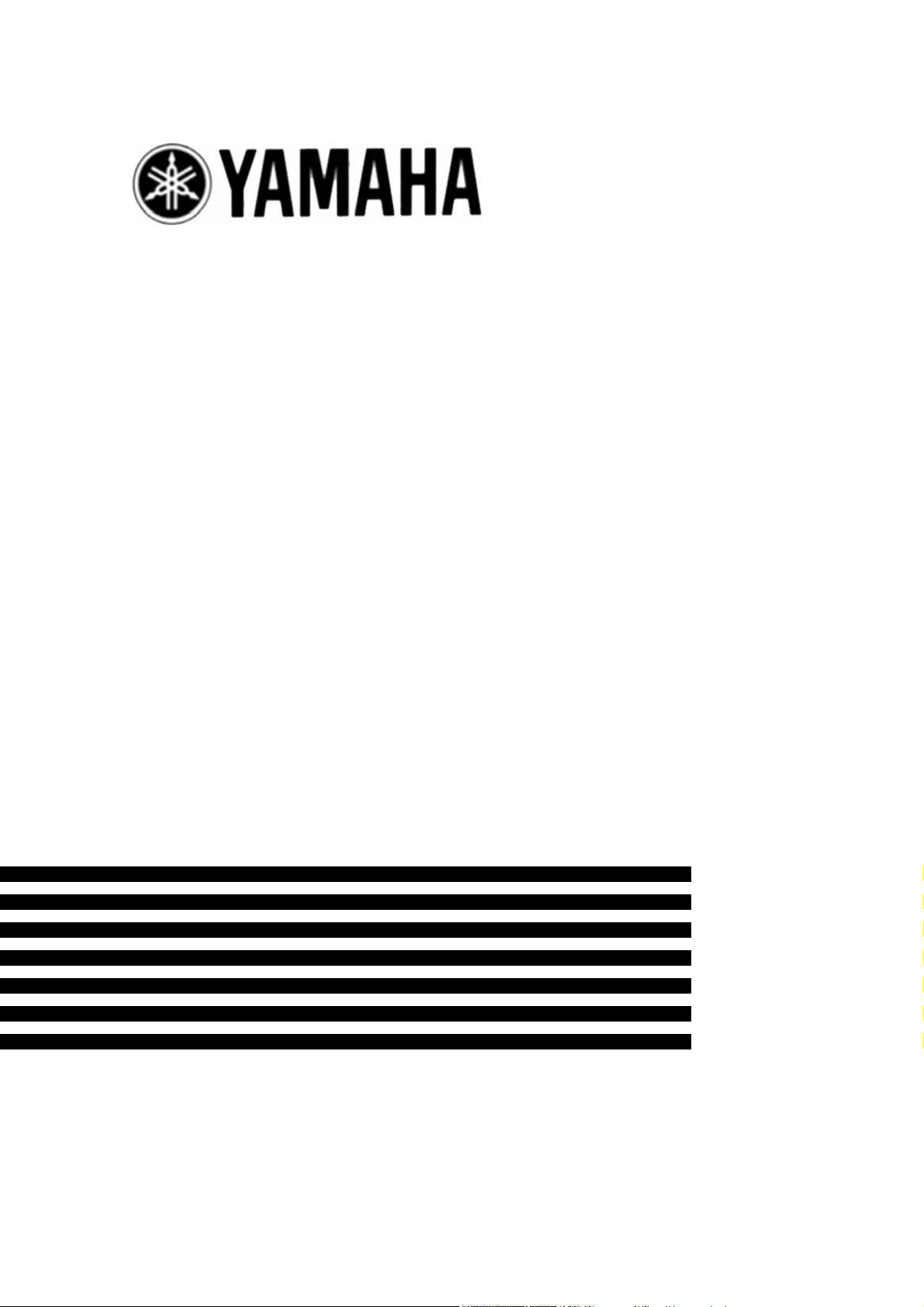
Sintetizador
S-08
Manual de instruções
Page 2
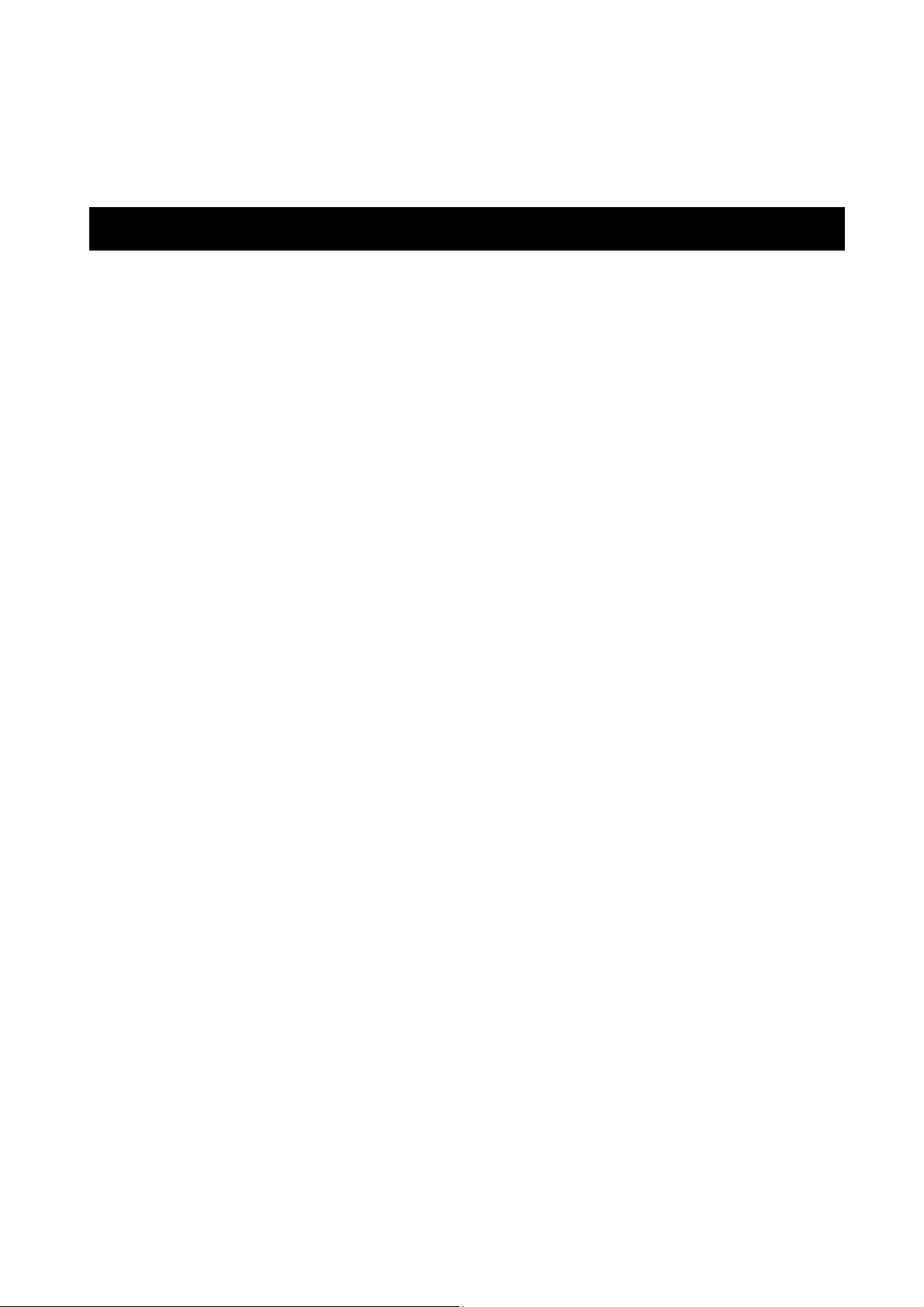
(no gráfico) – Manual do proprietário.
(no gráfico) – Apêndice – Referências – Guia Rápido – Seção Básica
Pág.2
Este produto utiliza bateria ou uma fonte de força externa (adaptador) NÃO conecte este produto a qualquer
fonte ou adaptador que não esteja descrito no manual, de marca conhecida, ou especificamente,
recomendados pela Yamaha.
Advertência:
Não coloque esse produto em qualquer lugar onde as pessoas possam passar por cima, tropeçar ou pisar
em cima do fio. O uso de uma extensão não é recomendada, Se você for usar uma extensão, ele deve ter no
mínimo 25’ (ou menos) e 18 AWG. NOTA: Quanto menor o número de AWG maior é a sua capacidade de
transmissão de corrente. Para extensões maiores, consulte um eletricista.
Este produto só deve ser usado com os componentes fornecidos ou; um “cart rack”, ou fique com os
recomendados pela Yamaha. Se for usado um “cart”, etc., por favor, observe todas as dicas de segurança e
as instruções que acompanham o produto acessório.
Especificações sujeitas à mudança:
As informações contidas nesse manual acreditam que está correta no momento em que foi impresso.
Entretanto, Yamaha reserva o direito to trocar ou alterar qualquer tipo de especificação, sem aviso prévio ou
a obrigação de troca das peças existentes.
Este produto, sozinho ou acompanhado com um amplificador e fones de ouvido ou alto-falantes, são
capazes de causar perda permanente da capacidade de audição. NÃO opere esse aparelho por muito tempo
exposto a um alto volume. Se você começar a notar uma perda de audição ou um zumbido nos ouvidos
procure um médico.
IMPORTANTE: Quanto mais alto o som mais rapidamente ocorre à perda de audição.
Alguns produtos Yamaha podem ter bancos e/ou dispositivos elétricos de montagem, que podem ser
conectados com o produto. Alguns destes produtos são desenhados para serem montados pelo vendedor ou
instalador. Fique atento para ver se os bancos estão bem firmes e montados, e qualquer acessório extra
(quando possível) esteja bem seguro ANTES do uso.
Os bancos feitos pela Yamaha são desenhados apenas para se sentar. Nenhum outro uso é recomendado.
Informação:
Acidentes causados pela falta de informação de uso relacionada a como ele funciona ou por culpa do
trabalho (se a unidade estava funcionando quando fabricada) não são cobertas pela garantia do fabricante, e
são de responsabilidade do proprietário. Por favor, estude o manual com cuidado, e consulte o vendedor
antes de solicitar o serviço.
Garantia Ambiental
Yamaha garante que durante a produção e uso do produto, ambos não agridem o ambiente. Nós
sinceramente acreditamos que o nosso produto e o seu método de produção alcança esse objetivo. Tendo
em mente o espírito da lei, nós queremos que você fique ciente do seguinte:
Informações Sobre a Bateria:
Mensagem Especial
Page 3
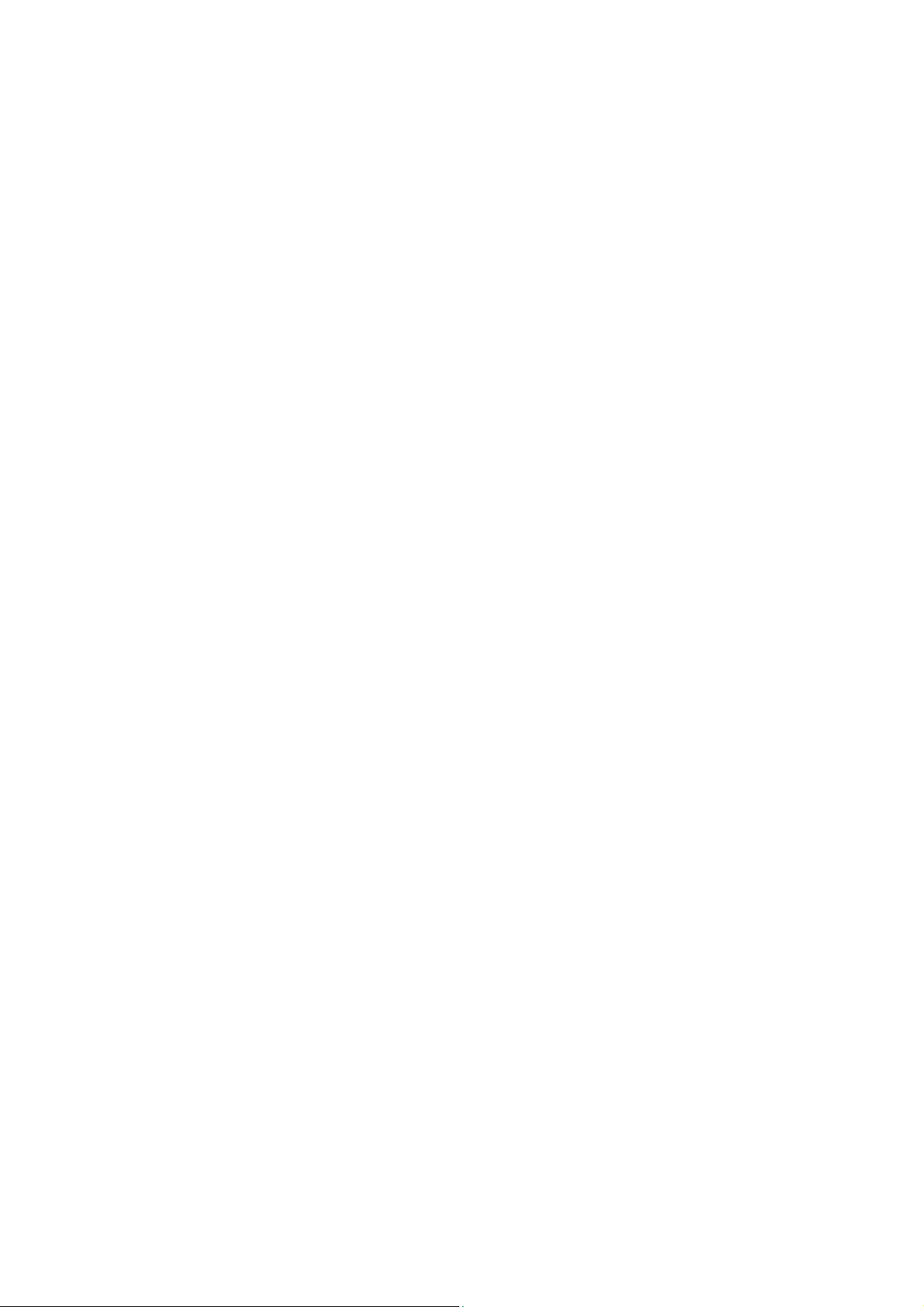
Este produto PODE conter uma pequena bateria não-recarregável que (se aplicada) é instalada no lugar. O
tempo de vida médio desse tipo de bateria é de aproximadamente 5 anos. Quando a troca se mostrar
necessária entre em contato com serviço qualificado para o trabalho para fazer a substituição.
Este produto talvez use um tipo “caseiro” de baterias. Algumas delas podem ser recarregáveis. Tenha
certeza que a bateria que está sendo trocada é recarregável, e que o recarregador seja o específico para o
serviço.
Quando estive instalando baterias, tome cuidado para não misturar baterias antigas com novas baterias, ou
de tipos diferentes. Elas devem ser instaladas corretamente. Enganos ou instalações incorretas podem
causar sobre-aquecimento das baterias, e isso irá causar a ruptura das mesmas.
Cuidado:
Não tente desmontar ou incinerar qualquer tipo de bateria. Deixe-as longe do alcance das crianças. Se
desfaça das baterias usadas corretamente e como regulamentada pelas leis da sua área. Nota: Cheque com
um vendedor, qual é o tipo de cuidados tomados na sua área com as baterias.
Observação de Eliminação:
Se este produto ficar avariado a ponto de não poder ser mais usado, ou por alguma razão ele for
considerado inútil, por favor, observe as leis locais sobre o destino de lixos que possam conter baterias,
plásticos, etc. Se seu revendedor não for capaz de informar, por favor, entre em contato direto com a
Yamaha.
Adesivo de Identificação:
O adesivo de identificação fica localizado na parte de trás do produto, você deve inserir o modelo, o número
de série e a data em que foi adquirido nos espaços indicados para isso, abaixo ficam as especificações
necessárias. Fique com esse manual como um documento permanente da sua compra.
Modelo
Número Serial
Data da Compra
POR FAVOR, GUARDE ESTE MANUAL.
Pág.4
PRECAUÇÕES
Por Favor, leia atentamente antes de prosseguir.
- Deixe o manual em um lugar seguro para futuras referências
Cuidados
Siga sempre as precauções básicas listadas anteriormente, a fim de prevenir possíveis danos sérios a saúde
ou mesmo a morte por choque elétrico, curto circuito, danos, fogo ou outras catástrofes. Essas precauções
incluem as seguintes:
Fonte de Energia/AC Adaptador de Força
- Use somente a voltagem especificada como a correta para o instrumento. A voltagem está
impressa no Adesivo de Identificação do instrumento.
Page 4
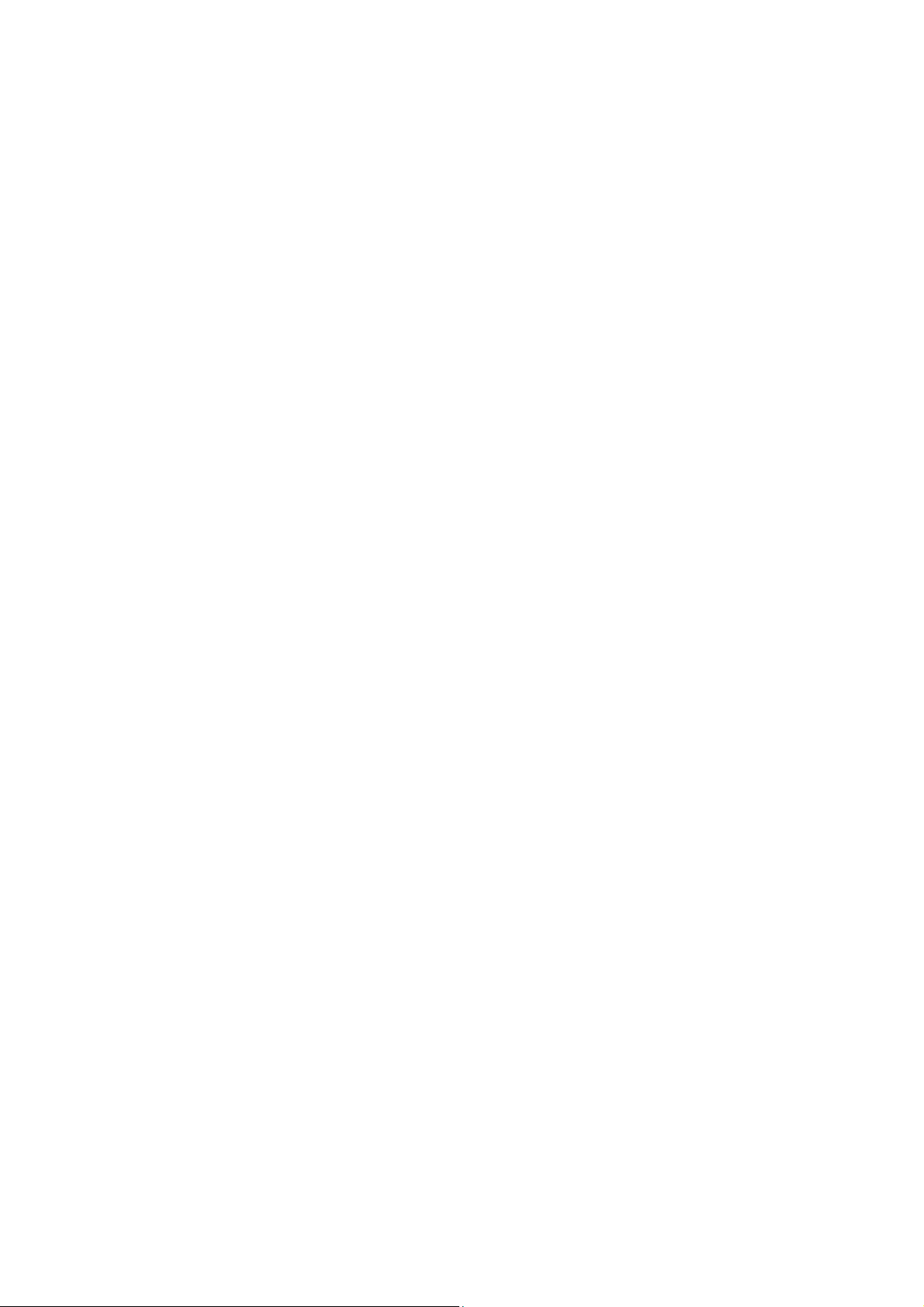
- Use o adaptador específico (PA-5C ou um equivalente recomendado pela Yamaha) somente.
Usando o adaptador errado, pode resultar em danos permanentes ao aparelho ou superaquecimento.
- Cheque a tomada periodicamente a fim de limpar qualquer sujeira lá existente.
- Não deixe o fio do adaptador muito próximo a fontes de calor ou radiação, e não o balance
demais caso contrário o fio poderá estragar, não coloque objetos pesados em cima, não posicione onde
qualquer um possa passar por cima, tropeçar, ou pisar.
Não Abra
- Não abra o instrumento, não tente desmontar as peças internas ou modifica-lo de alguma
maneira. O equipamento tem peças não modificáveis aos usuários.Se ele apresentar mal funcionamento,
pare de usa-lo e leve para o serviço técnico da Yamaha.
Cuidados com a Água
- Não exponha o instrumento a chuva, não use perto da água ou em condições de muita
umidade, ou lugares com água.
- Nunca insira ou retire o adaptador da tomada com a mão molhada.
Cuidados com o Fogo
- Não coloque objetos inflamáveis, como velas, em cima do instrumento. Esse objeto pode cair
e causar danos ao equipamento.
Se você perceber qualquer anomalia
- Se o adaptador AC estiver com danos no fio ou que aja uma súbita perda do som durante o
uso do instrumento, ou qualquer cheiro anormal, ou então fumaça no aparelho, desligue imediatamente o
botão da força. Desconecte o adaptador da tomada e leve o instrumento para uma assistência técnica da
Yamaha.
Cuidados
Siga sempre as precauções básicas listadas anteriormente, a fim de prevenir possíveis danos sérios a saúde
ou mesmo a morte por choque elétrico, curto circuito, danos, fogo ou outras catástrofes. Essas precauções
incluem as seguintes:
Fonte de Energia/AC Adaptador de Força
- Quando for remover o plug da tomada, retire-o pela base, nunca pelo fio.
- Não deixe o adaptador na tomada quando o instrumento não tiver em uso.
- Não conecte o instrumento na tomada usando um Benjamim. Fazendo isso irá resultar em
uma baixa qualidade do som, ou possivelmente queimar o adaptador.
Localização
- Não exponha o instrumento ao muita poeira ou vento, nem ao extremo calor ou frio (tanto
como exposição direta a luz do sol, muito próximo a fontes de calor, ou esquecer no carro durante o dia),
para prevenir a possibilidade de desfiguração do painel ou dano aos componentes internos.
- Não deixe o instrumento próximo a TVs, rádios, sons ou outros dispositivos elétricos. Eles
podem criar interferência
- Não deixe em posições instáveis, onde possivelmente poderá cair.
- Antes de mudar o instrumento de lugar, certifique-se de que desconectou todos os cabos.
- Deixe o instrumento em lugares específicos para ele. Caso ele não pareça seguro, troque-o de
lugar, a queda pode causar dano aos componentes internos.
Page 5
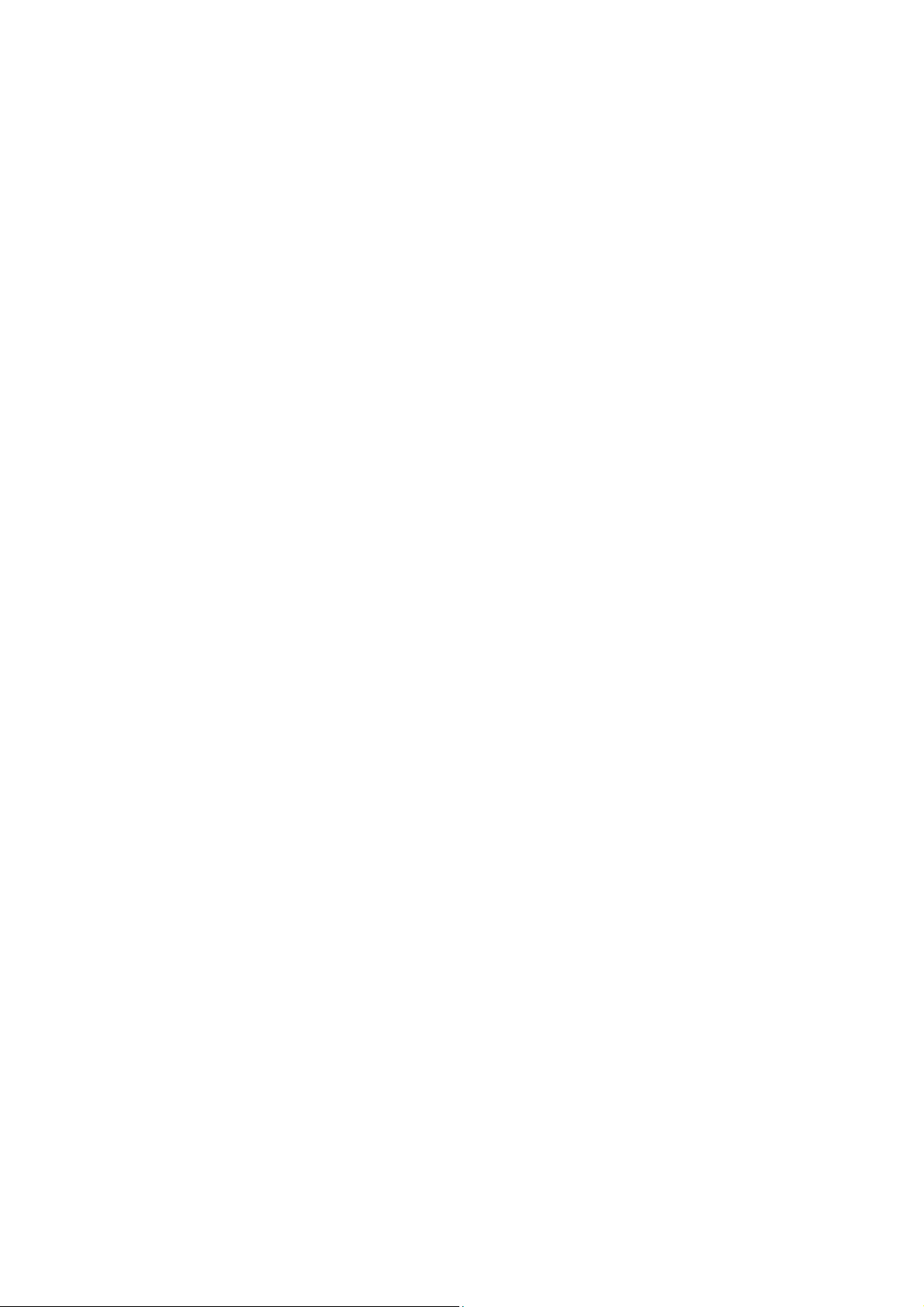
Pág.5
Conexões
- Antes de conectar o instrumento a outros componentes eletrônicos, desligue todos os
componentes. Antes de religar, coloque todos os volumes no mínimo. Assegure-se que além dos volumes,
você abaixou todos os níveis e graduações. Depois vá aumentando gradativamente até o desejado
Manutenção
- Quando estiver limpando o instrumento, use um pano seco e macio. Não use removedor de
tinta, thinners, solventes, fluídos para limpeza ou outros elementos químicos.
Cuidado no Manuseio
- Não coloque o dedo ou qualquer extremidade nos orifícios do instrumento.
- Não coloque papel, papel laminado ou outros objetos nos orifícios do painel ou teclado. Se
isso acontecer, desligue imediatamente o instrumento e desconecte o cabo de força do Adaptador AC. Então
leve o instrumento a Assistência Técnica da Yamaha.
- Não coloque vinil, plástico ou objetos de borracha em cima do instrumento, eles podem
descolorir o painel do teclado.
- Não se apóie sobre, ou coloque objetos pesados em cima do instrumento. Você pode exercer
força demais sobre as teclas.
- Não opere o instrumento por muito tempo com um volume alto e incômodo, eles podem causar
a perda parcial e gradativa da audição. Se você sentir esses sintomas consulte um médico.
Bateria Extras
- O instrumento foi construído com uma bateria extra de Lítio. Quando você desconecta o
instrumento da tomada, a bateria armazena as informações para que elas não sejam perdidas. Quando a
bateria estiver fraca o painel irá exibir uma mensagem escrita “!BatteryLo”. Nesse caso salve as informações
em um “Memory Card” (SmartMedia), então chame a Yamaha para trocar a bateria reserva.
Salvando as Informações
- Quaisquer informações modificadas (veja páginas 33 e 40) as informações antigas serão
perdidas. Para evitar isso veja sobre a memória do USUÁRIO (veja página 50).
- A memória do USUÁRIO (veja página 22) é gravada quando o instrumento é desligado,
enquanto a bateria reserva salva as informações. Mas a memória pode ser perdida por causa do mal
funcionamento ou operações incorretas. Salve sempre as informações importantes em um “Memory Card”
(SmartMedia).
Gravando o “Memory Card” (StarMedia)
- Para se proteger contra a perda de informações, nós recomendamos que você salve as coisas
mais importantes em dois “Memory Card” (SmartMedia).
A Yamaha não pode ser responsabilizada por danos causados por uso indevido ou modificações ao
instrumento. Nem por perda de informações.
Sempre desligue a força do instrumento quando não estiver usando.
Mesmo com o instrumento em “StandBy” ele continua usando energia. Mesmo que seja em níveis
baixíssimos. Quando você não estiver usando, desligue o Adaptador AC.
Page 6
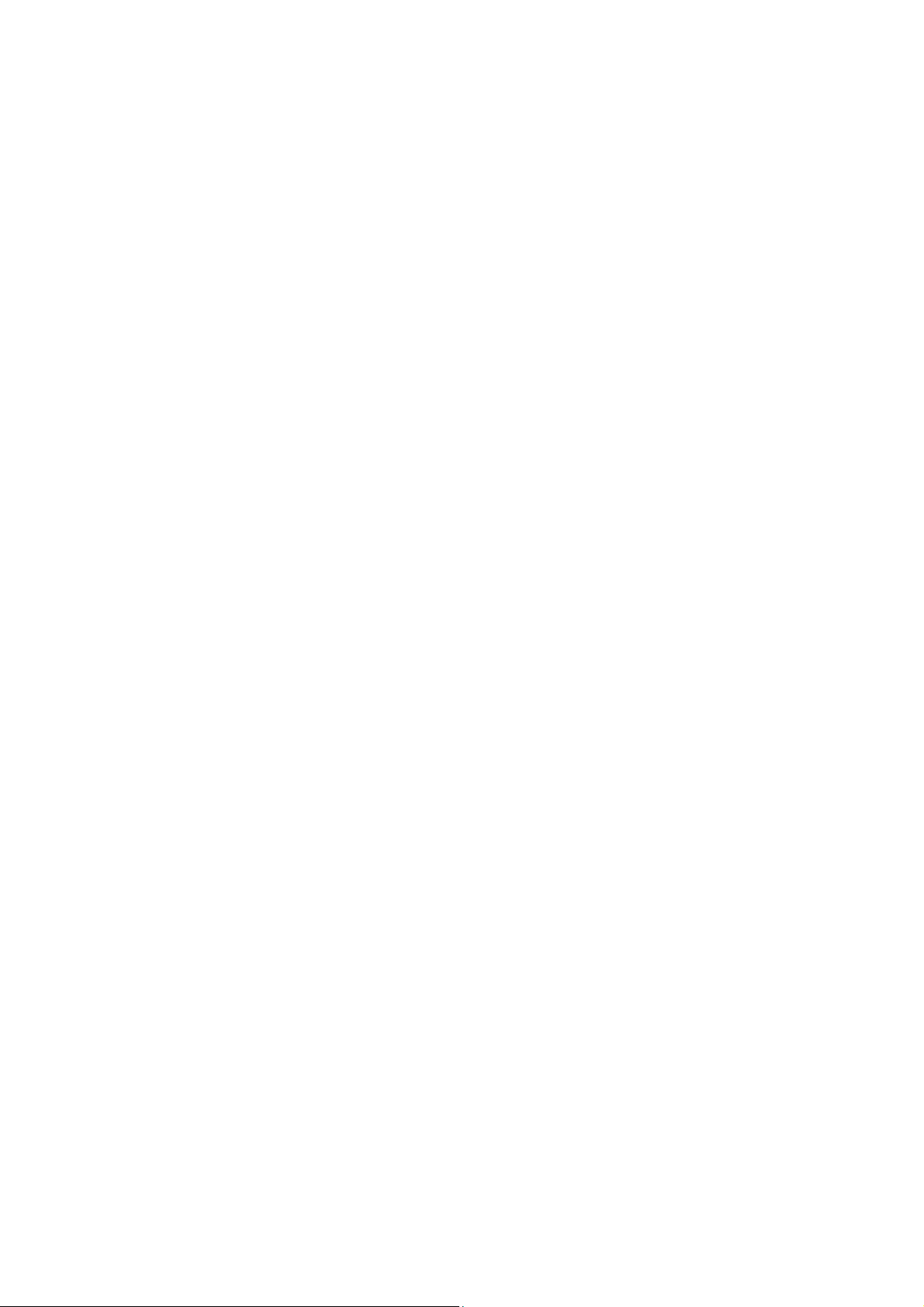
Tenha certeza de que descartar baterias de acordo com a legislação local.
Pág.6
Introdução
Obrigado por adquirir o Yamaha S08 Music Synthesizer. Para uma melhor utilização do seu novo S08 e suas
sofisticadas funções, nós sugerimos que você leia esse manual tópico por tópico. Também é recomendável
que você o deixe em um lugar seguro e conveniente. Para que você possa consulta-lo sempre que
necessário.
Conteúdo do Pacote
- PA 5-C AC Adaptor *
- Manual do Proprietário
- CD-ROM
- Lista das Informações
- Guia de Instalação
*Talvez você não esteja disponível em sua região. Pergunte ao vendedor Yamaha
Sobre o CD-Rom incluso
- O Software de funcionamento do seu S08 está incluso nesse CD-Rom. O editor de voz permite
você editar as vozes do S08 com uma interface simples e gráfica. Ainda inclui aos seguintes softwares
(somente para Windows), você consegue facilmente criar e editar suas próprias músicas no seu computador.
Para mais detalhes. Consulte oGuia de Instalação, ou o Manual On-Line incluído no software.
Não tente usar o CD-Rom em um aparelho de som. Isso pode causar danos aos seus ouvidos, ao CD-Rom e
ao aparelho de som.
Principais Características
- Excepcional qualidade de voz – incluindo muitos sons do “top-de-linha” da Yamaha S80 Music
Synthesizer (pág. 16)
- Resposta natural 88-teclas pesadas e efeitos, melhorando a qualidade de execução e a
criatividade do piano.
- Uma vasta variedade de efeitos digitais pro-quality. (pág. 46)
- Categoria de busca de sons de determinado tipos de instrumentos. (pág. 31)
- Um total de 493 sons, 29 sons de bateria, todos compatíveis com GM2/XG – e um adicional
para instalar sons do usuário. (pág. 20)
- Memory Cards que permitem que você facilmente organize os arquivos e informações internas.
(pág. 53)
- Função de tocar seqüencialmente, que permite você tocar arquivos de sons inclusos no
Memory Card. (pág. 51).
- Características compreensivas e detalhadas para personalizar seus sons (pág 40 e 58)
- Um conveniente terminal USB para conexão rápida e direta com o computador – com apenas
um cabo (pág. 14)
-
Page 7
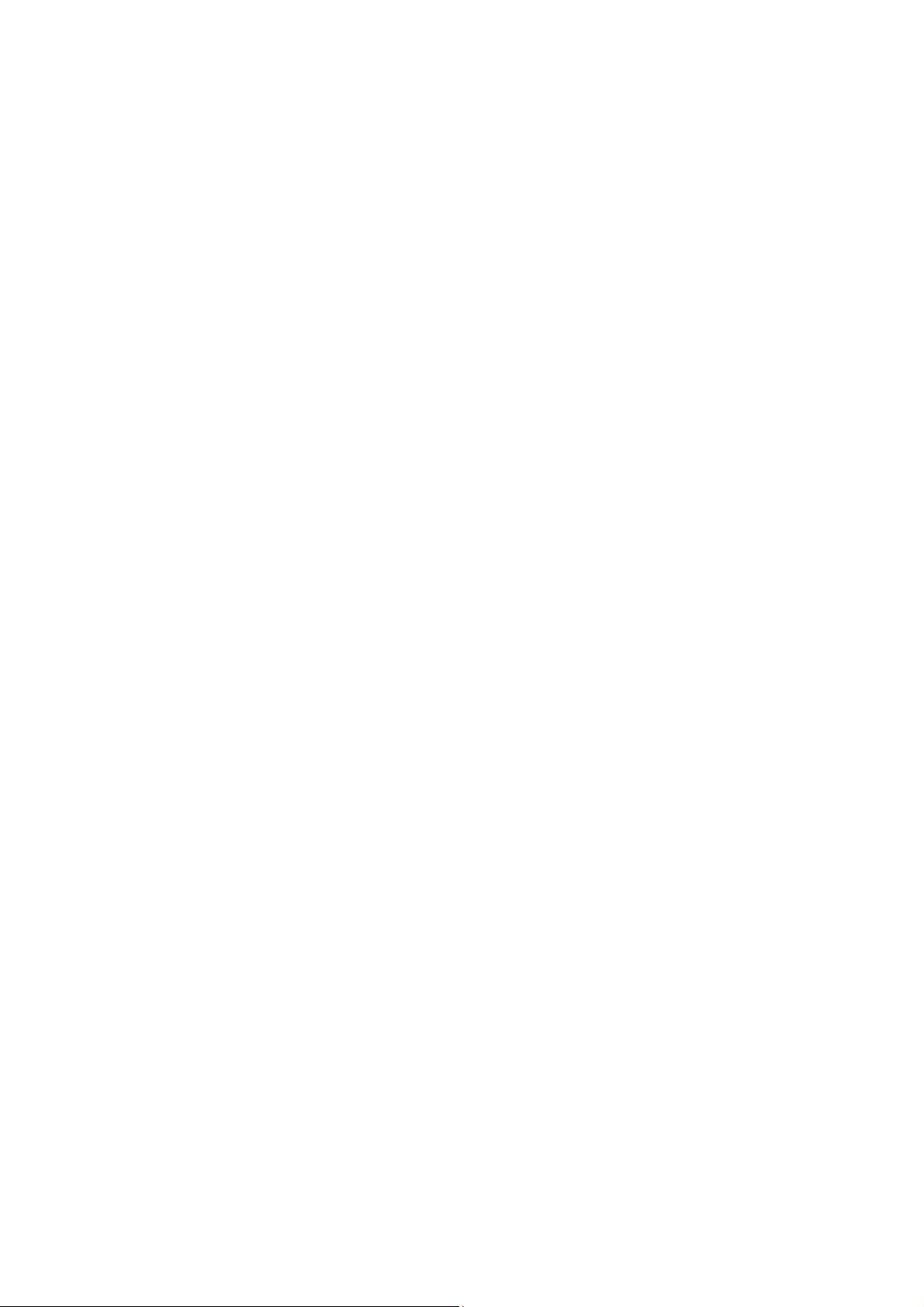
GM SISTEM LEVEL 1
GM SISTEM LEVEL 1 é o padrão que dá a definição do som em tons no funcionamento midi, assegurando
que as informações possam ser tocadas com os tipos de sons compatíveis com o tom GM, sem levar em
conta o modelo ou fabricante. O gerador de sons que conhece o GM SISTEM LEVEL 1 encontrará este logo
da GM.
GM SISTEM LEVEL 2
GM SISTEM LEVEL 2 é um padrão de especificação que melhora o original GM SISTEM LEVEL 1
melhorando também a compatibilidade dos tipos de som. Ele aumenta a capacidade de “Polyphone”
melhorando a seleção de voz, expande os parâmetros de voz e integra o processamento de efeitos. A
informação dos geradores de tons do GM SISTEM LEVEL 2 são especificados com este logo.
XG
XG é o formato do gerador de sons que expande a capacidade do GM SISTEM LEVEL 1 melhorado para a
capacidade de sons dos computadores atuais, dando maior expressão de força e poder enquanto está em
uso. XG aumenta muito a capacidade do GM SISTEM LEVEL 1 definindo as rotas das vozes quando são
editadas ou quando o formato é alterado.
Quando utilizado o XG inclui uma ilimitada expansão do volume e dos efeitos.
USB
USB é uma abreviação para “Universal Serial Bus”. É uma interface serial que conecta seu computador com
periféricos, permitindo o “Hot Swiapping” (conectando periféricos em seu computador mesmo ligado).
Pág. 7
Sobre este Manual
Este manual consiste das seguintes sessões:
- Sessões básicas (Página 11)
- Esta sessão dá uma visão geral das principais funções do S08 e introduz o usuário a um guia
prático de uso.
- Guia rápido (Página 29)
- Esta sessão dá uma noção básica de como usar o produto.
- Referencia: Lista de funções (Página 58)
- A enciclopédia do S08. Esta sessão explica todos os parâmetros.
-
-
- Apêndice (Página 72)
- Esta sessão contém informações detalhadas sobre o S08 como MIDI, mensagens na tela,
perguntas freqüentes e especificações.
- Guia de instalação (Guia separado)
- Refere-se às informações de instalação e inclui os softwares que vem no CD-ROM.
- Lista de informações (Guia separado)
- Esta lista contém várias informações importantes como: lista de vozes, lista de wave, outros
tipos de listas e uma cartilha sobre implementação do MIDI.
Sobre a página de referência deste manual
PÁGINA xx..... Refere-se a Página no LCD
página xx.... Refere-se a páginas neste manual
Page 8
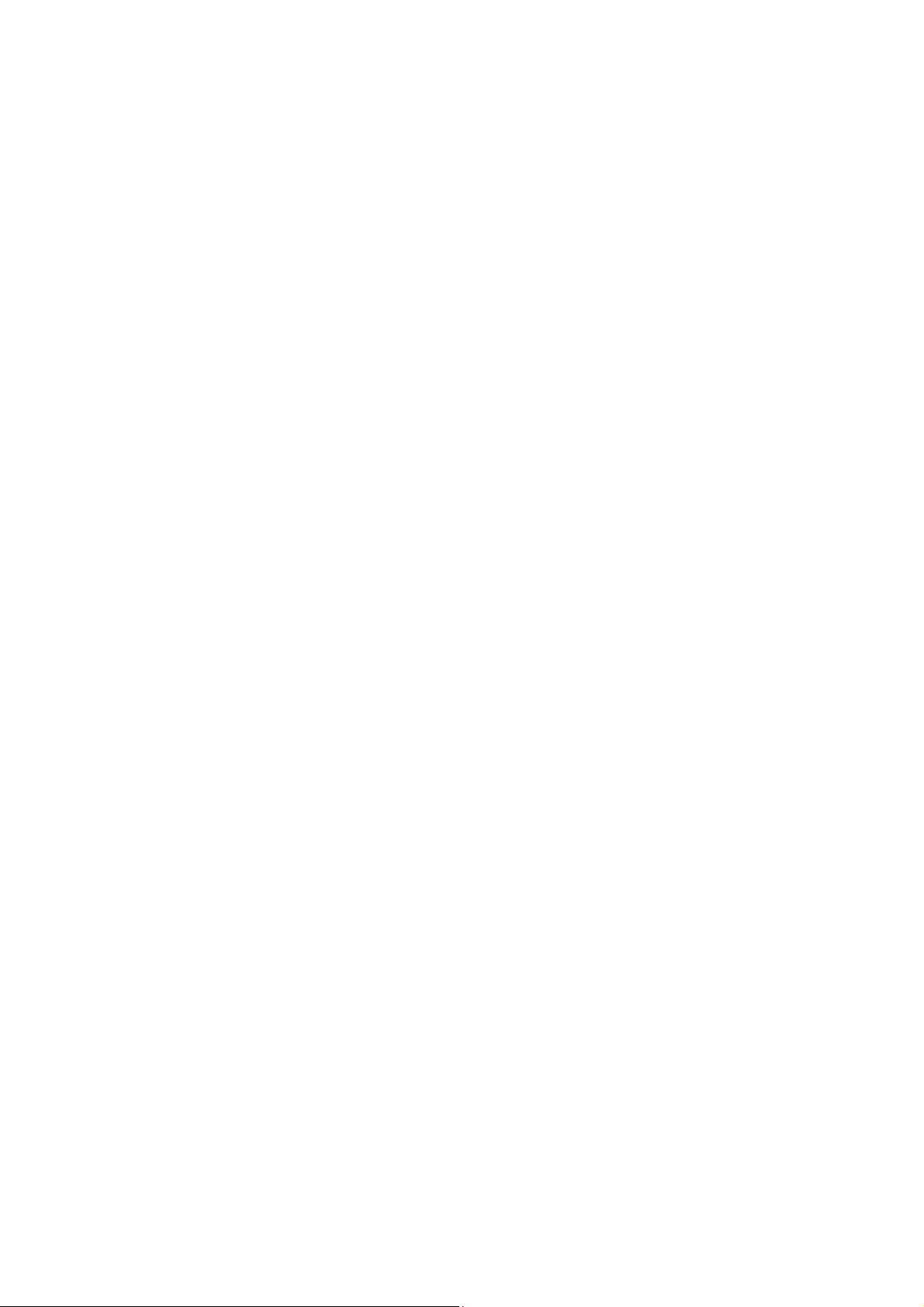
Muitas funções e parâmetros da S08 são apresentados em várias páginas no display do aparelho.
Procurando por uma função ou parâmetro é mais conveniente e fácil utilizar o método de procura de páginas.
Para diferenciar este display das páginas do manual e das páginas do LCD, o mesmo foi escrito PÁGINA
( letras maiúsculas ).
Dentro do manual os nomes dos parâmetros são antecedidos por números, como “13-2 Ressonância”. Este
por exemplo indica que o parâmetro ressonância está na página 13 do módulo 2.
Quando o display da página contém 2 ou mais parâmetros relacionados, use-o < / > botões (página 26),
para poder trocar os parâmetros. Estes parâmetros selecionados pelo < / > são indicados pelo hífen (ex. 131, 13-2, etc.). No exemplo dado você selecionou o parâmetro ressonância utilizando < / > para mover para a
segunda página.
- NOTA: Para uma explicação correta dos seus correspondentes displays, vá ao “Lista de
funções” (pg 58) ou “Tabela de parâmetros” (pg18).
Cópia ou comercialização de músicas avaliáveis na memória do instrumento é estritamente proibida, exceto
para uso pessoal.
As ilustrações e as telas do LCD que são apresentadas no manual do proprietário, são de natureza instrutiva,
podendo assim aparecer diferente das ilustrações do instrumento.
O nome da companhia e o nome do produto no manual do proprietário são marcas registradas das
respectivas companhias.
Pág. 8
INDICE DE APLICAÇÕES
Este simplificado índice está dividido nas principais categorias para ajudá-lo a encontrar tópicos específicos
ou funções.
- Ouvindo/tocando.
- Ouvindo as músicas de demonstração pg16
- Tocando as vozes pg29
- Chamando determinadas vozes em um grupo de instrumentos pg31
Page 9
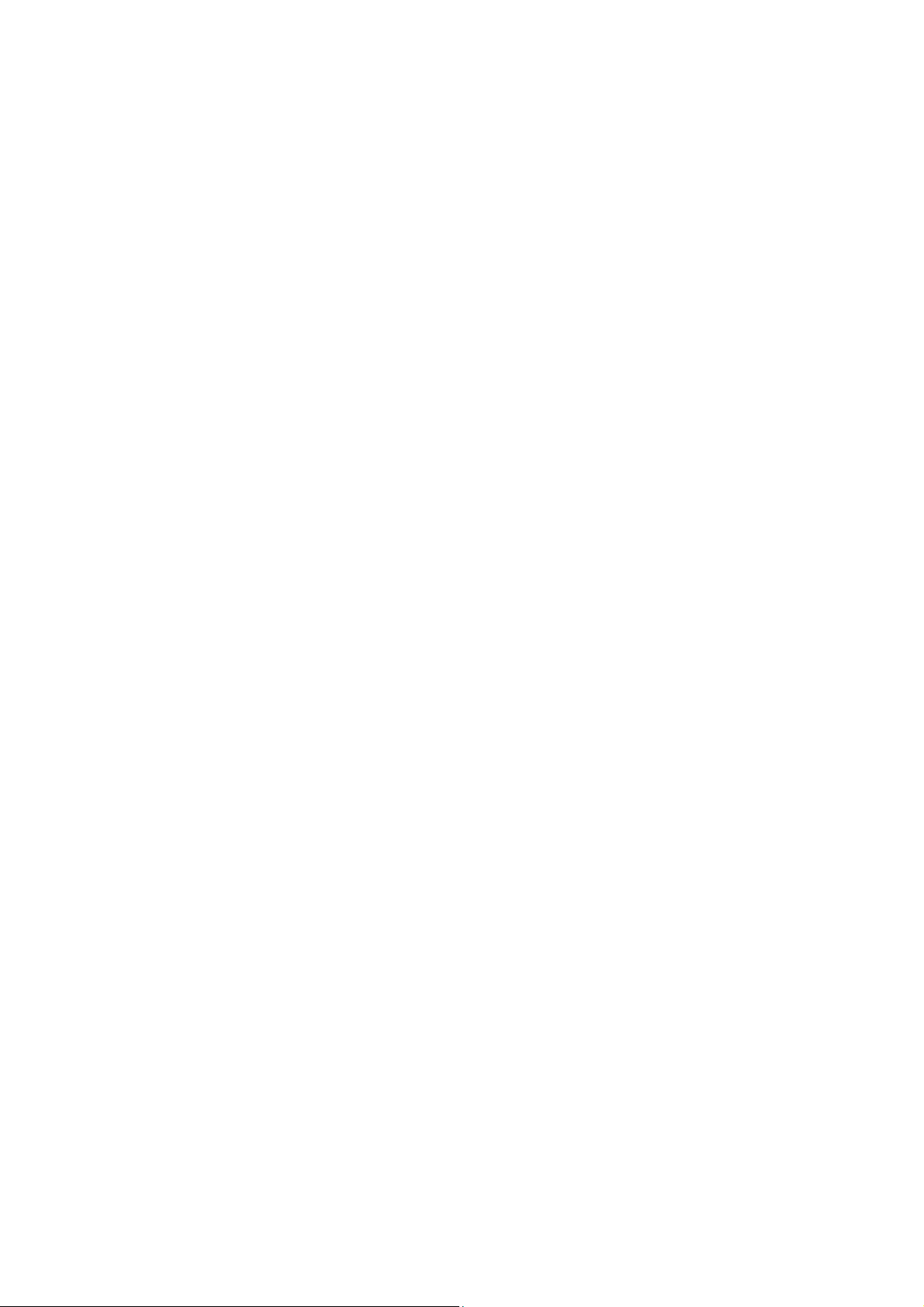
- Tocando músicas diretamente da memory card pg51
- Assimilando músicas para cada passo pg52
- Converta os tipos padrões de MIDI para o formato .... PDF
- Tocando ao vivo utilizando mesa de som pg34
- Dividindo o teclado
- Em modo múltiplo pg34
- Em modo de voz pg59
- Unindo duas vozes pg35
- Trocando o teclado tocando para múltiplos modos pg66
- Selecionando sensibilidade do toque pg57
- Trocando o volume de resposta para força do toque – Ficando mais alto quando se toca com
mais força. Pg58,64
- Usando os controles
- Conectando os controles pg15
- Posicionando o alcance do pitch pg58,65
- Usando um pedal para controlar parâmetros pg38
- Usando o pedal para começar e parar a seqüência pg38
- Usando o pedal para avançar nos dispositivos de voz pg38
- Mantendo o controle de posições entre as trocas de vozes pg67
- Posicionando a CI pg37,38
- Controlando profundidade do efeito
- MW pg59,64
- AC1 pg59,64
- Copiando
- Copiando efeitos de variações de vozes posicionados em multi mode pg49
- Copiando a configuração dos controladores em multi mode pg49
- Copiando os elementos de parâmetros dos configuradores de vozes editados no elemento do
mesmo tipo de voz pg48
- Copiando parte dos parâmetros posicionados em multi sendo editados em outra parte do
mesmo multi pg49
- Fazendo Back up das informações do S08 pg36,50
- Trocando os sons
- Editando a voz pg40
- Estrutura de efeitos e variação de sinal pg46
- Editando as configurações de efeitos pg46
- Ajustando a sustentação de voz pg61
- Conseguindo um som mais brilhante pg43
- Conseguindo um efeito mais pronunciável pg43
- Simulando instrumentos monofônicos pg58,64
- Posicionando o estéreo em posição PAN pg59,62,63
- Convertendo o elemento/parte do som de acordo com a velocidade VeLmt
- No modo de voz pg59
- Em multi modo pg64
- Conseguindo uma transição mais suave de tom na troca de notas pg58,65
Page 10
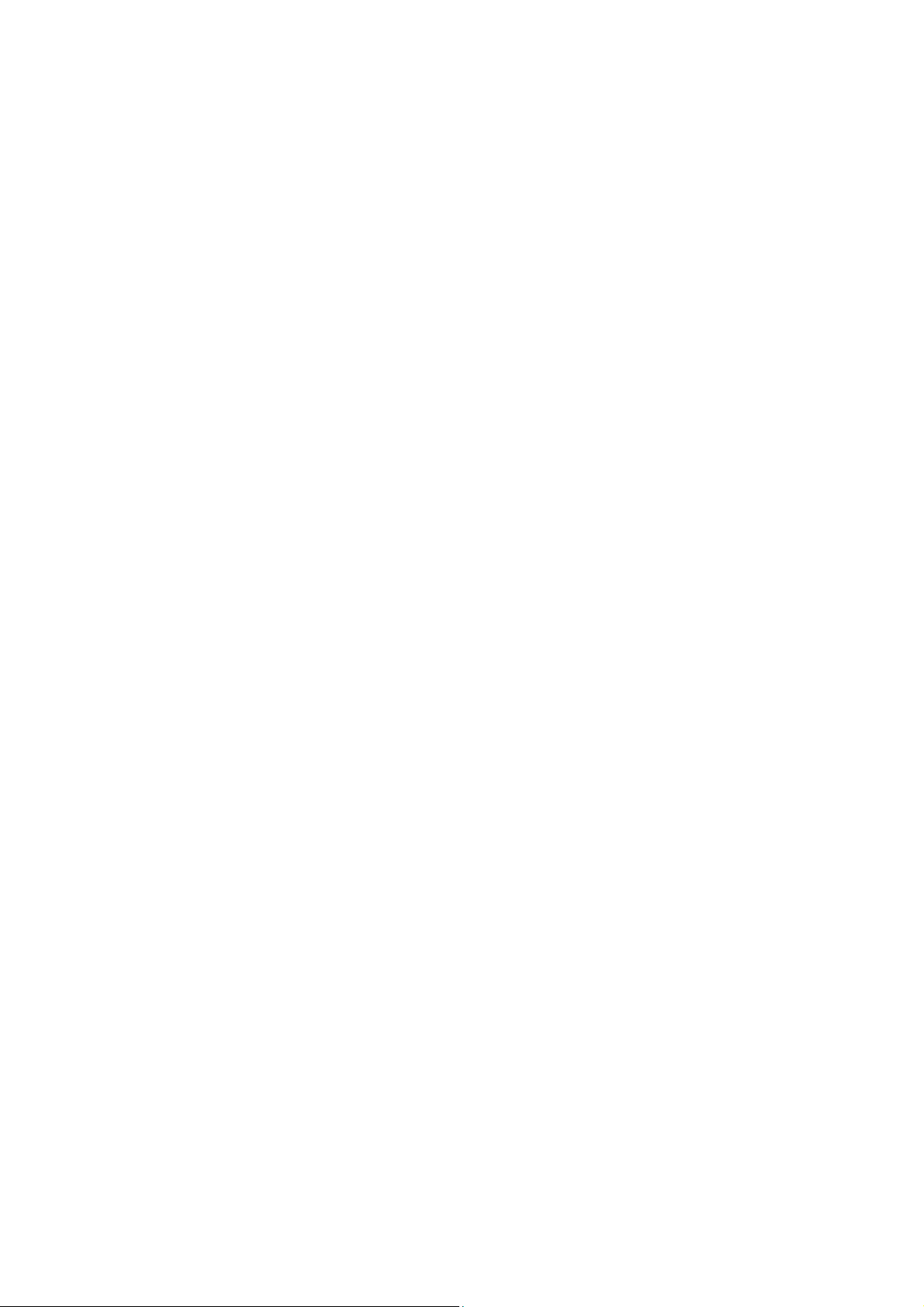
- Mudando os pitchs
- Transpondo o ajuste de sons dos pitch
- Voz pg59
- Multi (parte) pg64
- Multi (comum) pg63
- Transpondo o teclado pg67
- Ajustando o volume de outros instrumentos pg66
- Ajustando todas as teclas no mesmo volume pg59
Pág. 9
- Ajustando o nível de volume
- Ajustando o volume total pg12
- Ajustando múltiplos volumes pg63
- Ajustando cada parte do volume pg64
- Ajustando volume de voz pg63
- Ajustando cada elemento de volume pg59
- Ajustando o volume da bateria pg62
- Configurando o volume da bateria
- Movendo a posição PAN randomicamente cada vez que pressionar a tecla
pg62
- Ajustando a tecla de bateria para abrir e fechar a Hi-hat pg62
- Ajustando a resposta de liberação da tecla: Permitindo que o som diminua naturalmente
mesmo com a tecla pressionada, ou fazendo o corte do som no momento que a tecla for liberada
pg62
- Desabilitando o som para kits específicos da bateria pg62
- Desabilitando tipos seletivos de som
- Mantendo certos elementos do som temporariamente durante a edição pg41,42
- Desabilitando tipos específicos de som pg59
- Mantendo certos sons temporariamente pg41
- Desabilitando parte de sons específicos pg64
- Desabilitando teclas específicas de som em uma bateria pg62
- Edição conveniente de funções
- Monitorando elementos para edição pg42
- Criando novos tipos de Scretch pg48
- Ouvindo a diferença entre o voz/multi com suas configurações editadas e o mesmo voz/multi
ter prioridade na edição pg41
Page 11
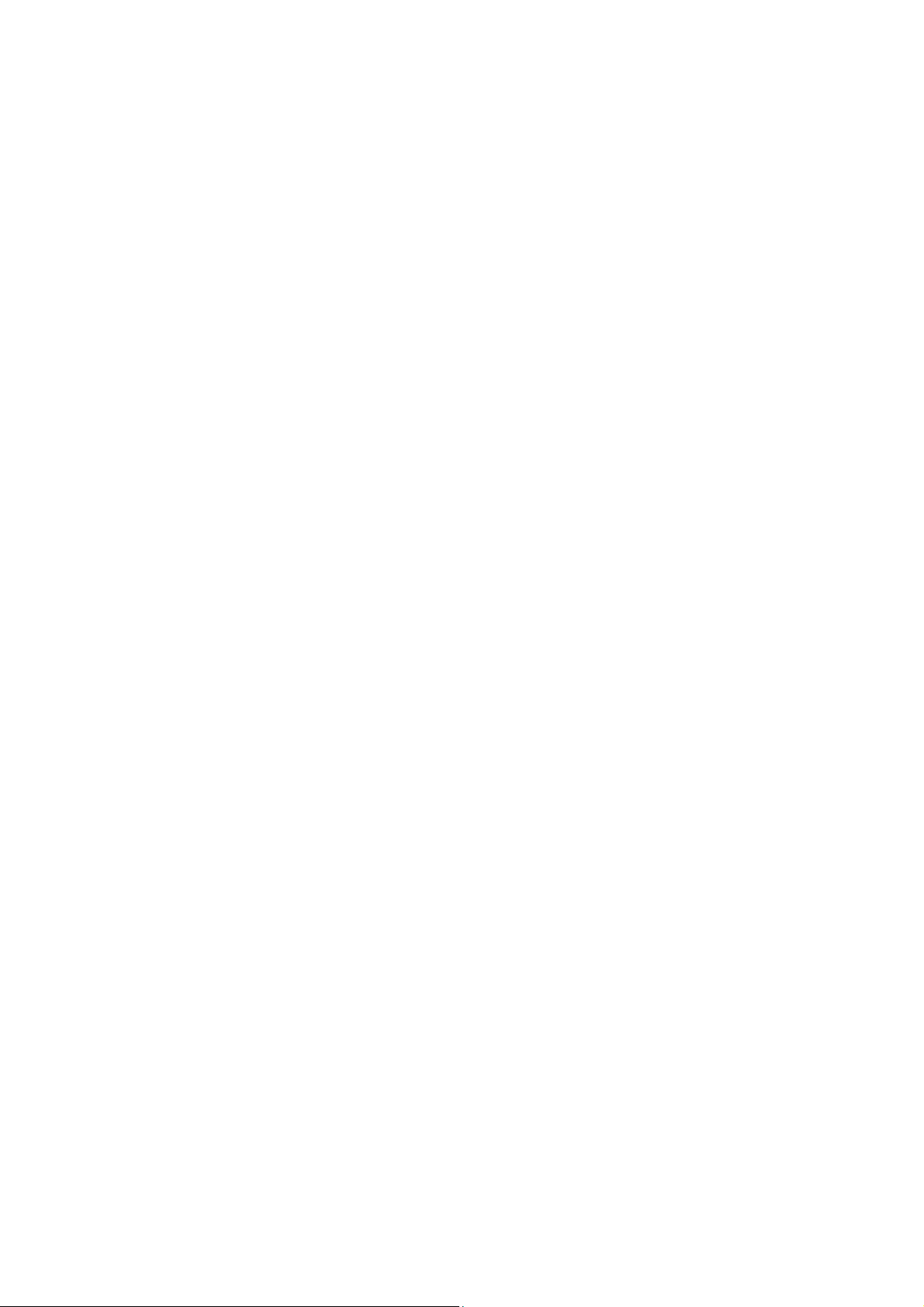
- Inserindo informações
- Inserindo valores diretos com o teclado numérico ou o teclado pg28
- Inserindo caracteres pg50
- Salvando informações
- Gravando na memória do S08 sons editados pg50
- Gravando na memory card ou computador os sons editados pg36,54
- Conectando o S08 a outros dispositivos
- Conectando ao computador pg14
- Configuração local ligada/desligada pg15,67
- Usando o S08 como gerador de multi timbre pg33
- Enviando dados do S08 usando a função bulk dump pg36
- Editando vozes usando o computador PDF
- Usando o programa seqüenciador (windows) Online
- Ajustando o S08 para ignorar mudanças de sons pg66
- Determinando se o S08 enviará dados para dispositivo externo pg66
- Determinando se o dispositivo externo irá parar o seqüenciador pg66
- Determinando se o S08 irá parar o seqüenciador pg66
- Reajustando parâmetros
- Iniciando parâmetros voz/multi pg48
- Iniciando parâmetros chain step pg52
- Formatando memory card pg55
- Reajustando as configurações padrões do S08 pg23
- Soluções simples e referências materiais
- Funções globais da lista de funções pg58
- Parâmetros de estrutura e as páginas LCD pg18
- Indicações no display pg25
- Estrutura de memória pg20
- Estrutura de voz pg42
- Parâmetros não efetivos para envio de bateria pg22
- Explicação sobre os tipos de efeitos DLL
- Lista de vozes, multis, waves, etc.. DLL
- Informações gerais na MIDI pg72
- Explicações das mensagens no display pg77
- Dúvidas pg78
Pág.10
TABELA DE CONTEÚDOS
Page 12
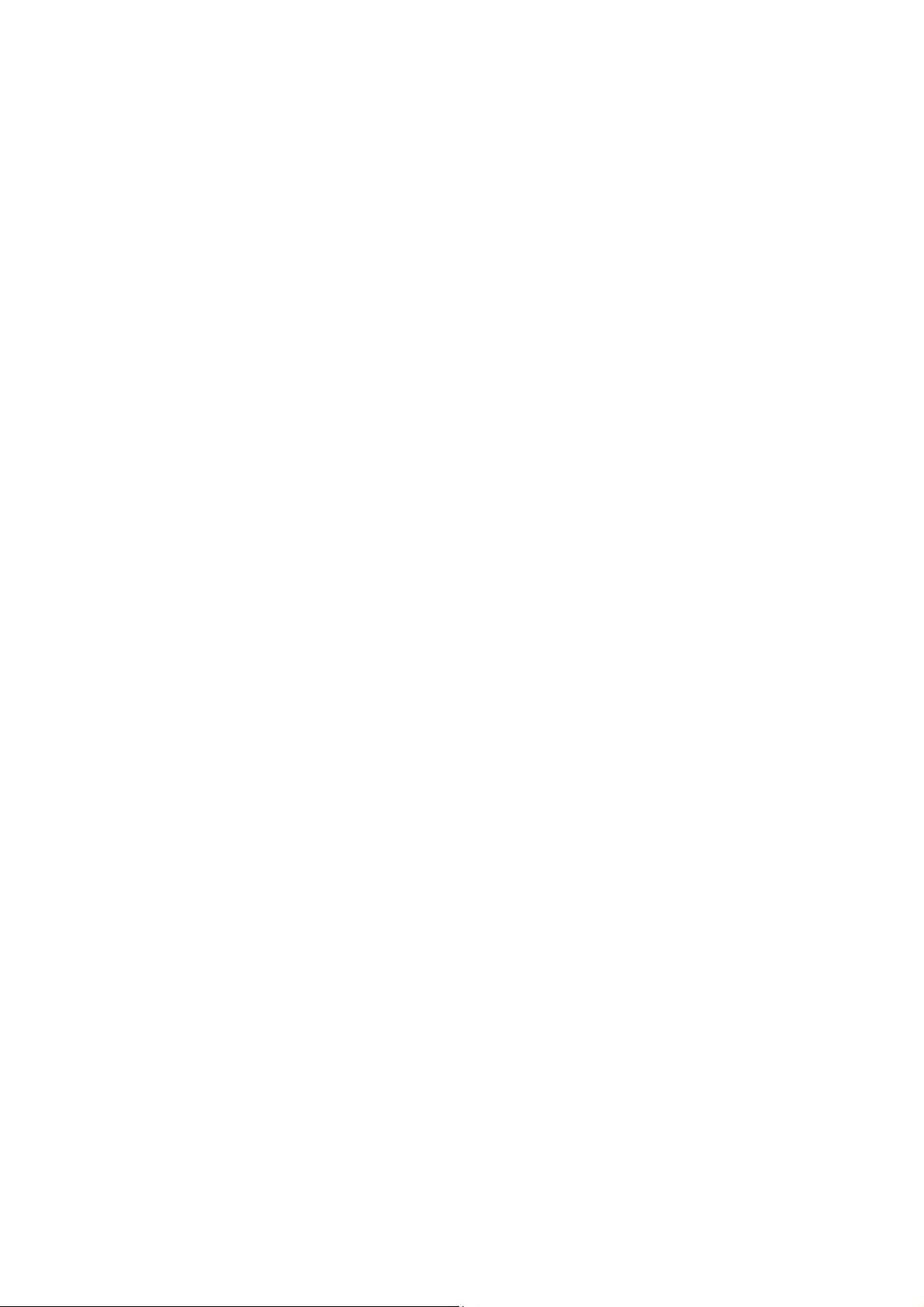
Seção básica pg11
Controladores e conectores pg11
- Painel superior pg11
- Painel traseiro pg11
Antes de usar pg12
- Fornecimento de força pg12
- Como ligar pg12
- Ligando o S08 pg12
Conexões pg13
Playback demo pg16
Visão geral do S08 pg16
- Controlador pg17
- Gerador de tons pg17
- Efeitos pg17
- Cartão/seqüenciador pg17
Tabela de parâmetros pg18
Vozes e multis pg20
- Estrutura de memória pg20
- Visão geral da voz/elementos/multi pg21
- Vozes normais e vozes de baterias pg22
- Configuração de Part mode pg22
Acessórios de fábrica pg23
Operações básicas pg24
Módulos pg24
Tabela de módulos pg24
Selecionando um módulo pg24
Indicações do display pg25
Selecionando uma tela pg26
Inserindo dados pg27
Guia rápido pg29
Tocando vozes pg29
Page 13
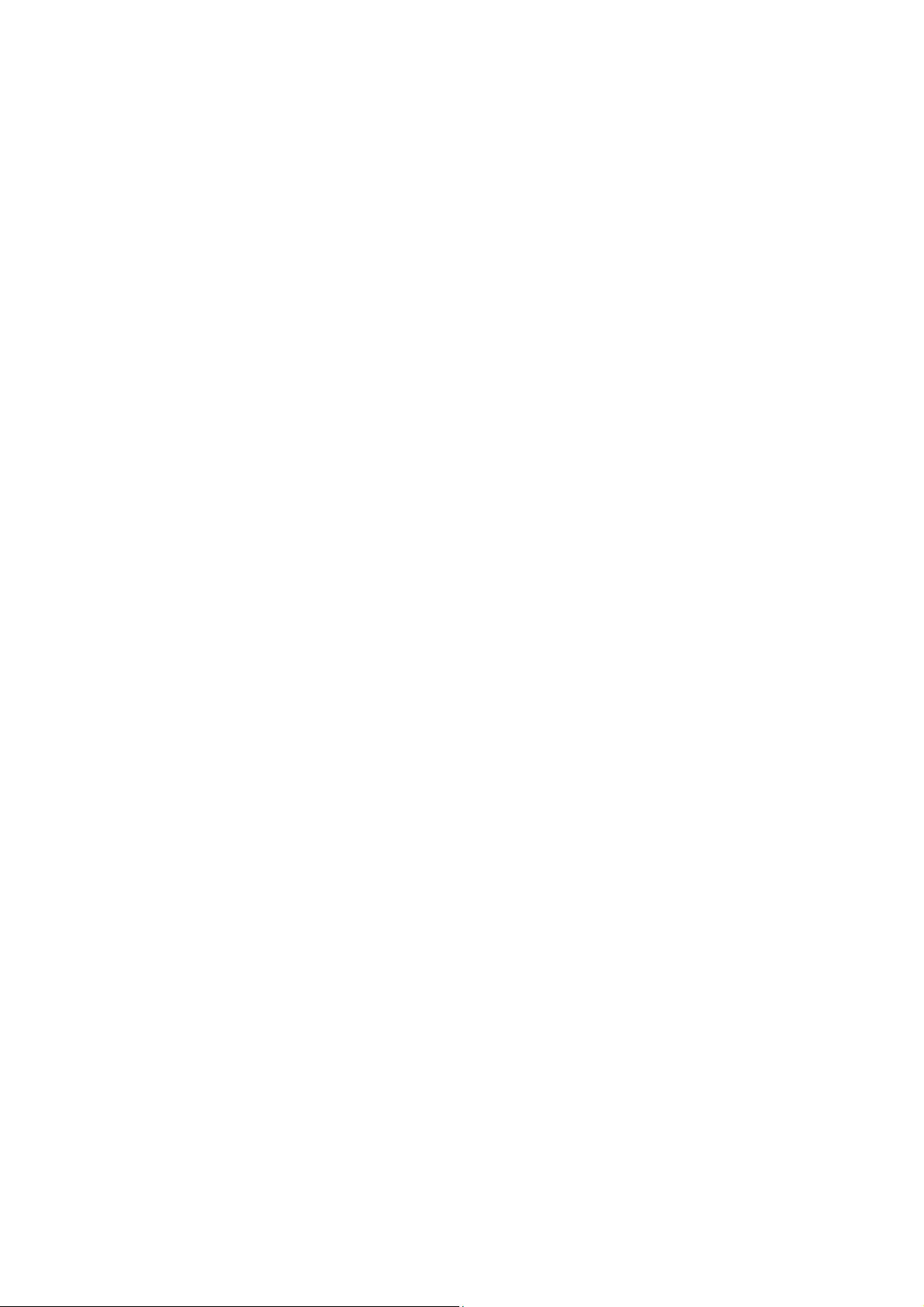
Usando o multi modo pg32
- Tocando em multi modo pg32
- Usando o S08 como gerador multi timbre pg33
- Unindo duas vozes pg35
Usando os controles pg37
- Roda de pitch e de modulação pg37
- Pedal pg38
- Pedal de troca pg38
Editor de voz pg40
Efeitos pg46
- Efeitos no modo de voz pg47
- Efeitos no modo multi pg47
Usando os trabalhos pg48
Salvando as configurações pg50
Tocando as músicas pg51
Usando memory card pg53
Sensibilidade ao toque pg57
Referências pg58
- Edição de voz pg58
- Edição de voz (bateria) pg62
- Trabalho de voz pg63
- Gravação de voz pg63
- Multi edição pg63
- Edição de trabalho pg65
- Gravação de multi pg66
- Tocando seqüenciador pg66
- Trabalho do seqüenciador pg66
- Utilidades pg66
- Trabalhando as utilidades pg67
- Controlador pg67
- Cartão pg67
Apêndice pg72
Sobre a MIDI pg72
Mensagem do display pg77
Dúvidas pg78
Page 14
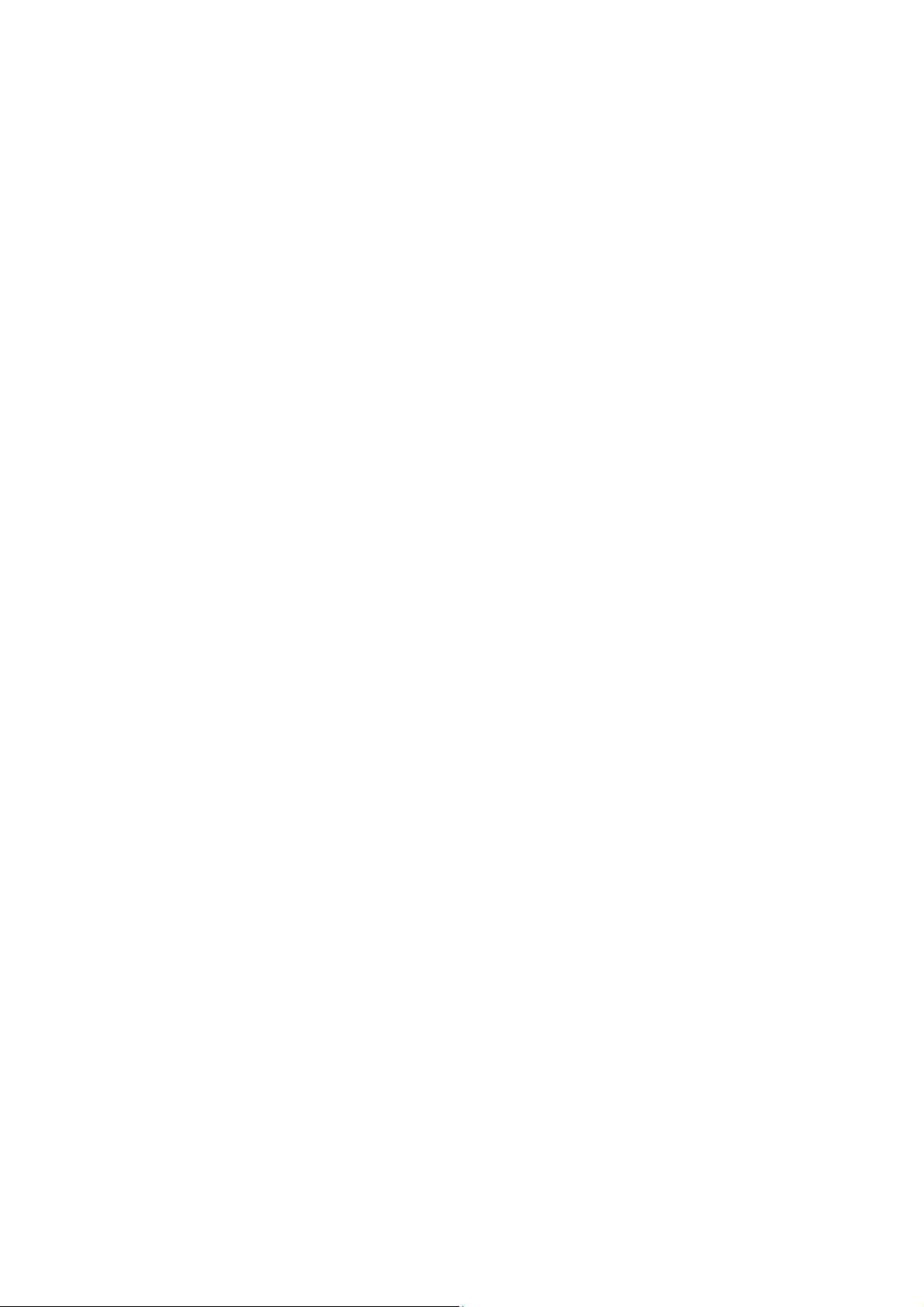
Especificações pg83
Índice pg84
Pág.11 Seção básica
CONTROLADORES E CONECTORES
- Painel superior
[“DESENHO DO PAINEL”]
- Painel traseiro
[“ESQUEMA TRASEIRO”]
Pág.12
ANTES DE USAR
- Fornecimento de energia
[ESQUEMA]
1 - Tenha certeza que o standby/on esteja na posição standby off
2 - Conecte o PA-5C’s (plugue) ao S08 DC no painel traseiro
3 - Conecte o adaptador AC à tomada mais próxima
! - Não use qualquer outro adaptador AC a não ser o modelo Yamaha PA-5C ou outro recomendado
pela Yamaha. O uso de um adaptador não compatível pode causar danos irreparáveis ao S08, pode
causar ainda ferimentos elétricos! TIRE SEMPRE O ADAPTADOR AC DA TOMADA QUANDO O
EQUIPAMENTO NÃO ESTIVER EM USO.
! - Mesmo em standby mode a eletricidade continua fluindo através do equipamento, mesmo sendo
uma voltagem mínima. Quando não estiver usando o S08 por longo tempo, certifique-se de que o
adaptador esteja desconectado da tomada.
- Como ligar
Page 15
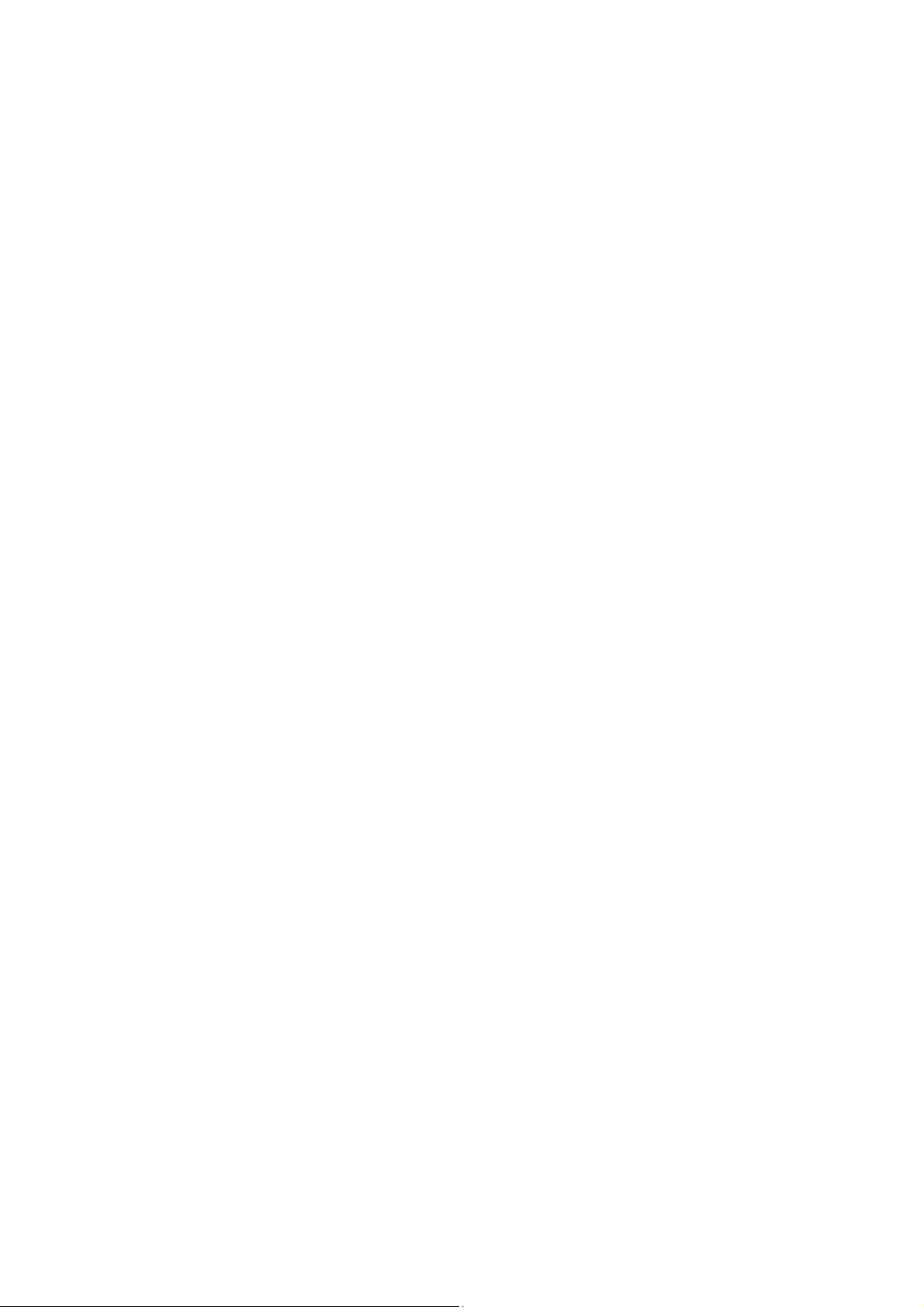
Após conectar todas as ligações entre o S08 e os demais dispositivos, tenha a certeza que todos os
volumes estejam em 0. Ligue seus dispositivos na seguinte ordem, MIDI masters, MIDI slaves, ligue
então o equipamento de áudio. Isto proporciona uma melhor performance MIDI, prevenindo danos
aos alto-falantes.
Quando desligar abaixe todos os volumes de cada dispositivo, e desligue-os na ordem contrária
(dispositivos de áudio e o MIDI)
USANDO O S08 como MIDI slaves
[ESQUEMA]
- Ligando o S08
! – Para evitar danos nas caixas de som e demais equipamentos conectados, ligue sempre o
fornecimento de energia do S08, antes de ligar os amplificadores, mixers, ou caixas de som, bem
como deve desligar sempre o fornecimento de energia após ter desligado os demais equipamentos.
NOTA – Antes de ligar o S08 abaixe sempre os volumes de todos os equipamentos conectados.
1 – Aperte o botão standby/on
[ESQUEMA]
Uma tela de boas vindas aparecerá. O multi ou voice play mode irá aparecer na tela.
2 – Ligue os amplificadores no volume desejado.
3 – Ajuste o volume do S08
Pág.13
CONEXÕES
! – Antes de conectar o S08 a outros componentes eletrônicos, desligue a energia de todos eles e antes de
ligá-los ou desligá-los, abaixe sempre os volumes, caso contrário choques ou danos poderão ocorrer aos
equipamentos.
- Conectando a um equipamento de áudio externo
Como o S08 não possui caixas de som, você precisa monitorar o volume através de equipamento de áudio
externo. Opcionalmente podem ser utilizados fones de ouvido.
- Conectando amplificadores estéreos
Page 16
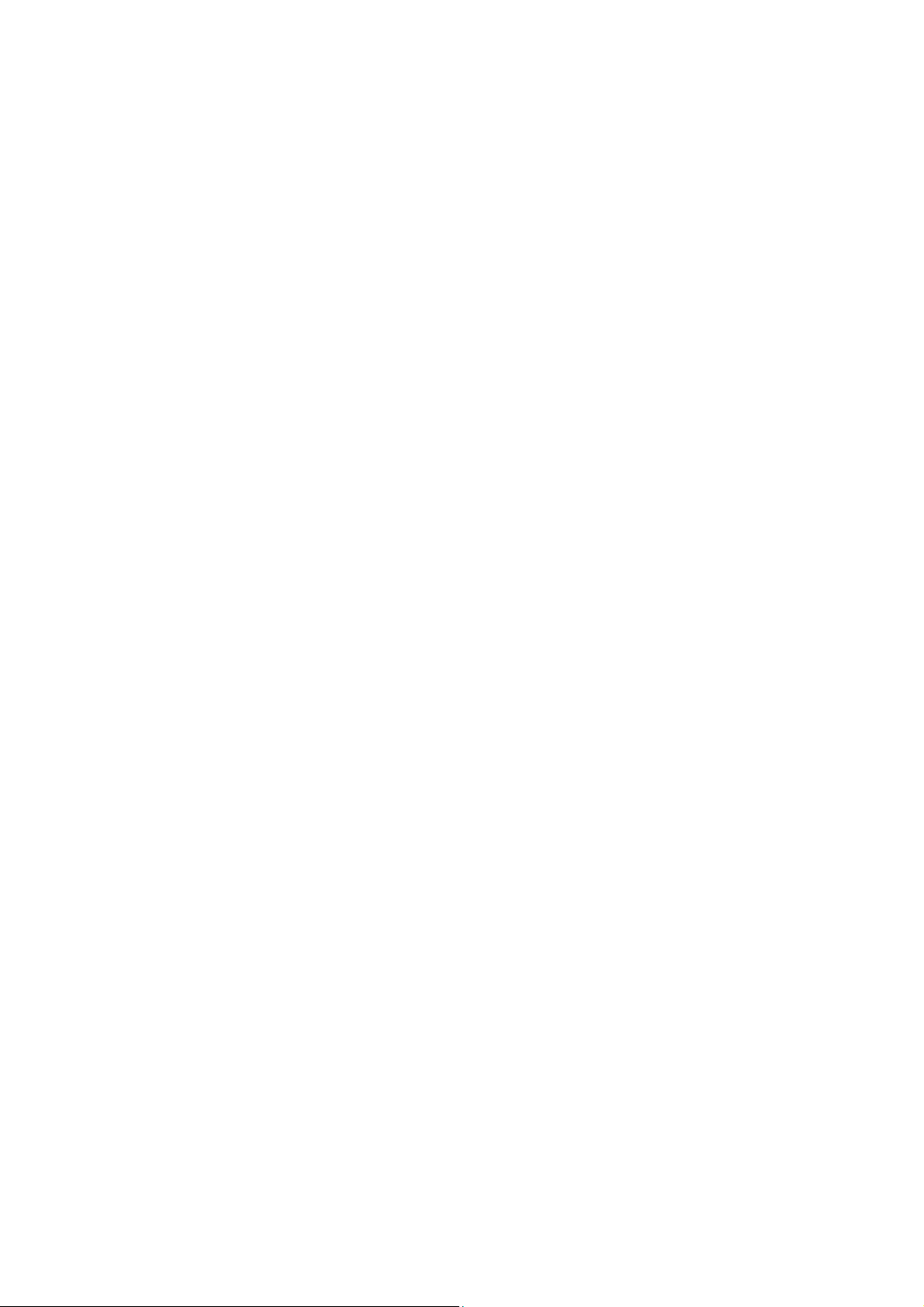
Um par de amplificadores consegue reproduzir os sons com riqueza, com seus efeitos e PAN. Conecte sua
caixas de som ao OUTPUT L MONO e R no painel traseiro.
[ESQUEMA]
NOTA – Quando usar apenas um amplificador conecte-o ao OUTPUT L / MONO
- Conectando a um mixer
Se você quiser integrar o S08 a um esquema maior com outros instrumentos, conecte o mixer, e o
amplificador como indicado abaixo.
[ESQUEMA]
NOTA – O fone de ouvido conectado não interfere no OUTPUT.
- Conectando um equipamento de MIDI externo.
Você pode conectar um equipamento de MIDI externo utilizando um cabo de MIDI. Você pode também
utilizar um teclado de MIDI ou um seqüenciador para controlar os sons internos do S08. Esta seção introduz
algumas diferenças nas aplicações MIDI.
NOTA - A chave Host select deve ser ajustada para MIDI. Caso contrário os dados da MIDI não serão
transmitidos.
- Controlando o S08 por um equipamento de MIDI externo
[ESQUEMA]
- Controlando um equipamento de MIDI externo através do S08
[ESQUEMA]
Pág. 14
- Gravando e utilizando play back ou um seqüenciador externo
[ESQUEMA]
- Controlando outro equipamento MIDI via MIDI THRU
[ESQUEMA]
Com esta conexão de MIDI você pode enviar dados do S08 enquanto o seqüenciador externo sintetiza
através do terminal S08 MIDI THRU.
NOTA – O MIDI THRU simplesmente redireciona mensagens recebidas via MIDI IN.
Page 17
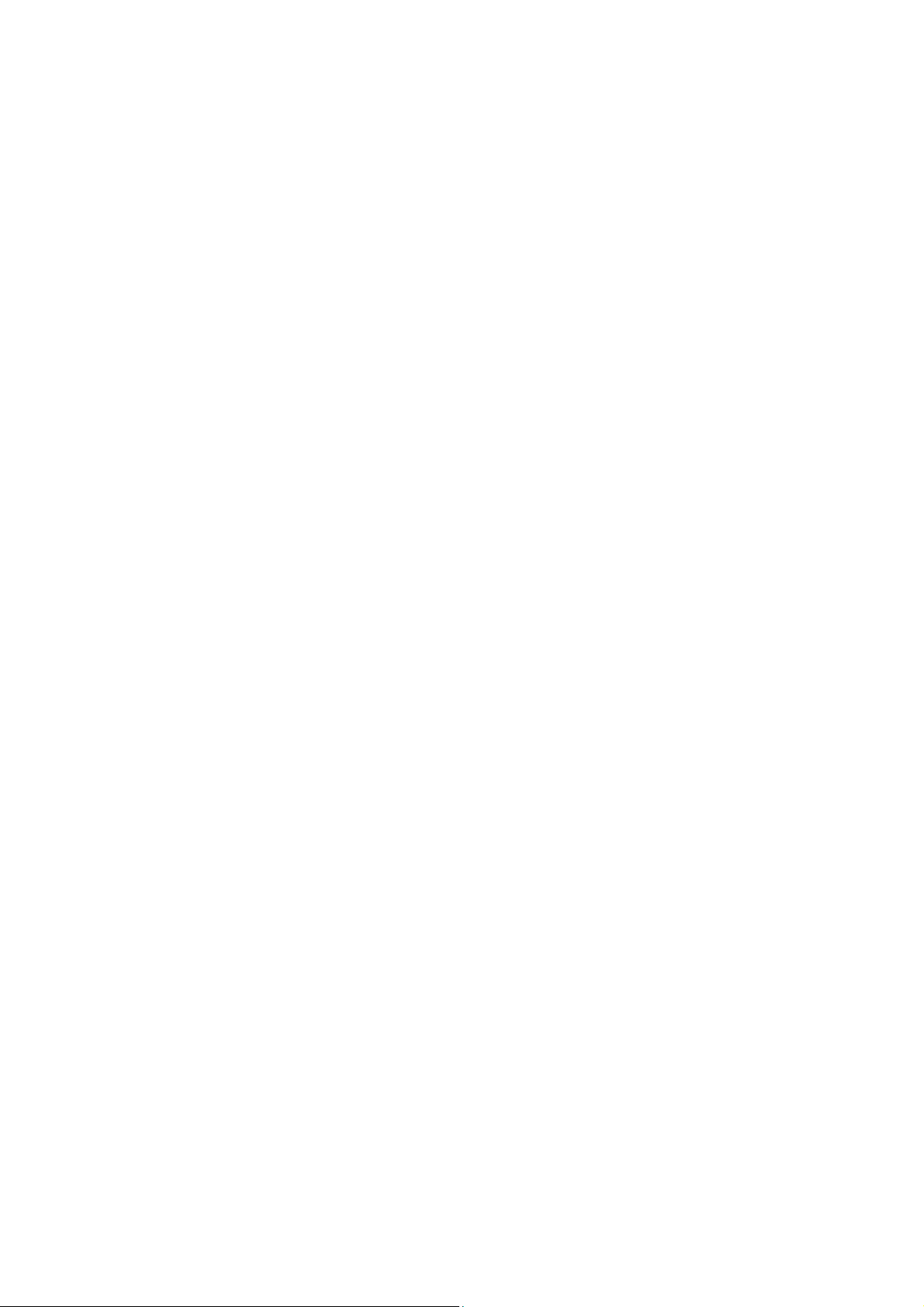
NOTA – O cabo MIDI não pode ter mais de 15 metros e não pode ter mais de 3 equipamentos MIDI
conectados. Para conectar mais, utilize o MIDI THRU.
- Conectando a um computador pessoal
Você pode conectar seu computador ao S08 e transferir dados via MIDI, com a inclusão do programa de
edição de voz, conseguindo desta forma editar as vozes criadas pelo S08.
Existem duas maneiras de conectar seu S08 ao computador.
Dependendo do seu computador, as conexões podem ser diferentes. (veja abaixo).
NOTA – Você pode tentar ligar ou desligar a configuração local, dependendo de como você usará seu S08.
NOTA – Você vai precisar das aplicações MIDI dependendo do seu sistema operacional.
- 1: Conexão USB
[ESQUEMA]
NOTA – Os dados através do MIDI IN, serão ignorados se forem utilizados através da porta USB.
NOTA – Quando for conectar o S08 através do cabo USB, tenha certeza de que o cabo esteja perfeitamente
ligado ao aparelho.
Tenha o cuidado de não desligar o S08, se algum aplicativo de USB ainda estiver aberto.
NOTA – USB só pode ser utilizado para transferir dados MIDI, não serve para tocar.
NOTA – Lembre-se de que se você estiver utilizando o Windows 2000 ou XP, podem ocorrer alguns conflitos.
NOTA – Quando estiver conectando o S08 a um computador, tenha certeza de não estar utilizando HUBs.
Pág.15
- 2: Conexão MIDI
- Usando o computador com interface MIDI
[ESQUEMA]
- Usando uma interface de MIDI externa
[ESQUEMA]
NOTA – Favor usar a interface de MIDI apropriada.
- Local ON/OFF quando conectado a um computador
Page 18
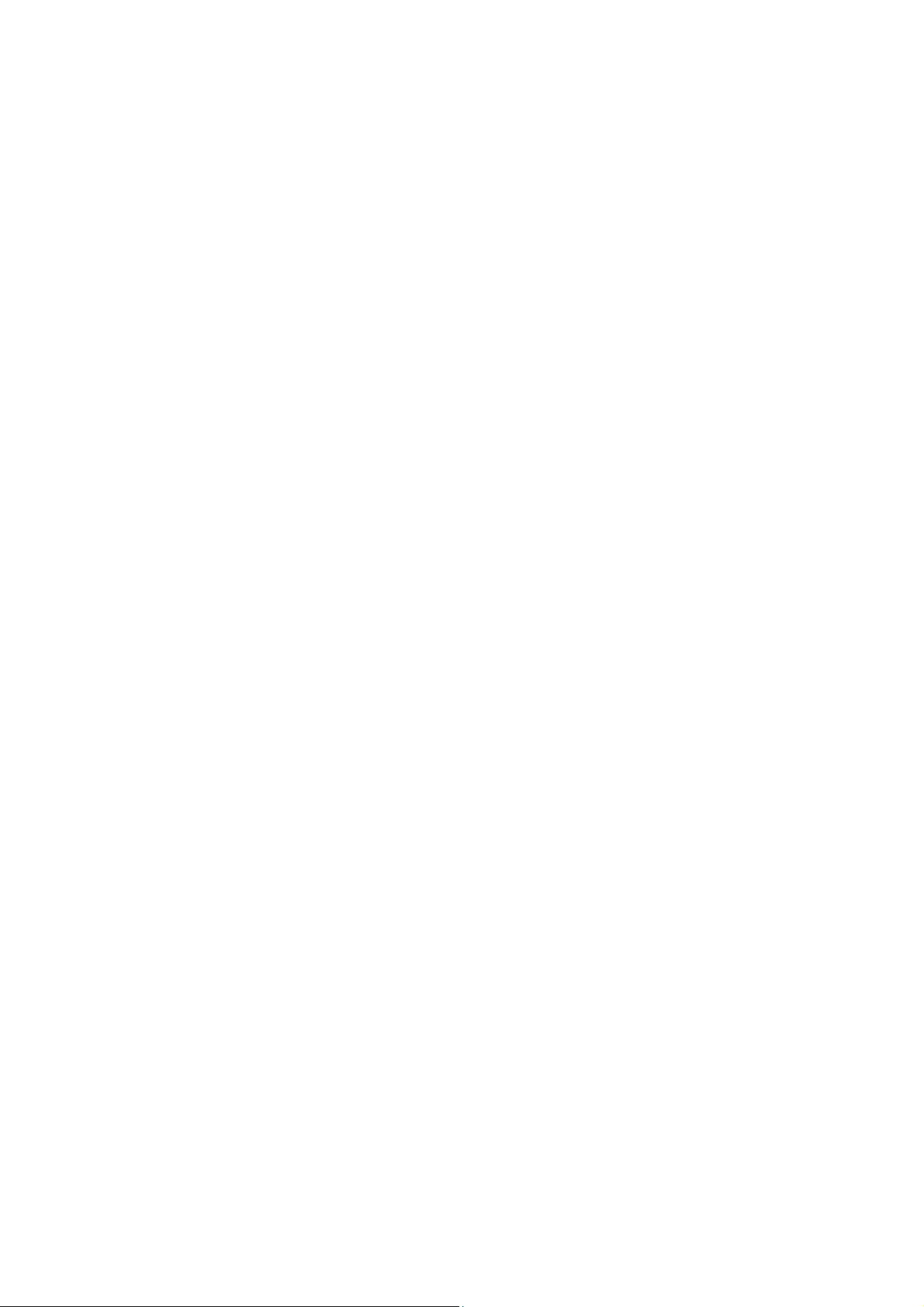
Quando o S08 for conectado a um computador, a performance do teclado é normalmente enviada ao
computador e retorna para ser tocada por um gerador de tons. Se o interruptor estiver em ON,
provavelmente resultará em um som duplo.
Quando o MIDI ECHO estiver habilitado, coloque o S08 em OFF
[ESQUEMA]
NOTA – Quando estiver transmitindo ou recebendo um sistema exclusivo de dados, utilize como definição o
exemplo anterior, com a certeza de que o ECHO do computador, esteja em OFF.
Quando o MIDI ECHO estiver desabilitado, posicione o S08 em ON.
[ESQUEMA]
NOTA – Não está claro na ilustração anterior que o S08 responde aos dados MIDI do computador
independentemente se o local SW estiver habilitado.
! – MIDI ECHO é uma função onde seqüenciadores recebem dados através do MIDI IN e ecoam através do
MIDI OUT. Alguns programas chamam esta operação de MIDI THRU.
NOTA – Consulte o manual do proprietário do seu software para maiores informações.
- Conectando controles
O S08 tem conectores no painel traseiro, inclusive para o pedal de troca e o pedal controlador. Você pode
conectar controladores opcionais como uma pedaleira e um pedal controlador, para controlar o tom, volume,
pitch e outros parâmetros.
NOTA – Detalhes de como usar estes dispositivos estão na página 37
[ESQUEMA]
pág.16
PLAYBACK DEMO
O S08 vem de fábrica com várias músicas demo, efeitos, sons dinâmicos e funções sofisticadas.
NOTA – Tenha certeza de que o sintetizador esteja pronto para o playback. Detalhes na seção antes de
usar na página 12.
[ESQUEMA]
- 1- Pressione o [MULTI] e [SEQ PLAY] simultaneamente para acessar a tela DEMO e começar
o PLAY BACK.
- Seleção de música DEMO.
Page 19
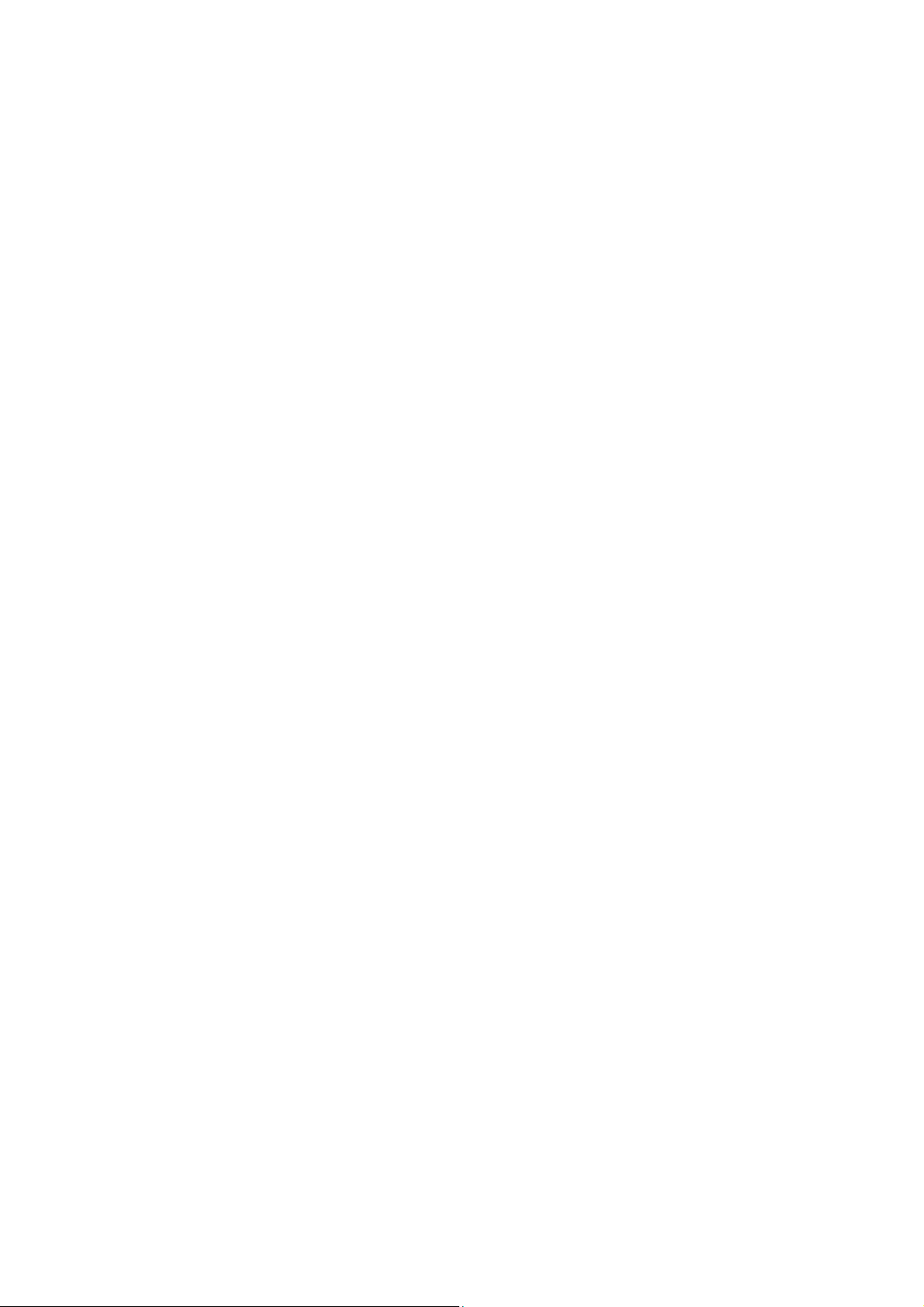
Enquanto o play back estiver tocando você pode escolher outras demos. Entre com a seleção desejada do
teclado numérico para começar a música.
Por exemplo, você pode tocar piano sem precisar necessariamente selecioná-lo.
NOTA – Quando houver uma certa quantidade de músicas DEMO na mesma categoria, você pode
selecioná-las entre as disponíveis, utilizando [DEC/NO] e [INC/YES].
- 2- O botão [PLAY/STOP] permite que você pause o play back e recomece do mesmo ponto.
- 3- Para parar o play back DEMO pressione os seguintes botões: [VOICE], [MULTI],[SEQ
PLAY] ou [EXIT]. Esta saída leva ao modo previamente selecionado ou MULTI MODE ou VOICE MODE.
NOTA – O DEMO PLAY BACK tocará sem ser interrompido até ser finalizado.
VISÃO GERAL DO S08
O S08 tem uma grande variedade com relação aos avanços tecnológicos e recursos convenientes. Esta
seção lhe dará uma visão geral destes recursos. O diagrama a seguir apresenta estes componentes.
[ESQUEMA]
pág.17
- Controlador
Este módulo consiste no teclado, PITCH BEND, e rodas de modulação. O teclado não gera estes tipos de
som, mas ao invés disto, envia notas, velocidade e outras informações para o S08 gerador de tons. O
controlador também envia NON-NOTES. Informações do teclado e dos controladores podem ser enviados
para outros dispositivos externos.
- Gerador de tons
Este módulo faz play back de sons de acordo com as informações recebidas do teclado e controladores. O
exemplo a seguir ilustra o caminho feito pelo sinal.
[ESQUEMA]
- Sobre o gerador de tons
O gerador de tons do S08 utiliza o sofisticado sistema AWM2.
Page 20
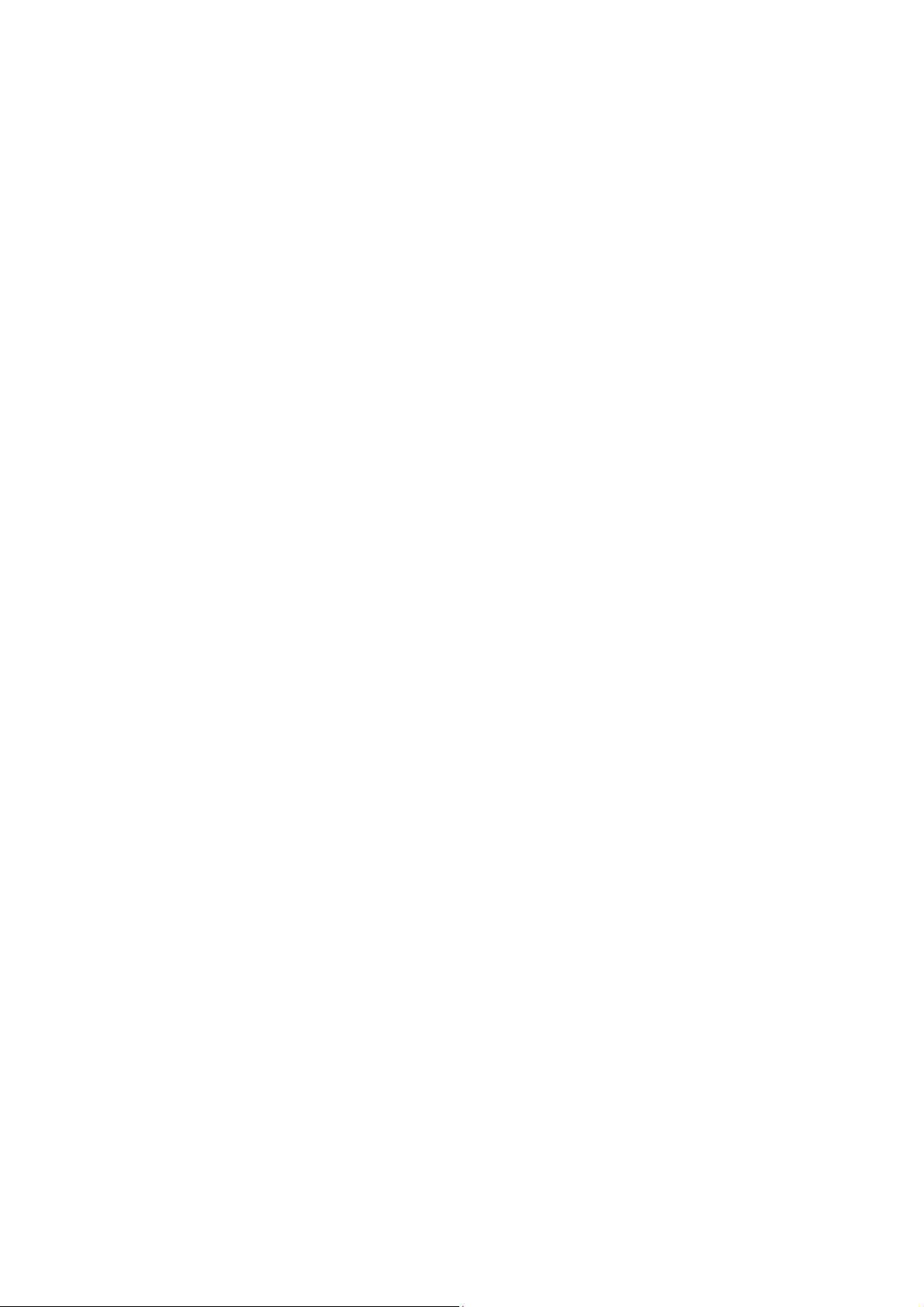
AWM2 (advanced wave memory 2) é um sistema de sintetizadores baseados no uso de SAMPLED WAVE
FORMS, e é utilizado em vários sintetizadores Yamaha. Para um maior realismo, cada AWM2 usa sons
tirados de instrumentos reais. Acompanha uma grande variedade de filtros, moduladores, e outros
parâmetros que podem ser aplicados em uma WAVE FORM básica.
NOTA – AWM2 não é limitada aos instrumentos tradicionais, mas também produz inúmeras variedades de
baterias e percussões. Para mais detalhes veja a página 22 .
- Polifonia Máxima
A polifonia máxima do S08 é de 64 notas. Entretanto as atuais notas de polifonia irão variar dependendo do
número de elementos de voz. Para calcular a polifonia atual, divida o número total de polifones pelo número
de elementos de voz. No caso da voz, consistir de 2 elementos, sendo que a polifonia máxima será de 32
vozes.
- Efeitos
Os efeitos podem ser utilizados para alterar ou melhorar os sons da MULTI ou VOZ.
Estes incluem os efeitos de reverberação para adicionar ambientes pós tons, a seção de coral e a seção de
variações.
NOTA – Para mais detalhes consulte a página 46.
- Cartão/seqüenciador
O cartão permite que você salve dados ou carregue dados diretamente do Memory Card (pág 53)
Pág.18
TABELA DE PARÂMETROS
Os números em cada coluna indicam a página do display. Por exemplo, você pode ver que o parâmetro
reverb send é encontrado em 3 diferentes páginas do display: pág.22, pág.11 e pág.9.
Esta tabela irá ajudá-lo a localizar as diversas páginas de vários modos. Isto lhe dará uma ajuda quando
precisar fazer efeitos similares de diversas maneiras. Por exemplo, posicionando o reverb send em multi
mode no mesmo valor. Isto irá ajudar a criar uma harmonia dos parâmetros.
Nesta página do manual do proprietário, você encontrará rapidamente efeitos compatíveis apenas
encontrando a página e o número correspondente.
[TABELA PARTE 1]
PAG. 19
[TABELA PARTE 2]
Page 21
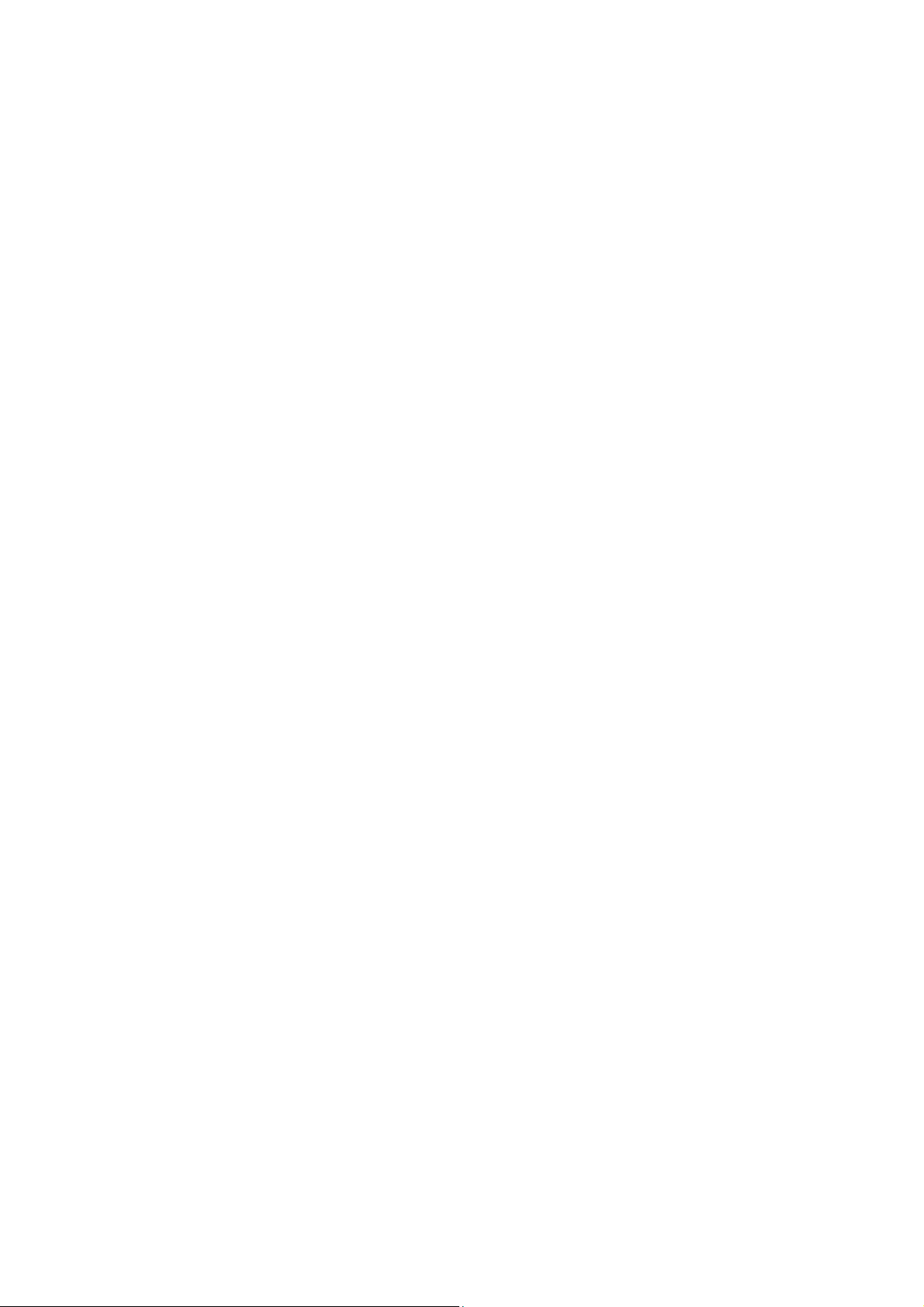
NOTA – Parâmetros no mesmo modo e com nomes iguais, podem até mesmo significar que não são
compatíveis.
NOTA – Para detalhes do parâmetro reverb chorus e variations consulte a lista de dados separada.
NOTA – Para informações sobre seq play card e job pages consulte a lista de funções.
! – Em multi mode a voz common effect será ignorada. Esta variação só poderá ser usada se o efeito for
copiado utilizando a função multi job na pág.49.
Pág. 20
Vozes e Multis
Estrutura de Memória
Uma voz é um som único criado por um instrumento, usando elementos e configurações variadas em vários
valores. No “Voice Play Mode” , você pode selecionar e tocar qualquer uma dessas vozes. Em modo Multi,
você pode selecionar várias vozes diferentes simultaneamente.
Vozes são gravadas na memória interna (PRESET, USER, GM2/XG).
Multis são gravados na memória interna (USER)
[ESQUEMA]
NOTA – Um total de 493 (Gm2/XG) e 128 (Preset) vozes normais, mais 29 vozes de percussão estão
disponíveis. Você pode criar e gravar suas próprias vozes; o S08 tem uma memória de usuário para gravar
mais de 128 vozes normais e 2 vozes de bateria.
Pág. 21
Visão geral da voz/elementos/multi
Cada voz consiste de mais de 4 elementos. Elementos por sua vez são feitos de “waveforms” ou sons de
instrumentos
Voz & Elemento
Cada voz consiste em mais de 4 elementos. Elementos por sua vez são feitos de “waveforms”, e a qualidade
dos elementos é alta o suficiente para que cada um, isoladamente, possa ser usado como uma nova voz.
Multi
Um Multi consiste de mais de 16 partes, cada uma pode tocar uma voz normal ou uma voz de percussão.
Assimilando diferentes vozes e canais MIDI para cada parte, e usando um seqüenciador ou um computador
para fazer um playback da música. Você também pode tocar Multis direto do teclado. Isso permite que você
configure várias fases diferentes durante a música, sem necessariamente precisar pré-organizar através do
programa Multi (page 42).
[ESQUEMA]
Page 22
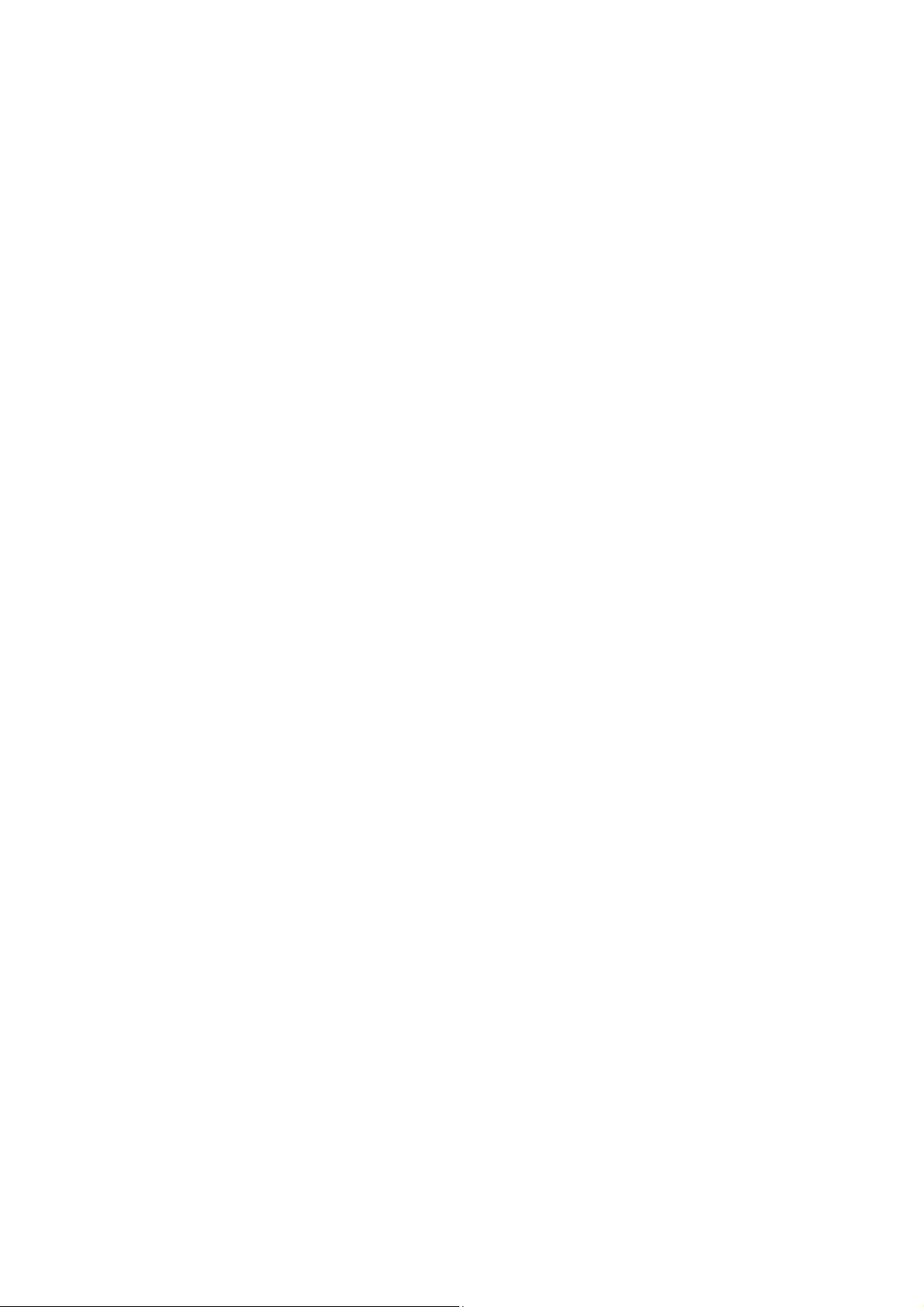
Pág. 22
Vozes Normais e Vozes de Bateria
Existem dois tipos de vozes: Normais e Percussão (ou Bateria). Vozes normais são principalmente formadas
por sons de instrumentos, que podem ser tocadas como em um teclado normal, com a duração de uma nota
estendida. As vozes de percussão são em sua maioria, sons de baterias, e que tem a duração exata, não
sendo alterada pelo tempo em que se segura a tecla.
[ESQUEMA]
NOTA – O tempo de duração das notas é fixo e não pode ser alterado.
NOTA – Você pode selecionar que parte irá usar as vozes de bateria ou as vozes normais no modo de parte
(MULTI PART EDIT PAGE 9).
Configuração de Part Mode
Norm (Voz Normal)
Com está opção, vozes normais podem ser adicionadas a uma parte.
Drum (Voz de Percussão)
Com está opção, vozes de percussão podem ser adicionadas a uma parte.
DrumS1/2 (Configuração de Percussão ½)
Usado para tocar músicas comercialmente avaliáveis (troca automaticamente)
NOTA – Qualquer parte configurada fora da opção “norm” é uma voz de percussão.
NOTA – Se você quer editar um kit de bateria em modo de percussão, basta selecionar “drum”.
NOTA – Quando um sistema XG na mensagem é recebido de um seqüenciador externo, isto
automaticamente acaba configurando o sistema em “drumS1”.
Parâmetros são efetivos somente para partes:
Para escolher vozes normais siga:
[TABELA]
Pág. 23
Acessórios de Fábrica
Permite restaurar as vozes Internas Padrões (Memória do Usuário) e os Multis, assim como o sistema e
outras configurações.
A partir do momento em que você tiver editado as configurações e salvado, a atual irá sobrepor a antiga, que
irá se perder.
Faça o esquema a seguir para restaurar a configuração original.
Page 23
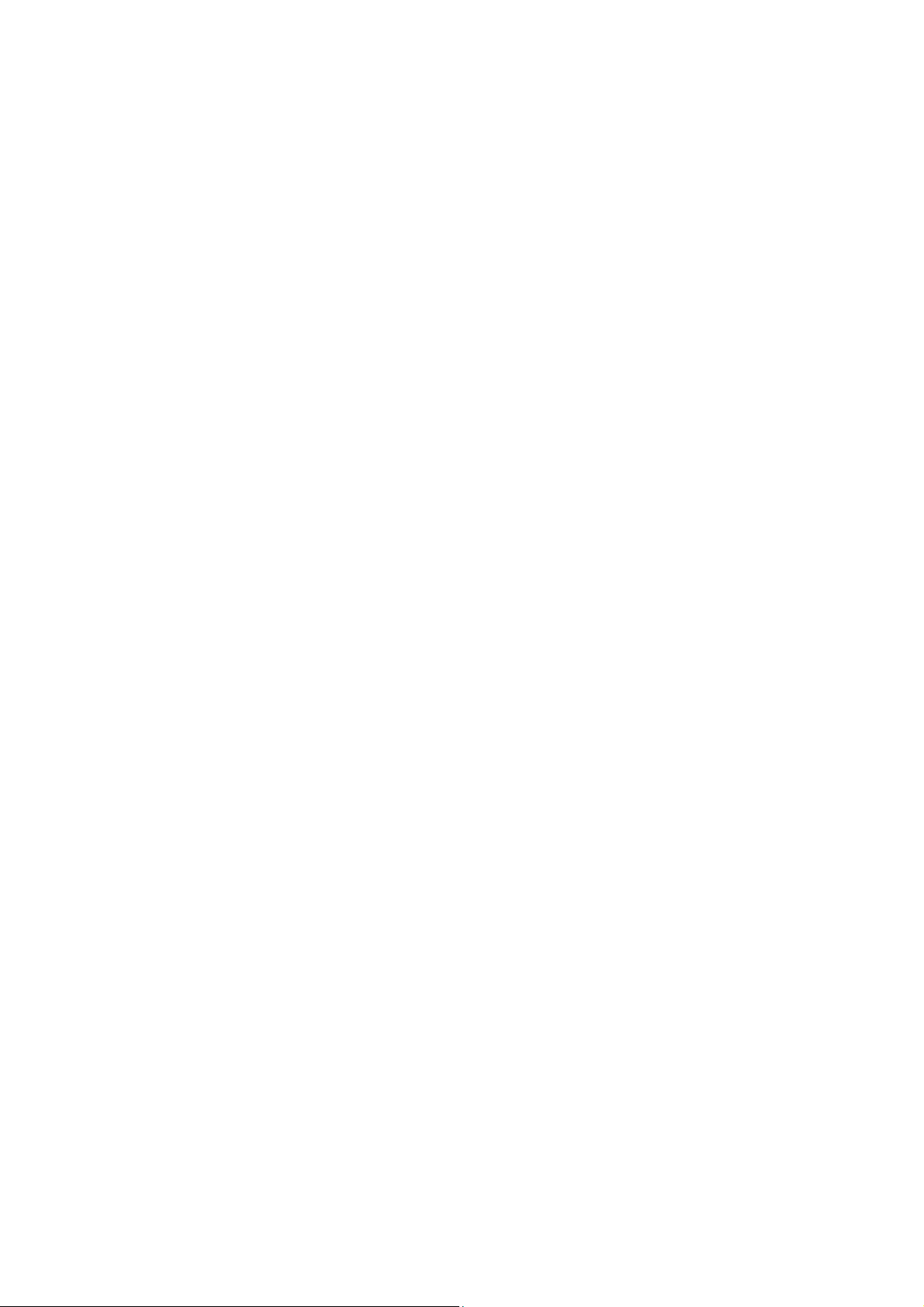
! – Quando você salvar os dados, sobrescrevendo os antigos, eles serão perdidos. Tome cuidado na hora de
salvar, e não apague dados importantes.
1- Aperte [JOB] no modo “Utility” (página 24). As configurações de fábrica aparecerão:
[ESQUEMA]
2- Aperte [ENTER]. Uma mensagem de confirmação irá aparecer.
NOTA – Para cancelar essa ação aperte [DEC/NO].
3- Aperte [INC/YES] para executar a alteração. Se for realizado corretamente, uma mensagem
aparecerá dizendo “Completed”.
4-
5- Aperte [EXIT] para retorna ao Utility mode.
Operações Básicas
Nesta seção você aprenderá sobre o modo de estruturas do S08, o painel de display indicará as funções
fundamentais.
Modos
O S08 é organizado em vários modos, cada um com seu próprio set de operações e funções.
[ESQUEMA]
Tabela de Modos
[TABELA]
NOTA – Você precisa selecionar o modo Voice/Multi antes de entrar no modo Edit.Todos os parâmetros
podem ser salvos pelo Voice/Multi
Os parâmetros são divididos em 2 grupos básicos 1) Funções que são relacionadas com cada voz (ou Multi),
e 2) funções que afetam todas as vozes (ou Multis).
Selecionando um Modo
Existem modos separados de Tocar os Multis e Vozes. Para entrar em cada um desses modos, use o
[MODO] apropriados ([VOICE] para voz ou [MULTI] para modo multi). Também existem modos distintos que
podem ser encontrados no Utility Mode. Para entrar no modo de editar trabalho, simplesmente pressione
[EDIT] ou [JOB], nos seus respectivos PLAY MODE.
Similar, apertando o [STORE] no modo de voz ou multi, você encontra o modo “store” onde você poderá
armazenar os Multis e Vozes.
Para selecionar este modo, aperte [UTILITY] no modo de utilidades, o [CONTROLLER] no modo de
controlador, e o [CARD] no modo de card.
Para sair desse modo, aperte o respectivo botão e em seguida aperte [EXIT].
Pág. 25
Page 24
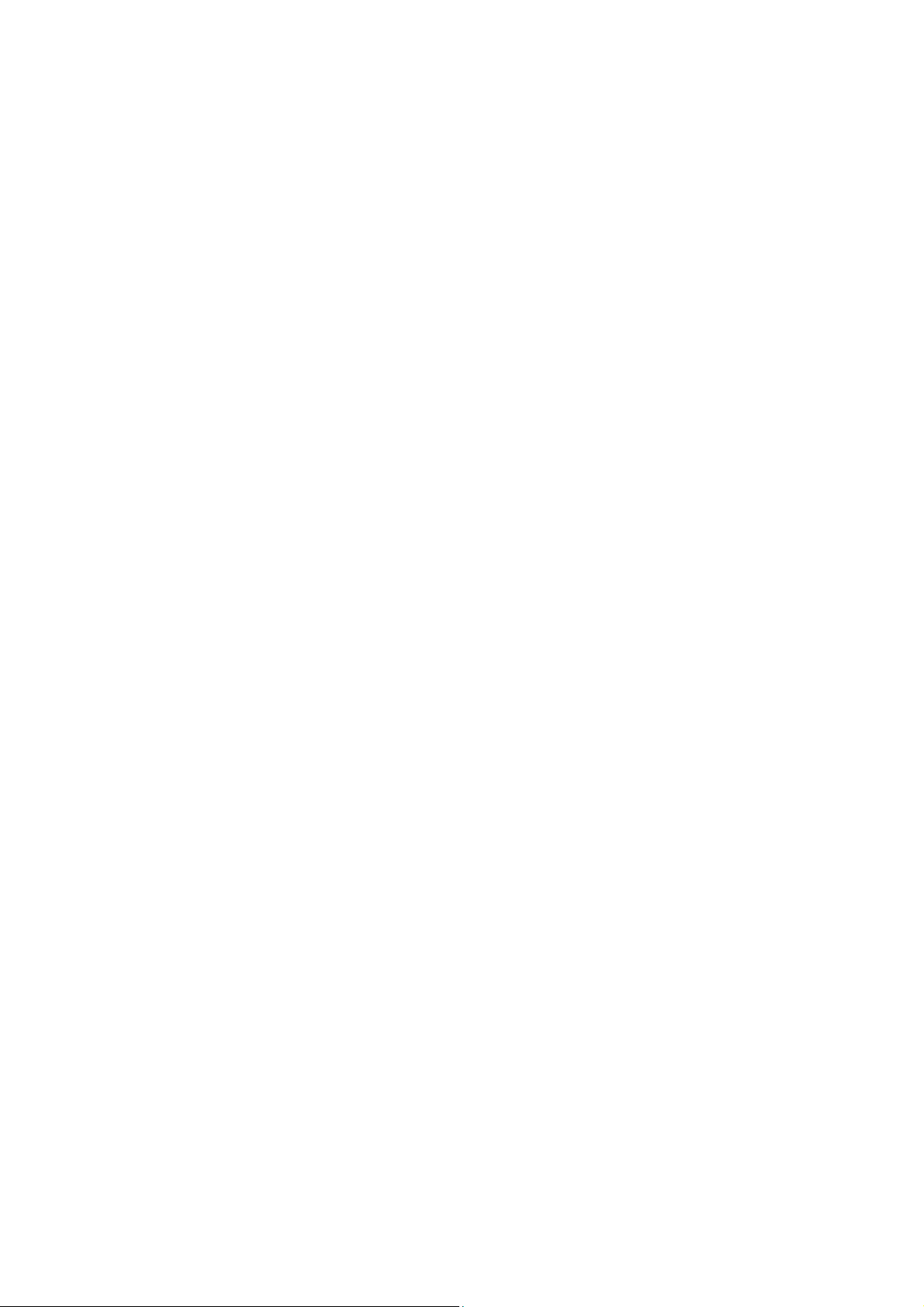
Indicações do Display.
[ESQUEMA]
[TABELA]
NOTA – Para informações dos significados do Display, veja página 77
4 – Indica o número da PÁGINA naquele modo. “E” significa que o atual Multi/Voz foi modificado mas ainda
não está salvo.
5 – Indica o tipo de parâmetro selecionado agora.
6 – Indica o modo relevante (utilidade ou controlador).
7 – Outras telas estão avaliáveis. Use o [«]/[»] para mudar as páginas.
Pág. 26
Selecionando uma tela
Você pode trocar de telas usando o [CIMA]/[BAIXO], [«]/[»], [+]/[-] e [EXIT].
[CIMA]/[BAIXO]
Muitos dos displays consistem em diferentes telas, utilize o [CIMA]/[BAIXO] para mudar as telas.
[ESQUEMA]
Para selecionar vários trechos do display, aparecerá uma seta a direita do LCD, indicando o tipo de
parâmetro a ser impresso no painel. Por exemplo, se o display registrar Volume Total, o modo a ser
registrado será o aparecimento de uma seta no LCD indicando esse parâmetro de som para o Tipo Geral.
[ESQUEMA]
No exemplo acima o display do (elemento) parâmetro Cutoff no Editor de Vozes será mostrado, e a seta
indicará que este parâmetro está alto demais para o tipo de filtro.
[ESQUEMA]
[ESQUERDA] / [DIREITA]
Alguns displays podem apresentar múltiplos segmentos nas diversas “telas”. Estes são indicados por setas
com marcações especiais localizado mais a direita do LCD (ver duplos sentidos). Utilize os botões
[ESQUERDA]/[DIREITA] para selecionar o segmento desejado.
Quando a primeira das diversas telas apresentar a seta de volume alto, surgirão pontos para a direita ( )
sugerindo a tela mais adequada. Quando o segmento estiver no centro, com setas apontando para duas
direções ( ) indicam que você pode selecionar a esquerda ou direita ou a próxima tela. Quando a última
tela surgir com o volume crescente, a seta deverá seguir os pontos a esquerda ( ), auxiliando na escolha
da tela mais adequada.
Para certos parâmetros (alguns tipos de vozes, etc.) os botões serão utilizados para mover a posição no
cursor do display.
Page 25
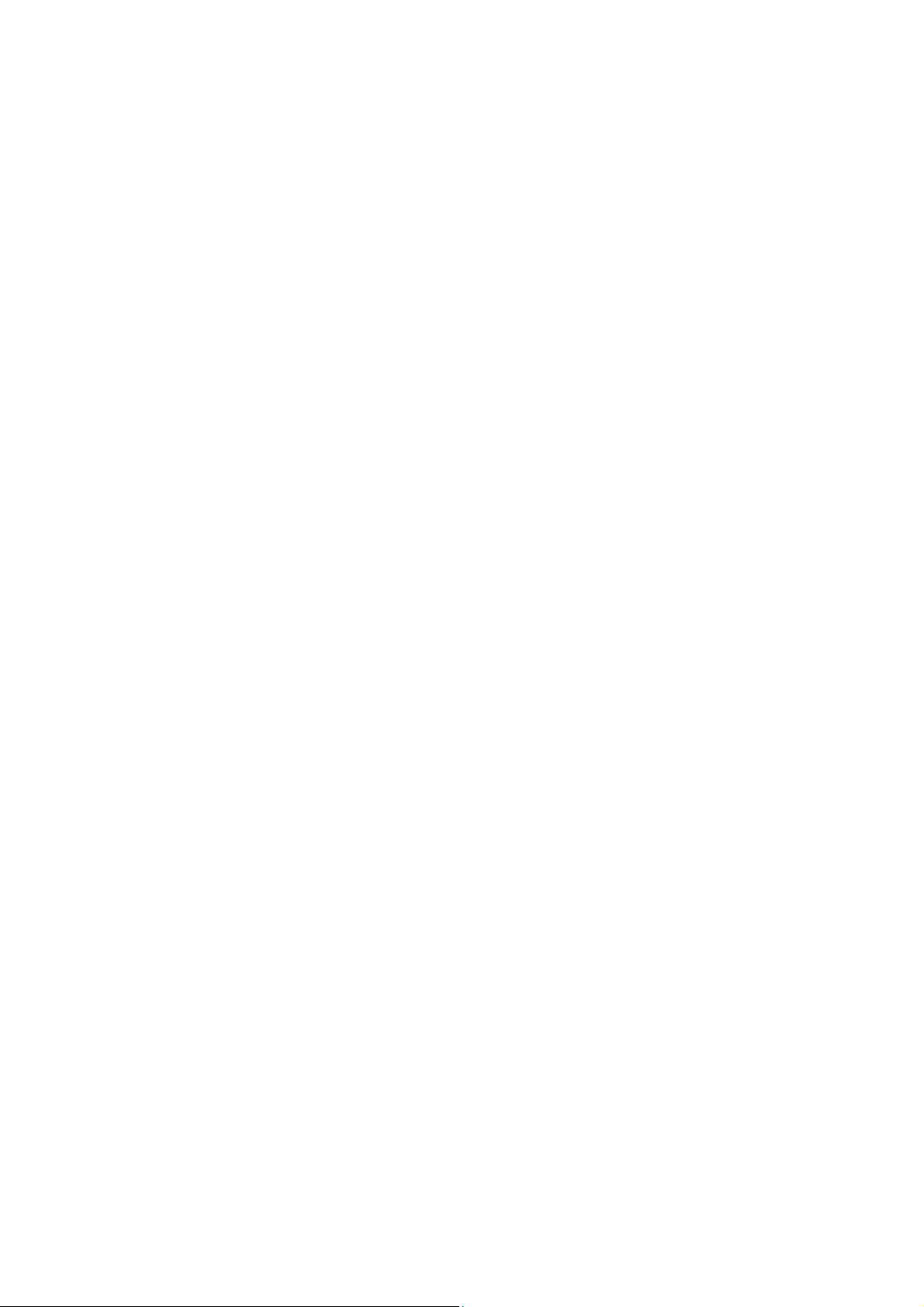
[ESQUEMA]
[+] / [-]
No modo Multi Editor, estes botões são utilizados para selecionar cada parte. Para selecionar o parâmetro
Common, pressione os botões simultaneamente. No modo Voice Edit, estes botões devem ser utilizados
para selecionar cada elemento. Para selecionar o parâmetro Common, pressione-os simultaneamente.
[ESQUEMA]
NOTA: Para mais detalhes sobre os parâmetros e trechos de configurações dos modos Multi Editor e Voice
Edit, busque mais informações e detalhes importantes na seção de Referência deste manual.
Pág. 27
[EXIT]
Pressione o botão [EXIT] para mover hierarquicamente as estruturas e retornar para a tela inicial.
[ESQUEMA]
NOTA; Dependendo da operação particular, o botão [EXIT] poderá ter outra função também. Estas funções
alternativas estão descritas na seção apropriada deste manual.
ENTERING DATA (INSERINDO DADOS)
Use o botão [INC/NO] e [DEC/NO] para introduzir através de valores, ou para modificar diretamente a chave
numérica e o botão [ENTER]
[QUADRO] Movendo a posição do cursor
Para certos parâmetros, as diversas modulações de vozes e outros, os botões [ ] / [ ] são utilizados para
mover a posição do cursor no display. (Os caracteres evidenciados selecionados). Mover o cursor para a
posição desejada e então terá o conjunto de valores.
[ESQUEMA]
[INC/YES] E [DEC/NO]
São utilizados para alterar o valor do parâmetro correntemente selecionado. Você pode usar o botão
[INC/YES] para aumentar o parâmetro aguardando uma parada, ou o botão [DEC/NO] para desativá-lo.Se
você mantiver apertado o botão, os valores serão continuamente alterados. Você pode também utilizar estes
botões para responder “YES” ou “NO” quando a confirmação da mensagem estiver sendo exibida.
[ESQUEMA]
NOTA; Para decréscimo do valor por 10, simultaneamente aperte o botão [DEC/NO] e pressione o botão
[INC/YES]. Para acréscimos de valores por 10, simultaneamente aperte os botões [INC/YES] e pressione o
botão [DEC/NO].
Page 26
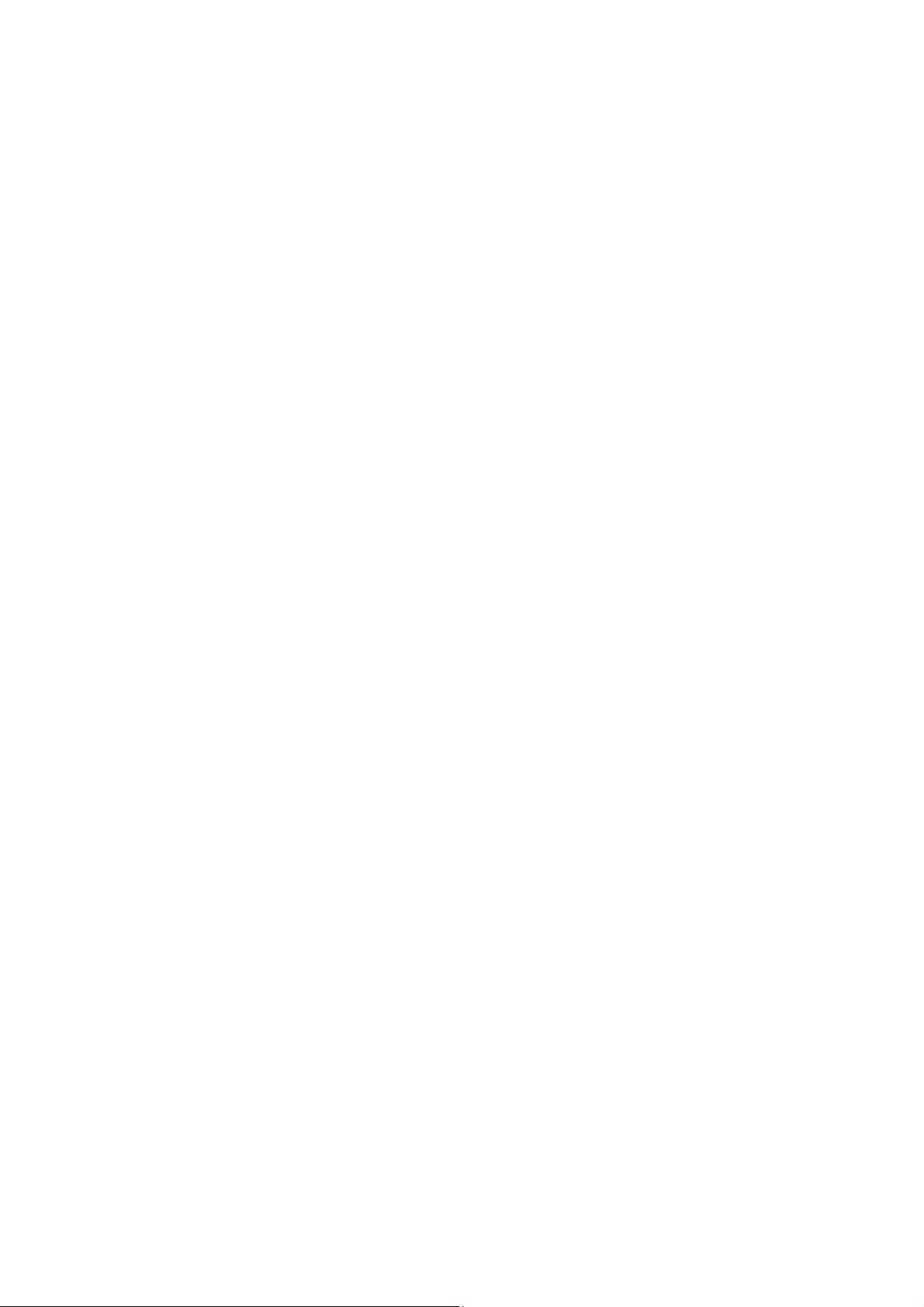
DATA DIAL
Rodando o dial no sentido horário os valores estarão aumentando, ao passo que rodando para a esquerda
no sentido anti-horário eles estarão decrescendo.
[ESQUEMA]
Pág.28
Teclado Numérico, botão [ENTER]
Você consegue especificar um valor para o parâmetro selecionado utilizando o teclado numérico, desta
forma, acerte o valor apertando [ENTER]. Por exemplo, para posicionar o valor “100”, pressione em ordem
no teclado numérico os botões [1], [0], e [0]. Finalmente aperte [ENTER].
[ESQUEMA]
[TABELA]
Tipos de Parâmetros (Absoluto e Relativo)
Existem várias maneiras de posicionar um parâmetro. Alguns parâmetros requerem que você vá diretamente
ao teclado numérico ou caracteres alfabéticos. Com outros, você pode escolher por um número padrão de
fábrica. Entretanto, alguns parâmetros são absolutos, enquanto outros são relativos. Por exemplo, o
parâmetro absoluto na seguinte ilustração pode ser posicionado como “mono” ou “poly”. Para os parâmetros
absolutos como o volume, as configurações podem ter qualquer valor entre 0 e 127. A configuração do
volume é linear, com a relação de 1 para 1. Entretanto parâmetros relativos não seguem o mesmo raciocínio.
O gráfico abaixo mostra a outra relação (parâmetro off-set). O valor colocado aqui é conhecido como off-set,
e funciona, adicionando ou subtraindo do valor atual. Em alguns casos, parâmetros relativos são
apresentados como porcentagem.
[GRÁFICO]
Pág. 29
Guia Rápido
Tocando Vozes
Você pode livremente selecionar vozes (sons de instrumentos) direto do PRESET, USER e GM2/XG, como
explicado abaixo
[ESQUEMA]
1 – Pressione o Botão [VOICE]
Pressione o botão [VOICE] para entrar no modo de voz. O display aparecerá assim:
[ESQUEMA]
Agora toque a voz, direto do teclado
2 – Pressione o botão Memória para selecionar uma voz na memória
Page 27
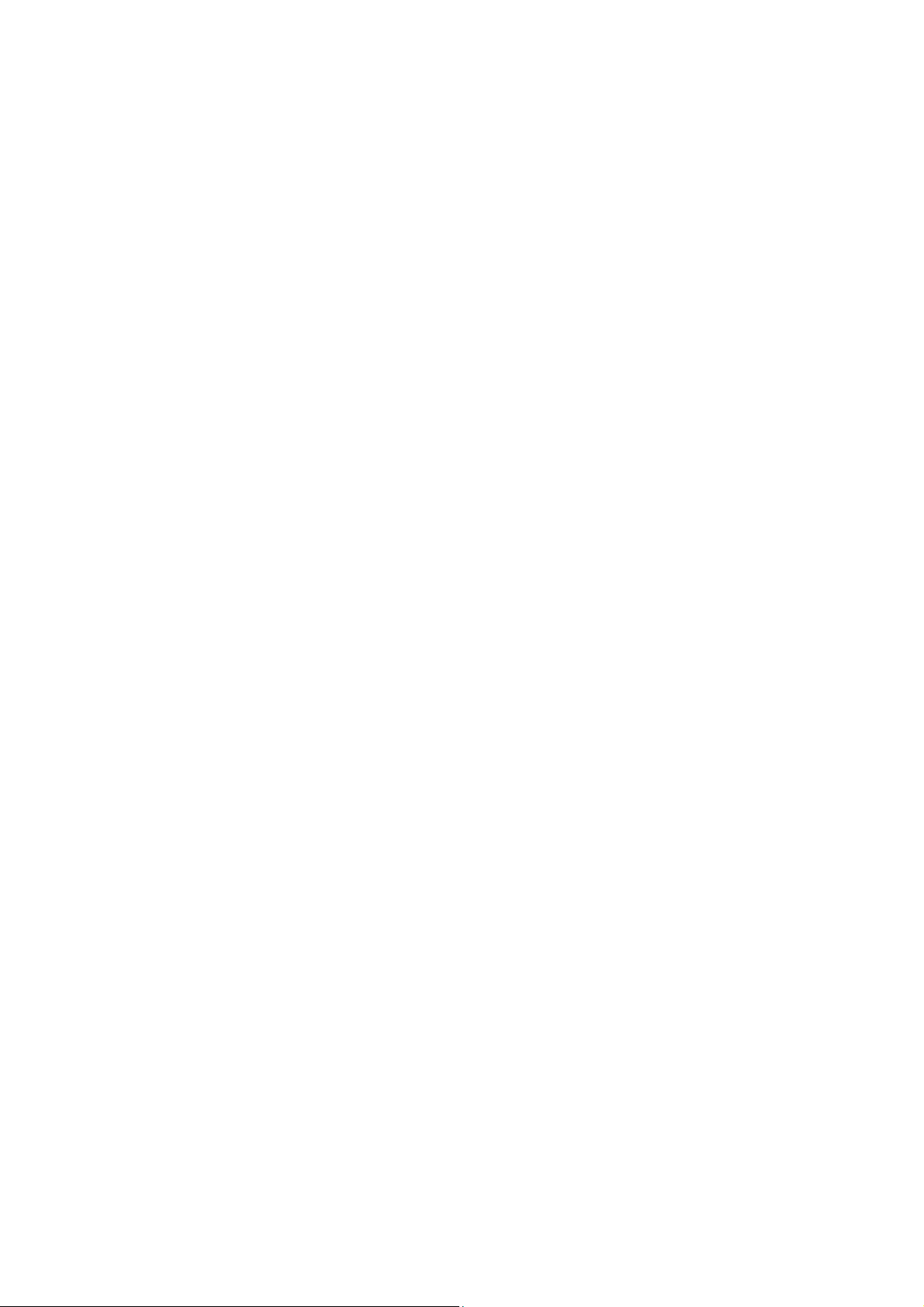
Existem três tipos diferentes de seções de memória para vozes normais (página 22); PRESET, USER e
GM2/XG. As várias vozes são assimiladas para cada memória, como mostrado abaixo. THE GM2/XG são
divididos em vários bancos de memórias diferentes.
[GRÁFICO]
As vozes de bateria (página 22) são armazenadas em áreas separadas do USER e GM2/XG.
- Para chamar uma memória de USER bateria (USDR1/USDR2):
Pressione [USER] e enquanto segura, aperte [DRUM]
- Para chamar um GM2/XG memória de bateria
- Para chamar um XG SFX Kit
Pressione o [GM2/XG] e enquanto segura, o [DRUM]
[ESQUEMA]
NOTA – PRESET contém as vozes padrão. As vozes XG são distribuídas de acordo com o formato GM,
começando com o Bank 1, e vários GM2/XG vozes. Elas podem ser reescritas, e também podem ser
restauradas a qualquer momento.
3 – Selecione um número de voz
- Selecionando com o [INC/YES] e [DEC/NO]
Primeiro, pressione [ENTER] para especificar a voz na memória, então pressione [INC/YES] para aumentar o
número da voz, e pressione [DEC/NO] para diminuir.
[ESQUEMA]
- Selecionando com o teclado numérico
Primeiro especifique o número da voz no teclado numérico, então pressione [ENTER] para selecioná-lo. Por
exemplo. Para selecionar a voz 100, digite [1].[0],[0] e depois aperte [ENTER].
[ESQUEMA]
NOTA – Para 1 ou 2 dígitos, é necessário pressionar 3 botão, portanto fica 011, 098, 001, 002. Depois, basta
pressionar o botão [ENTER]
Selecionando com o “Data Dial”.
Rodando o “data dial’ para a direita (sentido horário), aumenta o número da voz, enquanto no sentido antihorário, diminui.
[ESQUEMA]
Pág. 31
4 – Agora, toque o teclado e ouça a voz selecionada. Tente selecionando e tocando outras vozes
também.
[QUADRO] – Selecionando GM2/XG Banks
O GM2/XG Voices são distribuídos dentro de diferentes margens. Para mostrar estes acessos você deve
igualar estes números favoritos de vozes e uma ampla variedade de sons.
Page 28

1- Tenha certeza que GM2/XG tem memória selecionada, então chame o BK (Bank Select) use o botão [ ]
do display.
[ESQUEMA]
2 – Selecione o número da margem desejada usando os botões [INC/YES] e [DEC/NO],ou usando o
mostrador de data.
GM/XG Bank
[TABELAS]
A margem está novamente alterada. Retorne para o GM2/XG usando os botões [<] /[>] e selecionando o
número de voz desejada.
NOTA: Para maiores detalhes sobre os tipos de margens, busque dados destacados no Data List.
[QUADRO] Usando a categoria Vozes pesquisadas
Com a categoria vozes pesquisadas, você deve rapidamente encontrar Vozes com a especificação Categoria
de Vozes. Por exemplo, para selecionar o PIANO na categoria de Vozes, você deve chamar
automaticamente por todas e somente aquelas Vozes com “PF” (PIANO) das categorias de Vozes.
1-Pressione o botão [CATEGORY SEARCH] no Voice Mode. Este LED iluminará e a categoria pesquisada
será possibilitada. Os botões de Memória e o teclado serão usados para selecionar as categorias.
[ESQUEMA]
NOTA: Pressione o botão [EXIT] para desativar as Categorias Pesquisadas.
NOTA: Os nomes das categorias estão impressos sobre cada botão.
Para escolher entre as categorias de batidas “ME” e “CO” pressione o botão [OTHER].
Nota: Maiores detalhes encontram-se na Category List na página 50 e maiores informações no Tipos de
Categorias no Voice.
2-Especifique a categoria desejada usando os botões com as indicações acima. A primeira Voz da categoria
será automaticamente selecionada.
NOTA: Na parada, a última Voz numerada da categoria será selecionada.
NOTA: A pesquisa S08 acontecerá na seguinte ordem: PRESET, então USER, então GM2?XG.
3-Pressione o botão [INC/YES] para o desenvolvimento do número Voice e para categoria, e pressione o
botão [DEC/NO] para desativar.
NOTA: Você pode usar qualquer operação descrita acima, selecionando Voice para Multi Part Edit (página
64).
Página 32
Usando o Multi Modo
Tocando em Multi Modo no Multi Play Mode, você pode selecionar e tocar qualquer um dos Multi.
NOTA: Para mais detalhes sobre Multis, veja páginas 20 e 21. Para informações do Multi List, veja encarte
Data List.
NOTA: Acima de 32 Multis devem ser armazenados na memória USER (interno). Estas colocações Multi
estão disponíveis no modo Multi Edit (pág.63).
Page 29

Aqui, será mostrado como você pode ver as marcações com números para tocar com Multi Play após
selecionar a Multi.
[FIGURA]
1 – Pressione o botão [MULTI]
O [MULTI] vai brilhar, mostrando que agora você está no modo Multi Play. O display aparecerá da seguinte
maneira
[ESQUEMA]
Neste ponto você tocará usando o Multi via teclado
Mais de 32 multis podem ser armazenados na memória do usuário.
[ESQUEMA]
NOTA – USER é armazenado na memória aleatória interna (RAM) . Eles podem ser reescritos e chamados
novamente. (página 23)
2 – Selecionando um número Multi
Pressione o [INC/YES] para aumentar o número do MULTI. Pressione [DEC/NO] para diminuir o número do
MULTI.
[ESQUEMA]
NOTA – Este é selecionado do mesmo modo em que é selecionada uma voz usando o teclado numérico.
(página 30)
3 – Agora você pode tocar Parts no Multi via teclado
Se o canal de recebimento do MIDI tiver o mesmo parâmetro para cada Part, essas Parts podem ser tocadas
em uníssono. Agora tente selecionar outros Multis.
NOTA – Para tocar uma voz pelo teclado, tenha certeza de que o MIDI Receive Channel e o MIDI Transmit
Channel para o teclado estão ajustados no mesmo valor.
Pág. 33
Usando o S08 como um Gerador de Tom Multi-timbre
Multi Mode permite que você configure o S08 como um gerador de tons multi-timbre para usar em músicas
baseadas em softwares de computador, exceto seqüenciadores. Se cada faixa na música utiliza um diferente
MIDI, então as partes em um Multi podem ser assimiladas para cada parte. Serão considerados no total 3
canais, piano, baixo e bateria. O piano é designado para o canal 2, o baixo para o canal 3 e a bateria para o
canal 10.
NOTA – As partes em particular podem ser desligadas ou ligadas.
NOTA – Você consegue perceber a diferença entre o Multi recentemente editado e o Multi previamente
editado.
Page 30

NOTA – Para detalhes sobre os canais de MIDI veja na página 72
NOTA – Você pode usar um seqüenciador para tocar as múltiplas partes MIDI, mas antes se certifique de ter
instalado todos os canais corretamente.
[ESQUEMA]
1 – Após pressionar o [MULTI], pressione [EDIT]. Você está agora no Multi Mode.
[ESQUEMA]
NOTA – Antes de entrar no Multi Mode, você precisa selecionar um Multi para editar.
NOTA – Você pode inicializar o Multi se necessário.
2 – Se o display do Common Edit estiver aparecendo, pressione o botão [+] ou [-] para o display Part Edit.
[ESQUEMA]
3 – Use os botões [+] ou [-] para selecionar partes. Aqui você pode selecionar P2 (part 2) para o piano, P3
(Part3) para o tom e P10 (Part 10) para o tambor. Primeiro, deixe selecionado P2 (Part 2).
[ESQUEMA]
4 – Use os botões [^] ou [v] para batidas da tela do Voice Selection (PAGE1), então especificamente o Voice
para ser usado como a parte piano.
[ESQUEMA]
5 – Depois use os botões [^] ou [v] para a chave da tela Volume (PAGE 2), então a série para a parte piano
bem com a posição Pan, Coros e nivelar o envio de Reverberação, se necessário. Para detalhes,veja página
65.
[ESQUEMA]
6 – Continue usando os botões [^] ou [v] e a chave para ver a tela Rev Ch (MIDI Receive Channel) (Página
6). Marque o parâmetro para 2.
[ESQUEMA]
Página 34
7 – Use os botões [^] ou [v] para a tela com marcadores MONO/POLI (Página 8). Marque o parâmetro “poli”
(polifônico).
[ESQUEMA]
NOTA: Para as partes em que a polifonia não é necessária, o parâmetro Mode pode ser colocado em “mono”
(monofônico).
Page 31

8 – Use os botões [^] ou [v] e a chave para a tela Part Mode (Página 9). Marque o parâmetro em “norm”
(normal)
[ESQUEMA]
NOTA; No caso de rufar, coloque no modo “drum”.
NOTA: Para mais detalhes sobre o modo Part, veja a página22.
9 – Use o botão [^] e [v] para chamar as configurações de NtLmt (Note Limit) e VelLmt (Velocity Limit), e
selecionar a parte do piano que pode estar errado – em outras palavras, tenha certeza que as configurações
NOTE ou VELOCITY não irão atrapalhar o desempenho da Voz. Exceto em casos especiais, você deve
generalizar os limites máximos no alcance da Nota e do Velocity, para ter certeza que as notas são tocadas
corretamente e não existir cortes no som.
[ESQUEMA]
Seguindo os passos da 3 até a 9, quando você faz playback de uma música em um seqüenciador, a faixa do
piano é transmitida através da MIDI canal 2. Os dados da MIDI recebidos pelo S08 são tocados pela voz,
que por sua vez é dividida em partes que voltam para a MIDI.
10 – Repita os passos da 3 a 9, porém ajuste a parte 3 para o baixo e para receber MIDI no canal 3.
11 – Repita os passos da 3 a 9, porém ajuste a parte 10 para as baterias e para receber MIDI no canal 10.
NOTA – Para evitar situações em que a voz seja simplesmente cortada ou repetida, você deve ajustar as
partes não usadas para “OFF”.
NOTA – Existem muitas outras partes e parâmetros específicos no Multi Edit Mode. Para mais detalhes veja
a página 63
12 – Antes de sair do Multi Edit Mode, você precisa salvar as informações para um multi. Para mais detalhes
sobre armazenamento de Multis ver a página 50.
Agora, quando você selecionar este Multi no Multi Play Mode, você poderá fazer play back da música no seu
computador (seqüenciador), e as partes do piano, baixo e bateria serão tocados de acordo com cada parte
do canal MIDI.
Tocando ao vivo uma música enquanto faz playback.
Enquanto se toca uma música com as partes de piano, baixo e bateria previamente selecionados, você pode
ajustar o Multi, então pode-se tocar uma outra parte ao vivo, por cima da anteriormente gravada.
[ESQUEMA]
Este é o mesmo esquema criado pelo Multi anteriormente (Pág 33), porém com a adição de uma parte
tocada ao vivo. Tome cuidado para fazer os seguintes ajustes.
- No Multi criado anteriormente, as partes usadas são a 2, 3 e 10. Como um exemplo nós
vamos agora usar uma outra parte (parte 1), para uma voz tipo solo, e ajustar o MIDI receive
para o canal 1.
Page 32

- Na janela do modo MIDI, Trans Ch (PÁG. 4), ajuste para o MIDI receive canal 1.
A voz para a parte 1 pode set tocada ao vivo agora.
NOTA – Já que o S08 é totalmente compatível com XG, você pode tocar qualquer coisa na vastamente
comercializada XG/GM/GM2 software. Isto assegura um vasto dinamismo e um alcance expressivo,
com a variedade de instrumentos, sons e efeitos, ricos em qualidade. Você pode também tornar mudo
específicas partes de uma MIDI – permitindo que você pratique as partes perdidas, tocando sua
própria música ao vivo.
Dividindo o teclado – Ajustando alcances maiores e menores para a voz.
A ilustração abaixo demonstra um exemplo em que o teclado foi dividido em duas partes separadas,
permitindo que você toque uma voz em uma parte do teclado e outra voz na outra parte. No exemplo a
seguir , as vozes foram ajustadas na nota C3, permitindo que você toque um acorde de voz na parte
inferior do teclado, e uma voz de piano na parte superior. Para ajustar desta maneira, siga as
instruções.
NOTA – Para informações sobre ajustar uma divisão de teclado no modo de Voz, ver página 42.
Pág 35
[ESQUEMA]
1 – Pressione o [MULTI], seguido pelo [EDIT], para entrar no Multi Edit Mode.
NOTA – Você precisa selecionar o Multi antes de entrar no Multi Edit Mode.
2 – Se a tela de edição comum aparecer, pressione [+] ou [-] a parte no part display.
3 – Selecione uma part para a parte inferior do teclado usando os botões [+] ou [-]. Para este exemplo,
selecione “P1”.
4 – Use o [^] ou [v] (se necessário) e chame o modo de seleção de voz (PÁG. 1) para selecionar uma
voz em acorde para outra parte do teclado.
[ESQUEMA]
NOTA – Para detalhes sobre a voz, ver página 70
5 – Use o [^] e [v] para chamar a tela de volume (PÁG. 2), então ajuste o volume para a parte do piano,
como sua posição de PAN, Chorus e Reverb.
6 – Use o [^] ou [v] para chamar o NtLmt (PÁG 4), e especifique um alcance para ambas as partes.
Escolha entre o NtLmt L e o MtLmt H pressionando [«] e [»]. Selecione C-2 para as notas baixas e B2
para as altas.
[ESQUEMA]
7 – Use o [^] e [v] para chamar o RCV Ch (MIDI receive Channel) na PÁGINA 6. Selecione “1” sobre o
Rev Ch
Page 33

NOTA – Ajuste o MIDI Transmit Channel para 1 pelo Trans Ch. Agora você já está pronto para tocar a
voz na parte inferior do Teclado. Essa voz pode ser tocada pelo canal 1 da MIDI.
8 – Use o [^] e [v] para chamar a tela de Mono/Poly (PÁGINA 8). Ajuste o parâmetro para “poly”.
9 – Use o [^] a [v] para chamar a Part Mode Screen (PAG. 9). Ajuste os parâmetros para Norm.
Com as configurações feitas nos passos 3 ao 9, você consegue tocar os acordes na P1 e ajustar para
receber na MIDI Receive Channel 1 – Enquanto isso você pode tocar outra voz na B2.
10 – Ajustando a voz na B2, é só seguir o que foi feito nos passos 3 ao 9.
Para a parte 2 selecione voz de piano, ajustando o Limit Low para G3 e o Note Limit para o máximo G8.
Também ajuste o recebimento de MIDI para 1, como fez com a part 1. A voz de piano da part 2 tocará
quando você utilizar as teclas acima da C3.
11 – Antes de Sair do modo de edição do Multi, salve as informações para um Multi. Para informações
sobre salvar Multis veja a página 50.
Agora que você criou e salvou sua Multi, você pode executá-las a qualquer momento pelo Multi Play
Mode.
Unindo duas vozes
A ilustração abaixo mostra como se usa a combinação de 2 vozes. Neste exemplo, uma voz em
acorde é selecionada para a Parte 1 e uma em Piano para a Parte 2. E as duas são tocadas juntas em
uníssono.
[ESQUEMA]
Esse multi consegue ser facilmente criado, basta ajustar as duas partes nos layers 1 e 2. Que são
juntos no teclado.
- Tanto para a parte 1 e parte 2, ajuste o Note Limit Low para C-2 e o Note Limit High para o G8
Nota – No Edit Mode, a parte selecionada a voz é tocada em play back.
Pág. 36
Salvando os ajustes do S08 para um dispositivo externo
Usando a função Bulk Dump, você pode transmitir as informações para um dispositivo externo, como
um computador e então salvá-los. Este é o mais rápido e conveniente modo de salvar informações
importantes. Você pode usar esta função para salvar uma informação que você pretende apagar.
Assim você tem um Backup das informações mais importantes.
A explicação a seguir demonstra como fazer essa operação usando um software seqüenciador,
incluído com o teclado. Neste exemplo, uma das faixas da MIDI é usada para salvar a User Multi Data.
NOTA – Naturalmente esta função não é exclusiva desse software, outros seqüenciadores também
funcionarão. Para a função específica de cada um, procure o manual do usuário dos mesmos.
NOTA – A seqüência para salvar incluída neste manual, pode ser ligeiramente diferente dependendo
da versão do software que você estiver usando.
Page 34

NOTA – Tenha certeza de que o S08 está completamente conectado ao computador (pág. 14). Para
informações sobre as configurações, procure o manual on-line do produto.
1- No Multi Mode selecione o S08 Multi que você deseja transmitir
2- Pressione [JOB] para entrar no Modo Multi Job
3- Do parâmetro BlkDmp no modo Multi Job, selecione os dados a serem transmitidos .
Selecione Curnt usando o [INC/DEC] para transmitir a multi data selecionada, então aperte o
botão [ENTER]
[ESQUEMA]
4- No seu software seqüenciador, especifique um MIDI para ser salvo
[ESQUEMA]
5- Após começar a gravar no seqüenciador, pressione [INC/YES] para transferir os dados
[ESQUEMA]
6- Quando a transmissão de dados terminar, pare de gravar no seqüenciador. Cheque a janela
do software para verificar se os dados (exibidos em Hexadecimal) foram salvos.
NOTA – Para mais informações sobre como gravar dados procure o Manual On-Line, incluído no
software seqüenciador.
Agora, toda vez que você for tocar uma música que está gravada no computador, você precisará
conectar o S08, e as informações serão mandadas para o “System” de mensagens exclusivas, do
software seqüenciador.
NOTA – Para melhores resultados, tente manter o tempo de playback no mesmo tempo de gravação.
NOTA – Quando você enviar a User Voice para a selecionada parte do Multi, salve a User Voice da
mesma maneira.
NOTA – Se necessário, o sistema do S08 pode ser salvo também em BlkDmo do Multi Job ou Voice
Job, selecione “System”
NOTA – As informações transmitidas pela S08 são usadas em 3 tipos de sistemas. Para gravar no
computador:
- All – Todos os Multis
- AllUs – Todas as memória de Usuário
- Systm – System
Page 35

Pág. 37
Usando os Controles
O S08 é equipado com Pitch Bend e Rodas de Modulação. Conectando um pedal opcional ou
pedaleira. Você consegue também controlar uma variedade de parâmetros (como troca de som, troca
de programação de números, etc.) com seu pé – e deixar suas mãos livres para tocar o teclado.
Roda de Pitch Bend e Modulação
A função da roda de Pitch Bend é controlar o Pitch. Mova-a para cima, e o Pitch irá aumentar, mova-a
para baixo e ele irá se reduzir.
Quanto mais você move a roda para cima, maior será a modulação, e quanto maior a modulação mais
o som se estenderá.
[ESQUEMA]
NOTA – O Pitch Bend pode ser alterado para cada Multi ou Voz.
NOTA – A profundidade da modulação também. E a mesma roda pode ser usada para outros
propósitos, como Volume e PAN (Pág 67)
NOTA – O roda de modulação também pode ser aplicada para o tom, amplitude, pitch ou filtro de voz.
Também pode ser usada nos parâmetros abaixo:
- MW Efeito de Variação e Profundidade (VarCtl)
- MW Filter Control (FltCtl)
- MW LFO Modulador de Pitch (Pmod)
- MW LFO Modulador de Filtri (Fmod)
- MW LFO Amplitude Modulation Depth (Amod)
MW/AC1/LFO Control Depth página de edição
[TABELA]
Os números em cada coluna indicam o display para editar, na PÁGINA correspondente ao
MW/AC1/LFO.
Se o vibrato também estiver aplicado, e você quiser controlar somente a freqüência de corte pela roda
de modulação, ajuste o parâmetro de Pmod para 0
NOTA – Você pode copiar os ajustes da Voz para o Multi Mode.
Controladores e controladores de Midi Externa
Vários controles podem ser assimilados a Modulação e Controles Assimiláveis (Veja abaixo). Mas
essas outras funções já estão configuradas como controlador de tom, volume, pitch, e propriedades
dos filtros. Quando o controlador está sendo usado, ele não só afeta o gerador de tom do S08, mas
simultaneamente as saídas de MIDI via o terminal MIDI OUT.
[ESQUEMA]
Page 36

NOTA – Quando o Multi Mode está ativo, este controla a parte para cada canal de transmissão MIDI
(PAG 4) e o Canal de Receive posicionando em Multi Part (PAGE 6) são controlados pelo mesmo.
AC1 (Assignable Controller 1)
O AC1 é disponibilizado usando um controlador de MIDI externo (como um pedal conectado ao
teclado). Pelo ajuste do número de controle de AC1 você pode mudar o som MIDI, todos baseados nos
parâmetros AC1 – como a AC1FltCtl, AC1VarCtl. Fmod/Pmod, ou efeitos de variaçãoAC1VarCtl.
Por exemplo, ajustando AC1 para “2” você consegue um controlador de tempo que controla só uma
parte da voz.
Para melhores resultados, também tenha certeza que o parâmetro sensitividade (AC1FitCl, AC1
Fmod/Pmd, ou efeitos de Variação AC1VarCtl) estão ajustados corretamente.
Pág. 38
Pedal
Um pedal opcional, conectado a entrada do “foot controller” na parte traseira do painel, pode ser
assimilado para cada um dos parâmetros controladores. A vantagem de utilizar um pedal é que as
mãos ficam livres para tocar o teclado. É um recurso muito conveniente para quando se está tocando
ao vivo.
NOTA – Ajustando o AC1 para o mesmo número controlador de parâmetros você pode ter o pedal
continuamente para o ajuste das vozes.
- AC1 Filter Control
- AC1 LFO Filter Modulation Depth
- AC1 LFO Amplitude Depth
- AC1 Variation Effect Control Depth
Os controles numerais para a AC1 podem ser ajustados nas seguintes páginas:
Multi Part Edit PAGE 19 (para quando se controla no Multi Mode)
Controller PAGE 8 (para quando controla no User Mode)
Veja a próxima seção para informações de como ajustar os números no pedal.
Usando o Pedal para controlar parâmetros
Em performances ao vivo, você consegue usar o pedal para manter as mãos livres para tocar o teclado,
e ainda permite que você melhore a performance do seu desempenho. Nós iremos mostrar como
configurar o pedal para um melhor desempenho
1 – Pressione [CONTROLLER]
[ESQUEMA]
Page 37

2 – Pressione [^] e [v] para chamar o FCTxCtlNo
[ESQUEMA]
3 – Use o [INC/DEC] e selecione “01”
[ESQUEMA]
O pedal agora pode ser usado para fazer as mesmas funções da Roda de Modulação.
Trocando Pedal
Um pedal opcional da Yamaha Fc4 ou Fc5 conectado ao painel traseiro, pode ser configurado para
várias funções. Ele é projetado para pedais tipo interruptor, para incrementar voices ou multis. A
configuração padrão é para o controle de sustain (FSTxCtlNo = 64)
NOTA – Veja a seção a seguir para aprender a configurar. Para maiores detalhes veja página 73.
Usando o Foot Switch para avançar pelos programas
Quando estiver fazendo uma performance ao vivo, você pode ajustar o Foot Switch para trocar as
vozes e os multis registrados na memória consecutivamente. O esquema a seguir mostra como fazer
isso.
1 – Pressione [CONTROLLER]
[ESQUEMA]
2 – Pressione [^] e [v] para chamar o FCTxCtlNo
[ESQUEMA]
3 – Pressione [INC/DEC] para selecionar “96”, depois aperte [ENTER]
[ESQUEMA]
No modo Voice/Multi, agora o Foot Switch pode ser usado para avançar pelas memórias do S08.
Controle Primário de números e funções
[TABELA]
Controlando o nível de Pitch, Filtro, Amplificação, EG sem usar os controles
Você pode controlar vários parâmetros de acordo com a velocidade (o quanto forte você pressiona as
teclas) ou posição.
A tabela a seguir ajuda na localização das páginas de display dos diferentes parâmetros.
[TABELA]
Pág. 40
Editor de Voz
Page 38

O procedimento a seguir mostra o fundamental para aprender a criar e editar vozes.
É claro, este é apenas um exemplo; você está livre pra ajustar os parâmetros da maneira que bem
entender. Detalhes adicionais são dados na seção Referencias, desse manual (Pág 58).
[ESQUEMA]
1- No Modo de voz, selecione a voz que você deseja editar.
2- Entre no modo de edição de voz
3- Ajuste os parâmetros comuns.
- Ajuste o parâmetro comum para todos os elementos da voz. Você também vai poder ajustar
elementos em breve.
4- Ajuste os parâmetros
- Nas telas de OSC/MIX, selecione os Waves usados pelos elementos, mais o volume, Pan,
alcance da nota e outros parâmetros básicos.
- Na tela de PITCH, ajuste os parâmetros dos filtros usados pelos elementos. Ajuste o PEG
também.
- Na tela de FILTROS, ajuste os filtros e o FEG
- Na tela de AMP, ajuste o volume, e outros itens relacionados usados pelo elemento. Ajuste
também o AEG.
- Na tela de LFO, ajuste a modulação.
5- Selecione o parâmetro efeito
6- Grave a voz editada
[ESQUEMA]
1- Selecionando uma voz para editar
Entre no modo PLAY VOICE, pressionando [VOICE]
[ESQUEMA]
Selecione o número de voz da voz que você deseja editar (Pág. 29)
NOTA – Quando você está criando uma voz ou editando uma existente, se torna mais fácil evitar
grandes mudanças e edições de parâmetros. Se você estiver criando uma voz de um rascunho,
use o conveniente INITIALIZE, para iniciar uma voz usando a memória interna. Mais detalhes ver
página 48.
2 - Entrando no modo de edição de Voz
Todas as criações e edições de voz são realizadas no modo de edição de voz.
Para entrar no modo de edição, pressione [EDIT] enquanto estiver no Voice Play Mode.
[ESQUEMA]
Pág. 41
Page 39

- Edição comum, e editando um elemento individual.
Vozes consistem de 4 elementos (Pág. 21). Use a Edição comum para editar as vozes dos 4
elementos uniformemente. No modo de edição de voz, pressione [+] ou [-] para mudar entre o
modo comum e cada um dos 4 elementos
Tela de edição comum
[ESQUEMA]
Tela de edição de elementos
[ESQUEMA]
NOTA – Esses mesmos passos podem ser usados no Multi Edit Mode. Só que lá você muda entre
Common Edit e Part Edit.
- Trocando elementos On/Off
No modo de edição, um elemento pode ser ligado/desligado temporariamente, pressionando
[MUTE]. O elemento que estiver mudo será iluminado. Isso permite que você desligue outros
elementos e teste várias possibilidades.
[ESQUEMA]
NOTA – No modo de edição de Multi, as partes podem ser desligadas/ligadas da mesma maneira.
- A Função Compare
Use está função para ouvir a diferenças entre o Voice/Multi que você editou, e o mesmo antes de
ser alterado.
1 – Pressione [COMPARE (EDIT)] quando estiver no modo de edição. O Botão irá ascender, e as
antigas funções serão reintegradas, para poder comparar.
NOTA – Enquanto a função Compare estiver ativada, os botões [DEC/NO] e [INC/YES] não podem
ser usados.
2- Pressione o [EDIT] de novo para desabilitar esta opção e retornar ao elemento editado.
NOTA – Esta função também é disponível no modo Multi.
NOTA – Os parâmetros de Multi não podem ser configurados do painel inicial, você deve usar a
função Multi Edit.
- Trocando entre as teles e adicionando dados
Após selecionar uma tela de Common Edit ou uma tela de edição para um Elemento, pressione [^]
e [v] para trocar as telas.
[ESQUEMA]
Page 40

O S08 tem uma gigantesca variação de parâmetros disponíveis. Como a troca de páginas, uma
seta do lado direito aponta o parâmetro exibido no painel, e indica o parâmetro de qual instrumento
está relacionado.
[ESQUEMA]
Use o [INC/YES] e [DEC/NO] para ajustar cada valor do parâmetro
[ESQUEMA]
Alguns parâmetros têm páginas múltiplas indicadas pela seta (“Æ”). Use o [«]/[»] para selecionar
essas páginas.
[ESQUEMA]
3 – Ajuste o parâmetro Comum.
Cada voz consiste em 4 Elementos. Aqui os parâmetros comuns para todos os Elementos serão
explicados.
- Geral (Common General)
Nas PÁGINAS 1 a 4, você pode ajustar o nome da Voz, Configurações da saída de voz e outros
parâmetros comuns.
- Controlador (Common Controller)
Nas PÁGINAS 5 a 10, você pode ajustar e configurar várias funções para os controladores de
frente (como a roda de Modulação e Pitch Bend) e os conectores do painel traseiro. Por Exemplo,
você pode ajustar os parâmetros para a Roda de Modulação, então poderá alterar o tom da voz
em tempo real. Para mais detalhes veja a página 38.
- Efeitos (Common Effect)
Nas PÁGINAS 11 a 17, você pode ajustar os parâmetros de efeito para a voz. Existem efeitos de
sistemas (Reverb e Chorus) e Efeitos de Variação.
4 – Ajuste o Parâmetro Elemento
NOTA – As configurações de elemento não podem ser alteradas se o “***” aparecer no Display.
- Monitorando o Elemento para Edição (Checando a estrutura de voz e tornando mudo)
Desde que as vozes são feitas em um máximo de 4 elementos, você consegue ouvir melhor as
mudanças que você fez ajustando apenas os Elementos.
Observe quantos elementos serão usados nos passos abaixo.
NOTA – Você pode observar o número de elementos usados procurando o Voice List, no guia em
separado.
1- No modo de edição de voz, pressione o [+] ou [-] para trocar entre a tela de elementos.
Page 41

2- Use o [^] para mudar para a tela do elemento SW (PÁG. 1)
3- Mova o cursor para o elemento desejado usando o [+]/[-]. As vozes são indicadas pelos
elementos que estão em ON.
Por exemplo, você pode checar o elemento criado com sons específicos, nesse caso a voz é feita
dos elementos 1 e 2. Como mostra o próximo passo
4- Mova o cursor para o Elemento 1 (E1) usando o botão [-]
5- Pressione o [MULTI]. E1 ascende e o elemento selecionado se torna mudo. Quando você toca
uma tecla, somente o elemento 2 vai ressoar. Cancele o Mudo pressionando o [MUTE]
novamente.
6- Mova o cursor para o Elemento 2 (E2)
7- Repita o procedimento 5. O Elemento 2 se tornará mudo, e depois voltará ao normal.
Usando as operações você pode checar a função de cada um dos elementos, e escolher qual
deles você pretende alterar. E poderá ouvir claramente as mudanças que você fez.
Após terminar a edição, cancele todos os mudos para todos os elementos. Agora todos os
elementos estão mixados, incluindo os que você não alterou.
[ESQUEMA]
- OSC/MIX (Oscilator/MIX)
Nas PÁGINAS 1 a 6, você pode ajustar os vários parâmetros controlando as Waveforms em que as
vozes foram baseadas. Você poderá selecionar a Wave usada para o elemento, o tempo de nota,
volume e por aí vai.
Elemento SW (Element Switch)
Determina qual elemento irá tocar.
Número da Wave
Seleciona a Wave de cada elemento.
Nível
PAN
Ajusta o volume e o estéreo pan de cada elemento.
NtLmt-L/H (Note Limit Low/High)
VelLmt-L/H (Velocity Limit Low/High)
Ajuste a o alcance da nota para cada Elemento e a velocidade de resposta. Você pode assimilar 3
tipos diferentes para cada elemento. Com esses parâmetros, você consegue separar elementos e
controlar a saída de cada um deles.
Page 42

Pág. 43
Por exemplo, você pode ajustar um elemento para situa-lo em um ponto mais alto do teclado, e um
outro em um ponto mais baixo. Mas, mesmo com a mesma voz, você pode ter 2 tipos diferentes de
som em diferentes áreas do teclado.
Você ainda pode selecionar para cada elemento responde em uma velocidade diferente, em um tempo
de resposta mais longo, e em um ponto mais baixo do teclado. Tornando vozes iguais, completamente
diferentes.
[ESQUEMA]
NOTA – No multi mode, similar. Ajustes podem ser feitos para cada parte.
- Pitch
Nas páginas 7 a 12, você consegue ajustar o parâmetro básico para cada Elemento. Você consegue
desafinar Elementos, aplicando pitch. Também consegue ajustar o PEG, você consegue controlar
como o pitch mudará com o tempo.
PEG
Você pode ajustar 4 parâmetros e 5 níveis, alterar o som do instrumento no momento em que você
pressiona uma tecla e já perceberá a diferença. O nível inicial e as configurações de Attack Rate
controla o teclado do momento em que a tecla é tocada até atingir o Attack Rate Pitch. O Decay 1 e 2
controlam quanto tempo levará até o Pitch atingir os níveis de Decay 1 e 2, respectivamente.
Finalmente, o Release Rate e o Release Level determinam para onde o som vai quando acaba a nota.
Na ilustração, as letras a-d o respectivo Rate, ou seja, o tempo que leva para a nota se expandir e
contrair. Velocidade, Sensitividade e outros parâmetros podem ser ajustados.
[ESQUEMA]
- Filtro
Nas PÁGINAS 13 ao 22, você pode usar o filtro para mudar a característica de entonação de um
elemento, ajustando os overtones incluído nos elementos da Waveform. O S08 trabalha com um LPF
(Low pass filter). Somente freqüências após este ponto são passadas. Em adicional, você consegue
ajustar o nível de ressonância aplicada ao sinal da seqüência de corte. Esta é uma maneira útil de
adicionar caracteres extras ao som.
Corte
[ESQUEMA]
Ressonância
[ESQUEMA]
NOTA – O filtro também é disponível em cada Multi Part.
Você também pode ajustar o FILTER ENVELOPE GENERATOR (FEG) para uma variação de como o
filtro trabalha, o que resulta em uma radical mudança no tom e suas características.
Veja mais abaixo
Page 43

FEG (Filter Envelope Generator)
Existem 5 classificações de Rate (controladores de velocidade) e 5 configurações de Nível
(controlando a quantidade de filtro aplicada). Assim que a nota é tocada, o filtro é fixado no nível inicial,
e mantém esse nível até o prazo do Attack Level e o Decay 1 e 2. Quando a nota é liberada, o som vai
ser determinado pelo Release Rate/Level. Para mais detalhes, veja a ilustração.
[ESQUEMA]
Pág. 44
- AMP (Amplitude)
Nas PÁGINAS 23 a 31, você pode ajustar o volume de cada elemento após o OSC (Oscillator), PITCH
e FILTER terem sido aplicados, também ter sido ajustado o volume geral.
O sinal de cada elemento é enviado direto para a próxima seção.
Também, configurando o AEG, você pode controlar o quanto o volume irá trocar e depois de quanto
tempo.
NOTA – O Volume final para todos os elementos
[TABELA]
AEG (Amplitude Envelope Generator)
Existem 4 classificações de Rate (controlando a velocidade) e 5 configurações de Nível (controlando a
quantidade de filtro aplicada). Assim que a nota é tocada, o filtro é fixado no nível inicial, e mantêm
esse nível até o prazo do Attack Level e o Decay 1 e 2. Quando a nota é liberada, o som vai ser
determinado pelo Release Rate/Level. Para mais detalhes, veja a ilustração.
[ESQUEMA]
[TABELA]
Sobre o EG Rate e Time (Voice Mode)
O EG (Envelope Generator) processa o som desde o momento em que ele é ativado até ele
desapareça em silêncio. O Nível é um diferente aspecto do som de qual EG você estará usando. O
FEG corresponde à freqüência de corte, o AEG corresponde ao volume.
O controle do EG é ajustado pelo Rate (R). Refere-se ao tempo que leva para trocar de um Nível para
o outro.
As ilustrações abaixo a quantidade de mudança no som, apenas alterando a Rate. Para estender o
tempo entre a mudança de Níveis. Veja o gráfico
[GRÁFICO]
[ESQUEMA]
Pág. 45
LFO (Oscilador de Baixa Freqüência)
Page 44

Nas páginas 32 até a 35, você pode editar o LFO, com (assim como o nome diz) produções de
intensidade de baixa freqüência. Estas vibrações podem ser usadas para variar as escolhas, filtrar ou
amplificar cada elemento para criar efeitos como um vibrato ou tremulo. De qualquer modo, a atual
disponibilidade dos parâmetros LFO variará de acordo com cada tipo de elemento.
O LFO é capaz de produzir uma extensa variedade de efeitos nos vários canais. Através da modulação
de pitch, uma pequena alteração e é criado o vibrato. Alterando de forma drástica o pitch, ele cria um
efeito de Wah-Wah. Modulando o volume acima do necessário, ele cria um tremulo.
5 – Ajuste o parâmetro efeito
Veja a página 46
6 – Salvando vozes editadas
Mais de 128 vozes podem ser gravadas na memória interna, e 2 vozes de bateria.
[ESQUEMA]
! – Faça sempre um backup das vozes antigas, antes delas serem sobrescritas.
NOTA – Mais detalhes na página 50
Pág. 46
EFEITOS
No estágio final da programação, você pode tentar ajustar os efeitos para mudar a característica dos
sons. O S08 tem 2 sistemas de efeitos (reverb e chorus), mais o efeito de variação (veja abaixo).
Configurações diferentes de efeitos podem ser ajustados pela Voz (no modo de voz) e pelo Multi (no
modo multi), através da conexão entre o efeito e a variação de cada caso.
- Reverb
O bloco de reverb incluído nesta seção tem 17 tipos de efeito-reverberação, incluindo efeitos que
simulam o som em lugares variados. No Multi mode, o reverb pode ser aplicado no Multi como um todo.
No modo de voz, o parâmetro da reverberação é aplicado para cada voz.
- Chorus
Um bloco de Chorus inclui uma seleção de 17 efeitos de chorus (coral), incluindo flanger e outros. A
maioria desses efeitos serve para dar uma certa profundidade ao som. No multi o Mode, esse efeito
será aplicado ao Multi como um todo. No modo de voz, o efeito será aplicado a cada voz.
- Variação
Em um total de 54 diferentes tipos de efeitos. Essa variação atinge desde efeitos normais, com a
função de melhorar o som e criar novas dimensões para as músicas.
NOTA – Para mais detalhes vá ao manual “Data List”
Page 45

Sistema e Efeitos de Inserção
Os efeitos do S08 podem ser designados tanto para o sistema quanto para a Inserção. Reverb e
Chorus são sempre efeitos de sistema, o que significa que ele pode ser aplicado a qualquer parte. O
efeito de variação pode ser tanto sistema quanto inserção, o que significa que se pode destinar a
qualquer parte.
Basicamente, o sistema de efeitos e inserção funciona do mesmo modo que um mixer, como mostrado
no diagrama da próxima página. Por exemplo, efeitos em sistema podem ser adicionados a
instrumentos conectados ao S08. Um efeito pode ser inserido em um sinal enviado para o instrumento,
direto da porta determinada.
No modo de voz do S08, o efeito de inserção pode ser aplicada a voz enquanto no Multi mode, pode
ser aplicado a cada parte.
O Sistema e inserção podem ser configurados em detalhes pelos dados de som XG quando o S08
estiver em Multi Play mode.
Exemplos de ajustes de efeitos
Aqui vamos mostrar um exemplo de edição de voz (pág.40). Nesse exemplo vamos trocar o efeito de
variação de uma voz. OR: Cathedr1 para Hall1 para GM Flanger.
1 – Selecione o número de voz, a voz que deseja editar. Nesse caso OR: Cathedr1 = PR070, então
entre no Voice Edit Mode.
2 - Aperte simultaneamente [-]/[+] para ir ao Common Edit Display.
3 – Use o [^]/[v] para chamar a tela VarEF.
4 – Use o Dial para selecionar “GM FLANGER” então toque o teclado. Tente outros efeitos diferentes,
e note a mudança.
NOTA – Você consegue ouvir e comparar todas as diferenças entre a voz editada agora e voz
anteriormente editada (Pág. 41)
NOTA – No parâmetro efeitos (PAG.15), você consegue ajusta vários parâmetros detalhados. Mais
informações consulte a Data List, o manual em separado.
5 – Se você desejar salvar os novos ajustes, salve-a como uma voz simples antes de sair do modo de
edição. Mais detalhes na página 50.
Efeitos no Modo de Voz
No modo de voz, você consegue ajustar o parâmetro de Effect Sound para as seções Reverb e Chorus,
e grava-los como uma voz.
Para o Efeito de Variação, o Tipo de Efeito e vários parâmetros podem ser ajustados,
desligados/ligados para cada voz. Os sinais que são processados no bloco do Reverb são mixados e
enviados para a seção de Chorus.
[ESQUEMA]
NOTA – As vozes de bateria não tem efeito de variação
Page 46

NOTA – Os efeitos do sistema pode ser desligados (BY PASS) no modo de voz.
Efeitos no Multi Mode
Você também pode ajustar o tipo desejado de efeito para cada seção de efeito, tanto quantos os
parâmetros para cada Multi no Multi Mode. Usando a Variação como uma inserção, o sinal conectado
vai ser mixado e enviado direto para a parte específica.
Como mostrado na ilustração abaixo, a seção Reverb e Chorus funciona como efeitos do sistema, que
processam todas as Parts. – Exatamente como um mixer. Quando se usar Variação como um efeito de
inserção, a conexão do sinal é serial, e o efeito é aplicado para uma parte específica. Como uma mesa
de comando para um instrumento a parte.
[ESQUEMA]
Voz
[ESQUEMA]
- Dependendo do tipo de efeito selecionado, o parâmetro Dry/Wet pode não estar disponível.
Multi
[ESQUEMA]
- Dependendo do tipo de efeito selecionado, o parâmetro Dry/Wet pode não estar disponível.
[ESQUEMA]
- O valor padrão para o Dry é 127. E o mesmo não poderá ser ajustado pelo painel do S08;
contudo, poderá ser alterado, por um equipamento MIDI externo.
Pág. 48
Usando os Trabalhos
Você consegue realizar várias operações no modo de trabalho. Por exemplo, você pode reiniciar as
configurações originais de Voz/Multi, inclusive os editados, ou copiar Elementos/Partes.
Trabalho (PÁGINA)
[TABELA]
Os números em cada coluna indicam a PÁGINA do display correspondente.
Fazendo um trabalho
1- No modo de voz/multi play, selecione o número da voz/número em que você deseja trabalhar.
2- Pressione [JOB] para entrar no modo de trabalho.
Page 47

3- Use [^][v] para ir até a tela do trabalho que você deseja realizar
[ESQUEMA]
4- Use e [DEC/NO] e [INC/YES] para selecionar o trabalho que desejem fazer.
NOTA – Use o [+]/[-] para selecionar a Parte, ou Parte de destino, no modo Copy
CpyElm/CpyKey (Voz).
NOTA - Use o [+]/[-] para selecionar a Parte, ou Parte de destino, no modo Copy
CpyElm/CpyKey (Multi).
5- Quando pressionar [ENTER], você será alertado para confirmação.
[ESQUEMA]
6- Pressione [INC/YES] para confirmar.
Uma mensagem escrito “completed” irá aparecer, e retornará para a tela padrão.
Pressione [DEC/NO] para cancelar
NOTA – Em casos de operações mais longas, uma mensagem escrito “processing” aparecerá.
Se você desligar o S08, você corre o risco de perder os dados.
7- Pressione o [VOICE]/[MULTI] para sair do modo de trabalho e retornara para o Play Mode.
Resetando parâmetros de voz
Está é uma opção muito útil para não perder tudo, quando você resolver reconstruir toda sua lista
de vozes. Lembre-se que a sua prioridade não é retornar ao original, e que a vantagem da S08 é a
livre edição do Multi.
Selecione o tipo de parâmetro para ser inicializado.
[TABELA]
Use o [DEC/NO] e [INC/YES] para selecionar o parâmetro a ser inicializado. Quando esse estiver
ajustado para parte 1, use o [+]/[-] par selecionar a parte/elemento desejado. Selecione a bateria
pressionando a tecla respectiva no teclado.
Usando a função de copia
Voz
CpyElm (Copy Element)/CpyKey (Copy Drum Key)
Isto permite que você copie a configuração do parâmetro Elemento/Drum Key que está sendo
editado para outro Elemento/Drum Key na mesma voz
[ESQUEMA]
1 – Fonte Elemento/Drum Key
Page 48

Selecione a fonte do Elemento/Drum Key da voz
- Configurações:
Voz Normal:
elm1 ~ elm4
Voz de Bateria
C# 1 ~ G5
Pág. 49
2 – Destino do Elemento/Drum Key
Selecione o Elemente/Drum Key e para onde ele vai ser copiado
- Configurações:
Voz Normal
E1 ~E4
Voz de Bateria
Multi
CpyVar (Copy Variation Effect)
Quando a conexão Var estiver em “SYS”, isso permite que você copie os ajustes dos Efeitos para a
voz assimilada a corrente parte. Quando a conexão Var estiver em “INS”, isso permite que você copie
o efeito da Variação para a voz assimilada a parte que corresponde ao Var Send, quando ativado. Se
o Var Send estiver desligado, a parte da voz sendo copiada, poderá ser selecionada como descrito
abaixo.
[ESQUEMA]
- Configurações: P1 ~ P16 (Quando estiver em SIS, ou quando todas as partes estiverem em
INS) Sem parâmetros (Quando alguma parte estiver em SIS, e todas as outras em INS)
NOTA – Os seguintes parâmetros podem ser copiados.
- Variation Effect Type
- Variation Parameters
- MW Variation Control Depht
- AC1 Variation Effect Depht
NOTA – Quando se copia Dados da voz de bateria as 2 bandas de equalização são copiadas
também.
CpyCtl (Copy Controller)
Isso permite que você copie os ajustes do controlador e parra para a voz para o part designado.
[ESQUEMA]
Page 49

- Configurações: 1 ~ 16, A (Todas as Partes)
NOTA – Os seguintes parâmetros podem ser copiados
- MW Filter Control
- MW LFO Pitch Modulation Depth
- MW LFO Filter Modulation Depth
- MW LFO Amplitude Modulation Depth
- Pitch Bend Range
- AC1 Filter Control
- AC1 LFO Filter Modulation
- AC1 Amplitude Modulation
- Portamento Switch
- Portamento Time
CpyPart (Copy Part)
Ele permite que você copie parte do parâmetro editado de um Multi, para uma parte da mesma Part.
Use os botões [INC/YES] e [DEC/NO] para ir até a Part desejada (1 – 16).
[ESQUEMA]
- Configurações: P1 ~ P16
Salvando Dados para um dispositivo Externo
Você pode enviar todos os ajustes de parâmetros de Voz, Multi e/ou Multis para um dispositivo de MIDI
externo usando o Bulk Dump.
[ESQUEMA]
NOTA – Na idéia de fazer um Bulk Dump, o apropriado MIDI Device Number precisa ser ajustado. Veja
a página 66 para maiores informações.
NOTA – Para um exemplo de como usar o Bulk Dump, veja a página 36.
NOTA – Os parâmetros abaixo não podem ser transmitidos.
- Seq/Tempo (Seq Play)
- Device Number
- Sync
- SeqCtl
Selecione o Parâmetro a ser transmitido
[TABELA]
NOTA – Ao receber um All User Voice como um Bulk Data, os dados da voz não poderão ser
acessados até o mesmo ser selecionado.
Page 50

NOTA – Se assim que você receber os dados através de um Bulk Data e não salva-lo, a voz será
perdida assim que você selecionar outra Voz/Multi. Para evitar isso, sempre grave as vozes editadas
no Store Received Data. (Pág. 50)
Pág 50
Salvando os Ajustes (Store)
Você pode salvar (guardar) seus ajustes particulares em 128 Vozes Normais, 2 Vozes de Bateria e 32
Multis na Memória do Usuário. O procedimento segue abaixo.
! – Quando você fizer isso, as configurações da voz destino serão sobrescritas. Faça sempre um
Backup dos dados importantes.
NOTA – Quando mudar o nome da Voice/Multi coloque sempre uma explicação depois.
1- Pressione [STORE] após editar a Voz/Multi. A tela para Salvar aparecerá.
[ESQUEMA]
2- Use o [DEC/NO] e [INC/YES] para selecionar o número do destino
3- Quando você pressiona o [ENTER], será notificado.
[ESQUEMA]
4- Pressione o [INC/YES] para confirmar. A mensagem executando aparecerá. Assim que estiver
completo, uma mensagem escrito “Completo” irá ser exibida.
NOTA – Você pode pressionar [DEC/NO] para cancelar esta ação.
O Indicador E
Se você alterou qualquer parâmetro no Edit Mode, o “E” será indicado na PÁGINA correspondente,
mostrando qual parâmetro foi editado. Isso mostra que ele foi alterado, mas ainda não foi salvo.
[ESQUEMA]
Voice/Multi/File Nomes (Adicionando Caracteres)
As instruções que aqui seguem, demonstram o que deve ser feito para nomear uma nova Voz/Multi.
1- Use os [«]/[»] para mudar entre os caracteres, adicionando a uma categoria, o que facilitará a
identificação em um futuro.
2- Use o [«]/[»] para mover o cursor para a posição da primeira letra. Ela brilhará.
3- Use o [DEC/NO] e o [INC/YES] para entrar com um caractere/símbolo e o teclado numérico
para entrar com um número.
4- Use o [«]/[»] para mover para o próximo caractere.
5- Repita os passos 3 e 4 até que todos os caracteres tenham sido ajustados.
Page 51

Letras e números avaliáveis (Multi).
[ESQUEMA]
Letras e números avaliáveis (File).
[ESQUEMA]
Lista de Categorias
[TABELA]
Pág. 51
Tocando as Músicas
Você consegue tocar músicas, direto do Memory Card. Mais de 100 músicas podem ser tocadas
seguidamente usando o Chain Step. O Chain Step pode ser salvo no Memory Card.
NOTA – O Memory Card já deve contar as músicas que serão executadas
NOTA – Tenha certeza de ter lido a seção “Usando o Memory Card”
NOTA – O Formato 0 padrão de MIDI (*SMF) pode ser tocado direto do Memory Card. O Formato
padrão para computador é 1. Mas você pode converter o formato do computador para 0.
! – Nuca insira/tire o Memory Card no modo SEQ PLAY.
Ajustando a Corrente
Você pode ajustar mais de 100 passos na Corrente aqui. Cada Chain Step contém uma música. Você
pode tocar apenas 1, ou a Chain Step do inicio ao fim.
- Número da Chain Step
Troque cada Chain Step usando o [^]/[v]. Se você escolher um numero, ele será exibido no display.
[ESQUEMA]
- Ajustes: 00 ~ 99
NOTA – Você não pode trocar a ordem das músicas, enquanto elas estiverem sendo tocadas.
NOTA – Quando uma música estiver sendo tocada, um [P] aparecerá na coluna do PART/ELEM/KEY.
- Arquivo de Som
Para adicionar um som a corrente, basta ele ter a extensão “MID”. Quando você selecionar um número
ele será exibido no alto do display.
Para continuar tocando a música mesmo após a troca de múltiplos Chain Steps, basta selecionar as
opções “skip”, “end” e “stop”.
Se você selecionar “skip”, o Chain Atual será cancelado, e ele pulará direto para o próximo, se você
der “skip” na corrente 99 ele pulará de volta para a primeira. Se você selecionar END, mesmo na
Page 52

metade de uma música, ela será interrompida e retornará a primeira. O “stop” simplesmente para, e
volta ao inicio da mesma.
Ajustes - skip, end, stop, song file.
1 – Pressione [SEQ PLAY] para entrar no modo de seqüência.
[ESQUEMA]
2 – Use o [^]/[v] para selecionar a corrente, depois aperte [ENTER] para especifica-la.
3 – Use o [DEC/NO] e [INC/YES] para assimilar os dados do som ou skip/end/stop para a corrente,
pressione [ENTER] para especifica-la/
4 – Repita os passos 2 e 3 para ajustar a corrente
Tocando uma Música
1- Selecione a música que você deseja tocar, da mesma maneira que você fez nos passos 1 ao 3,
no esquema acima.
NOTA – Quando você estiver tocando uma simples música, não precisa escolher o número da
corrente.
2- Ajuste o Tempo (se necessário)
3- Pressione [PLAY/STOP] para começar
4- Pressione [PLAY/STOP] novamente para parar de tocar a música
Chained Playback
1- Use [▲]/[▼] para selecionar o número da música dentro da Chain Step.
2- Ajuste o Tempo (se necessário)
3- Pressione [PLAY/STOP], a musica começará a ser tocada, assim que a faixa atual acabar, a
próxima faixa da lista se iniciará. É impossível fazer o processo inverso.
4- Pressione [PLAY/STOP] para parar de tocar a corrente. Você pode usar o “end” ou o “stop”
para encerrar também.
Pág. 52
Alterando o Tempo
Esta determina o tempo de playback para a música que está sendo executada na corrente. Quando
ele está sendo tocado, o tempo é automaticamente ajustado, para restaurar o tempo original selecione
“***” entrando com um valor abaixo de 25.
[ESQUEMA]
1- Ajuste a corrente seguindo os procedimentos de 1 a 4 da página passada.
Page 53

2- Use o [▲]/[▼] para chamar a faixa da corrente que você deseja alterar o tempo. Pressione
[ENTER] para especifica-la.
3- Pressione [»] para entrar na tela de mudança de tempo.
4- Usando o [DEC/NO] e [INC/YES] para ajustar o tempo de playback.
Trabalho de Seqüência
Você tem 2 operações no modo de Trabalho em Seqüência. Para mais informações, consulte a página
48.
InitSeq (Initialize Sequence Chain)
Você pode reiniciar todas as configurações da Chain Step.
SeqAll (Sequencer All Chain)
Este permite que você automaticamente transfira a próxima música para o topo da lista no memory
card.
NOTA – As músicas são distribuídas alfabeticamente, de acordo com o nome da música.
1- No modo Sequence Play aperte [JOB]
2- Use o [▲][▼] para selecionar o “InitSeq” ou “SeqAll”
3- Pressione [ENTER], você será notificado da confirmação.
[ESQUEMA]
4- Pressione [INC/YES] para confirmar. Uma mensagem escrita “Completed’, deverá aparecer.
Pressione [DEC/NO] para cancelar.
NOTA – Em processos mais longos, uma mensagem escrita “Executing” irá aparecer.
5- Pressione [EXIT] para sair do Job Mode.
Pág. 53
No Card Mode, você pode usar um Memory Card para salvar e carregar dados do/para o instrumento,
tanto quanto fazer outras trocas de dados. Com a ajuda do Software do Card Filler, você pode usar
para trocar dados de um computador para um Memory Card.
NOTA – Nunca tire o Memory Card enquanto uma transferência estiver sendo feita.
NOTA – Todos os arquivos do diretório do Memory Card podem ser acessados.
NOTA – O mode Card não pode ser colocado a menos que o Memory Card seja inserido dentro do
Card slot.
Page 54

Manuseando o Memory Card.
Para manusear o Memory Card com cuidado, siga as precauções abaixo:
-Tipo compatível do Memory Card
3.3V (3V) Memory Card podem ser usados. 5V é incompatível com o instrumento.
-Capacidade de Memória
Existem sete tipos de Memory Card: 2MB, 4 MB, 8 MB, 16 MB, 32 MB, 64 MB e 128 MB.
-Inserindo / Removendo o Memory Card
Inserindo o Memory Card
Segure o Memory Card até que a sessão de conexão (Dourado) do Memory Card deve ficar com a
face virada para baixo. Cuidadosamente insira o Memory Card no Slot. Lentamente empurrando ele
pelo caminho, até encaixar.
Para remover o Memory Card:
Enquanto estiver removendo o Memory Card, certifique-se que o Memory Card não esteja em uso, ou
se não está sendo acessado pelo instrumento. Retire o Memory Card de vagar com as mãos. Se o
Memory Card estiver acessando *, a mensagem indicará que ele está em uso mostrando no Display
do instrumento.
• Isto inclui salvando, carregando, formatando e deletando. Fique de olhe, pois o
instrumento irá automaticamente transferir para o Memory Card.
! – Nunca tente remover o Memory Card ou desligar a força enquanto você estiver fazendo uma
transferência de dados.
Formatando o Memory Card
Antes de usar um Memory Card para seu instrumento ele deve ser formatado. Uma vez formatados,
os dados contidos neles serão apagados. Tenha certeza que o Memory Card não contém nenhuma
informação importante.
NOTA – O Memory Card formatado com este instrumento pode se tornar inutilizável com outros
instrumentos.
Sobre os Memory Cards
Cuidados para Manusear o Memory Card
A Eletricidade pode afetar o Memory Card. Antes de você pegar o Memory Card, tome cuidado, e tente
reduzir o nível de eletricidade estática que ele pode agüentar. Não aproxime de objetos metálicos.
Page 55

Remova o Memory Card do Slot quando ele não estiver em uso.
Não exponha o Memory Card a variações de altura ou temperaturas extremas. Em lugares de muita
umidade use precauções devidas.
Não apóie objetos pesados sobre ele
Não toque na parte dourada do Memory Card, nem coloque uma parte metálica sobre o mesmo.
Não cole nada que não esteja especificado no manual sobre o Memory Card. Também tome
precauções para não cola-los em lugares inapropriados.
Para proteger seus dados
Coloque seu Memory Card na capa de proteção quando ele não estiver em uso. É importante que você
faça um backup dos dados contidos no Memory Card.
Trava contra Cleptomaníaco
O Memory Card vem com uma trava. Se achar necessário monte a trava como descrito no manual.
1- Remova a parte metálica usando uma Phillips Screwdriver.
2- Vire a parte ao contrário e monte de novo.
Pág. 54
Salvando os dados de um S08 para um Memory Card
Você pode salvar os arquivos para o Memory Card, siga o esquema.
1- Pressione [CARD], a tela do modo de card aparecerá.
2- Use o [▲] para selecionar a tela de salvamento.
3- Para sobre-escrever um arquivo existente, utilize o botão [DEC/NO] e [INC/YES] para
selecionar os arquivos, e vá direto para o passo 6.
4- Pressione [ENTER] para chamar a tela que adiciona os nomes.
5- Entre com o nome (Pág. 50)
6- Pressione [ENTER] para executar a operação. Aparecerá uma mensagem confirmando o
término.
[ESQUEMA]
NOTA – Na operação de Sobre-escrever. Se você desejar cancela-la antes dela ser realizada
pressione [EXIT].
[ESQUEMA]
NOTA – Os dados abaixo podem ser salvos no Memory Card.
Page 56

- Voz Normal 1 ao 128
- Voz de Bateria 1 e 2
- Multis 1 ao 32
- Sistema (Utilitários/Controlador, Corrente Seqüencial)
Carregando os Dados da S08 direto do Memory Card
Você pode carregar arquivos do Memory Card, primeira.
Ajustes: Todos. Uma voz normal (1 ao 128), e uma voz de bateria (1 e 2).
1- Pressione o [CARD]
A tela de cartão aparecerá.
2- Use o [▲]/[▼] para selecionar a tela de carregamento.
3- Use o [DEC/NO] e [INC/YES] para selecionar o arquivo que você deseje carregar.
NOTA – Se a mensagem “FileNone” aparecer. Significa que o Memory Card está vazio.
4- Pressione o [ENTER] para chamar o display para seleção de dados.
[ESQUEMA]
5- Use o [DEC/NO] e [INC/YES] para chamar os dados que você deseja carregar. Quando
selecionar “All”, vá direto para o passo 8.
NOTA – Quando selecionar “All” os seguintes dados serão carregados
- Voz Normal
- Voz de Bateria
- Multis
-Sistema
6- Pressione [»] para chamar a tela para onde os dados vão ser copiados
[ESQUEMA]
7- Use o [DEC/NO] e [INC/YES] para escolher o destino
8- Quando você pressionar [ENTER] será notificado da alteração.
[ESQUEMA]
NOTA – A operação será cancelada se você pressionar [EXIT]
9- Pressione o [INC/YES] para executar a operação. Uma mensagem informando o sucesso será
exibida.
Renomeando Arquivos.
Page 57

Você pode renomear os arquivos selecionando até 8 caracteres.
NOTA – Só arquivos no formato da S08 podem ser renomeados.
1- Pressione o [CARD] para entrar na tela do Memory Card.
2- Use o [▲]/[▼] para selecionar a tela onde se renomea “Renam”.
3- Use o [DEC/NO] e [INC/YES] para selecionar o arquivo que você deseja renomear.
NOTA – Se a mensagem “FileNone” aparecer. Significa que o Memory Card está vazio.
4- Quando você pressionar [ENTER] aparecerá a tela para renomear o arquivo.
5- Troque o nome do arquivo. (Pág. 50)
6- Pressione [ENTER] para executar a operação. Uma mensagem confirmando a operação será
exibida.
NOTA – Você não pode salvar 2 arquivos com o mesmo nome. Nesse caso, volte ao passo 5 e
entre o nome novamente.
Deletando os arquivos no Memory Card
Você pode apagar os arquivos contidos no Memory Card.
NOTA – Somente os arquivos no formato da S08 poderão ser deletados.
1- Pressione [CARD]
2- Use o [▲]/[▼] par selecionar a tela para deletar os arquivos.
3- Use o [DEC/NO] e [INC/YES] para selecionar o arquivo que você deseja deletar.
4- Quando você pressionar [ENTER], você será notificado.
[ESQUEMA]
NOTA – Era será cancelada se você pressionar [EXIT]
5- Pressione [INC/YES] para realizar a operação.
Formatando o Memory Card (Frmt)
Antes de você usar um Memory Card você precisa formata-lo
! – Se já existir dados no Memory Card, eles serão completamente perdidos.
1- Pressione [CARD]
2- Selecione a tela de formatação usando as flechas
3- Pressione [ENTER] quando você for notificado
Page 58

[ESQUEMA]
NOTA – Para cancelar a operação pressione [EXIT]
4- Pressione [INC/YES] para executar a operação.
Carregando arquivos salvos pelo Voice Editor para o S08 em um Memory Card
Você pode carregar os dados salvos pelo Editor de Voz para S08. Selecione o tipo de parâmetro a ser
importado.
Ajustes:
- Fonte dos Dados de Voz: Todas as vozes, 001 ao 128. DR 1 e 2
- Destino – 001 o 128, DE 1 e 2
1- Pressione o [CARD]
2- Use o [▼] para seleciona o Imprt (Importador)
3- Use o [DEC/NO] e [INC/YES] para selecionar o arquivo.
4- Quando você pressionar [ENTER] você será informado para confirmação.
[ESQUEMA]
5- Use o [DEC/NO] e [INC/YES] para selecionar os dados que você deseja importar. Se você
selecionar “All” pule direto para o Passo 8.
NOTA – Quando selecionar “All” os seguintes dados serão carregados
- Voz Normal
- Voz de Bateria
6- Pressione [»] para chamar a tela de destino das vozes.
[ESQUEMA]
7- Use o [DEC/NO] e [INC/YES] para selecionar o destino.
8- Quando você pressionar o [ENTER], você será notificado para confirmação
[ESQUEMA]
NOTA – A operação será cancelada se você pressionar o botão [EXIT]
9- Pressione o [INC/YES] para executar a operação. Você será notificado quando ela estiver
completa.
NOTA – O nome do arquivo deve conter a extensão “.s6v”. Se você salvar o arquivo para um
Macintosh ela não será copiada automaticamente. Você deverá alterar manualmente a
extensão para “.s6v”.
Page 59

Cartão “Filer”
Com o Cartão filer você pode.
- Salvar os dados do S08 no seu computador.
- Transmitir os dados do seu computador para um Memory Card.
- Delete e renomeie arquivos do Memory Card para sua MIDI.
- Converte automaticamente a MIDI de formato 0 para 1, e vice e versa.
Se você estiver usando um Cartão filer, as ações serão realizadas do computador, e os comandos do
teclado serão ignorados. Nesse caso uma mensagem escrita “File Mode” irá aparecer. Mais
informações consulte o PDF que vem junto com o CD.
NOTA – Nunca remova/adicione o Memory Card quando o S08 estiver conectado com o Card Filer.
O S08 não pode comunicar com o Cartão Filer nessas seguintes condições:
- Sequence Play Mode
- Card Mode
- Bulk Transmission
- Quando a mensagem “Executing” estiver sendo exibida no display.
NOTA – Seja cuidadoso para não desconectar nenhum cabo enquanto o Card Filer estiver em uso.
Caso contrário, as funções sendo usada serão travadas. Se isso acontecer desligue a força e ligue
novamente.
Pág. 57
Sensitividade do Toque
Seis tipos diferentes tipos de sensitividades de teclado para bater com o jeito de tocar de cada músico.
1- Pressione [CONTROLLER]
2- Use o [▲]/[▼] para selecionar o Fixed Vel Screen (PÁG. 6), então pressione [DEC/NO] para
selecionar “off”.
NOTA – Quando você estiver usando o teclado no mesmo volume, entre com o valor da
velocidade. Nesse caso, um passo abaixo será necessário.
3- Use o [▲] para selecionar o Vel Curve Screen (PAGE 5), então pressione [INC/YES] e
[DEC/NO] para chamar as configurações desejadas.
4- Pressione [EXIT] para sair.
Norm (Normal)
É o padrão de proporção e velocidade
Page 60

Soft1
Esta curva aumenta a sensitividade para quando se toca músicas calmas. Em outras palavras. Você
toca mais macio, e ele responde com mais precisão.
Soft2
Esta curva aumenta a sensitividade para quando se toca músicas calmas. Em outras palavras. Você
toca mais macio, e ele responde com mais precisão. Sua sensitividade é maior que na Soft1.
Easy
Essa curva também é desenhada para aumentar o volume com um toque mais suave. No entanto, ela
não vai afetar o volume escolhido pelo usuário.
Wide
Essa é o contrário da Easy. Você precisa tocar bem forte para fazer um som normal. Novamente ele
não irá alterar a altura máxima.
Hard
Essa curva é a que tem a resposta mais lenta e baixa. Ótimo para quem gosta de tocar bem pesado e
furioso.
Pág. 58
Referencias
Esta tabela irá explicar a função de cada um dos parâmetros contidos no aparelho. Além de servir
como Índice para algumas funções. Contém detalhes importantes e outros parâmetros.
NOTA – Para informações sobre as indicações do display veja página 25; informações sobre o modo
de seleção veja página 24; Para informações de como tocar Multis e Vozes veja páginas 29 e 32.
[TABELA]
- Selecione pelo [▲]/[▼] – Selecione pelo [«]/[»] – Display – Nome do Parâmetro – Explicação
– Página Relacionada.
Voice Edit (Normal)
*Abaixo serão adicionadas as explicações, pois os outros parâmetros não podem ser traduzidos.
Estará na ordem.
Geral
- Ajuste o nome e categoria da voz
- Determina o volume geral, incluindo efeitos amplificados.
- Determina o nível de voz que vai ser enviado para o efeito.
- Seleciona se a voz vai ser tocada Monofonicamente ou Polifonicamente.
- Determina o quão rápido o som irá responder ao seu toque. Podendo ajustar a sensitividade.
- Determina o quanto cada velocidade está ajustada à velocidade geral.
Page 61

Controlador
- Determina se o Portamento estará ligado ou desligado
- Determina o pitch da transição de Portamento. Valores altos resultam em tempos de transição
mais altos.
- Determina a quantidade, pelo uso da Roda de Pitch. Rodando para o alto sobe, para baixo
desce.
- Determina a profundidade da Roda de Modulação sobre a modulação de pitch.
- Determina a profundidade da Roda de Modulação sobre a freqüência de corte.
- Determina a profundidade da Roda de Modulação sobre a modulação de amplitude.
- Determina a profundidade do AC1 sobre a modulação de cutoff.
- Determina a profundidade do AC1 sobre a modulação de amplitude.
Efeito
- Determina o nível de envio para o Reverb Effect.
Pág. 59
- Determina o nível de envio do Chorus Effect
- Determina o nível de envio do Chorus Effect para o Reverb Effect
- Determina a variação do tipo do efeito.
- Determina a variação dos parâmetros de efeito.
- Cada efeito de variação tem um parâmetro especifico e fixo que é controlado em tempo real
com o MW ou AC1.
Elemento... Ajustes dos Elementos individuais
[VOICE] – Normal Voice Selection – [EDIT] – [+] ou [-]
OSC (Oscillator) Mix
- Determina se o elemento fará som ou não
- Determina o Wav. Cada elemento pode ter uma Wave.
- Determina o nível de output de cada elemento.
- Determina a posição de Stereo Pan.
- Determina a nota mais alta e a mais baixa no alcance do teclado.
- Determina o valor Maximo do tempo que levará para o Elemento responder ao toque.
Page 62

PITCH
- Para Note Shift: Determina o pitch nos semitons. Para Detune: Determina o fine tuning.
- Determina a sensitividade da escala de pitch. A 100%, notas adjacentes estão a um passo em
semitom. Em 0% todas as notas estão no mesmo tom. Em 50% está a uma oitava.
- Determina o Pitch básico usado pelo PchSclSns. O número da nota nessa configuração é
ajustado no mesmo pitch do normal (100%).
- Determina o pitch da nota, do momento em que ela é pressionada até o ponto em que ela não
pode ser mais ouvida.
Pág. 60
- Determina a sensitividade do PEG.
- Determina o Pitch Básico usado no parâmetro PEGSclSns. Quando a nota central é tocada, o
PEG comporta-se para as configurações atuais.
- Determina a Sensitividade da Peg Rate para velocidade.
- Determina a Sensitividade da Peg Level para velocidade.
Filtro
- Determina a freqüência de corte para os filtros de passagem baixa.
- Determina a quantidade de ressonância ou ênfase da freqüência de corte
- Determina como a freqüência de corte responde a velocidade.
- Determina como o efeito de ressonância responde a velocidade.
- Determina o Filter Scaling Type, ou como o filtre de corte responde a posição da nota.
- Determina os Break Points (Número das Notas). Do BP1 ao BP4 são automaticamente
distribuídas em ordem ascendente através do teclado.
- Determina o filtro da escala em níveis offset. Os offsets são usados pelos Break Points.
- Determina a escala do filtro de sensitividade, ou quanto o nível de freqüência em resposta
para a posição da nota no teclado.
- Apresentação apropriada da curva de sensitividade de cada elemento. Para diminuir a queda,
diminua este valor (0= sem efeito).
- Determina a transmissão em tom desde o momento em que a nota é ativada até o ponto em
que o som para. Veja mais no Filter Envelope Generator (Pág. 43)
- Determina a sensitividade do FEG Rate para a posição da nota.
- Determina a sensitividade do FEG Attack Rate para velocidade.
Page 63

- Determina a sensitividade do FEG Rates, os restantes, para velocidade.
Pág. 61
- Determina a transição do volume (AMP) do momento em que a note é pressionada até o ponto
em que o som para. Isso permite que você simule características de vários instrumentos
acústicos – Tanto quanto instrumentos de percussão, ou uma grande sustentação para um
tom de piano. Deixe em mente, que diferentes instrumentos tem taxas diferentes de queda de
tom. Por exemplo. Um piano, a sua nota vai baixando, mesmo se você permanecer com a
tecla pressionada, já o órgão, continuará tocando até que você solte. Vá ver os ajustes do
Gerador de Amplitude. (Pág. 44).
- Determine a sensitividade da taxa de AEG para a posição da nota.
- Determine a sensitividade do nível de AEG, ou a largura do AEG trocando a velocidade.
- Determine a sensitividade do AEG Attack Rate para velocidade.
- Determina o tipo de escala da Amplitude, ou como o volume responde a posição da nota.
- Determina os Break Points. BP1 ao BP4 são automaticamente organizados ascendentemente
através do teclado.
- Determine o nível de escalas do Offset Levels. Esses offsets são usados para o Break Point
(posição das notas).
- Apresentação apropriada das curvas de sensitividade dos níveis de escala avaliáveis para
cada elemento. Para diminuir o efeito reduza este valor (0= sem efeitos).
- Determina o tempo (delay) entre o momento em que a nota é pressionada no teclado até o
ponto em que o som para.
LFO (Low Frequency Oscillator)
- Determine a waveform do LFO
- Determine de sim ou não, o LFO irá reiniciar todas vez que a nota for ativada.
- Determine a quantidade por escolhendo o LFO de várias waveforms o pitch do som.
- Determine a quantidade por escolhendo o LFO de várias waveforms a freqüência do filtro de
corte.
- Determine o delay antes do LFO entrar em ação.
- Determine a quantidade de tempo para o LFO desvanecer.
Pág. 62
Edição de Voz (Bateria)
Comum... Ajustes que se aplicam a todas as chaves de bateria.
Page 64

[VOICE] – Drum Voice Selection – [EDIT] – [+] e [-] Simultaneamente.
Geral
- Ajuste o Nome da Voz e categoria.
- Selecione o Original Kit. O Som-para-som para o Original Kit é fixo. Veja mais informações no
Manual Separado.
Chave... Ajustes de individuais chaves de bateria
[VOICE] – Drum Voice Selection – [EDIT] – [+] ou [-] (Elas podem ser selecionadas apenas
pressionando a chave correspondente).
- Ajusta o nível de saída de cada Chave de Bateria
- Determina a posição do Estéreo Pan. (Rnd. Ela se moverá randomicamente cada vez que for
pressionada).
- Ajusta o mesmo número para notas de bateria que você não deseja ter simultaneamente
(como abrir e fechar hi-hats).
- Está configuração é aplicada quando o mesmo número de nota é recebido pelo gerador de
tom. Quando ajustado para “Sngl” o som anterior é automaticamente cortado para acomodar o
próximo. Quando você pressionar “Multi” ela retornará ao comprimento original.
- Selecione se a mensagem “Note Off” será exibida.
- Selecione se a mensagem “Note On” será exibida.
Pitch
- Determine a configuração dos Pitchs em Semitom.
- Determine a linha de afinação.
AMP (Amplitude)
- Determina o Gerador de Amplitude “Envelope” (A transição do volume desde o momento em
que ele é ligado até o ponto em que o som acaba).
Efeitos
- Determina o nível de envio do Reverb Mode.
- Determina o nível de envio do Chorus Mode.
Pág. 63
- Reseta todos os parâmetros de uma voz para sua configuração original. O [DEC/NO] e
[INC/YES] podem ser usados para escolher os parâmetros que serão reiniciados.
- Copia a chave do Elemento/Bateria editada para outro Elemento/Bateria para a mesma voz.
Page 65

- Envia todos as suas vozes editadas para um computador ou uma componente de MIDI externo.
- Grava seus ajustes nos parâmetros originais.
Common... Ajustes que são aplicados a todas as 16 partes
[MULTI] – Multi Selection – [EDIT] – [+]/[-] (Pressione simultaneamente)
Geral
- Seleciona um nome para o Multi (8 caracteres) e categoria.
- Determina o volume geral do Multi.
- Determina os ajustes gerais de Transposição do Multi em Semitons (12: uma oitava). Isso não
afetará as informações transmitidas via MIDI. Este parâmetro não tem efeito se o Part Mode
estiva ajustado para outro atributo exceto o “norm”.
Efeitos
- Determina o tipo de efeito reverberador (Lista de Dados separada).
- Determina o parâmetro de efeito reverberador (Lista de Dados separada).
- Determine o nível de retorno do efeito reverberação.
- Determine a posição do Stereo Pan.
- Determine o tipo de efeito do Chorus (Lista de Dados separada)
- Determine o parâmetro de efeito do Chorus (Lista de Dados separada)
- Determine o quanto de variação será usado no sinal da corrente de processamento – a
inserção (INS), para uma part particular, ou a sistema (SYS) para todas as partes.
- Determina o nível de retorno do efeito de variação.
- Determina a posição do Estéreo Pan do efeito de variação.
Pág. 64
- Determina o nível do sinal que será enviado do efeito de variação para o efeito de
reverberação.
- Determina o nível do sinal que será enviado do efeito de variação para o efeito de chorus
- Cada efeito de variação tem um parâmetro fixo e específico que pode controlar em tempo real
através do MW ou AC1 (Mais detalhes na lista de parâmetros separada).
Part... Ajustes individuais de 16 partes.
[MULTI] – Multi Selection – [EDIT] – [+] ou [-]
Page 66

Voz
- Assimila vozes para cada parte
MIX
- Ajusta o nível de saída para cada parte
- Determina a posição do Estéreo Pan (Rnd.= O Pan será tocado toda vez que a tecla for
pressionada)
- Determina a mais e alta e a mais baixa nota do teclado.
- Determina o valor mínimo e o máximo do alcance da velocidade que cada parte vai responder.
Geral
- Cada parte receberá mensagens da MIDI de acordo com o canal ajustado. Selecione “Off”
para todas as partes que você quer que não receba mensagens.
- Para Nota Shift: Determine o pitch nos semitons. Para Detune: Determine a melhor afinação.
- Selecione as partes que serão tocadas Monofonicamente ou Polifonicamente.
- Determine que parte irá usar voz normal ou voz de bateria.
Tom
- Determina a sensitividade, ou como o nível da voz em resposta a força que você aplica.
- Ajusta a velocidade em que é recebido em relação a velocidade do efeito.
- Determine a freqüência de corte para filtros de passagem baixos.
- Determina a quantidade de filtro de ressonância ou ênfase da freqüência de corte.
- Controla como o tom e o volume mudam do momento em que é pressionado no teclado até o
momento em que é liberado, ou o ponto em que o volume atinge o zero.
Pág. 65
- Controla o pitch do momento em que a nota é pressionada até o ponto em que ela é liberada,
ou até o volume chegar ao zero.
- Determina a velocidade de modulação do pitch.
- Determina a profundidade da modulação de pitch
- Determina o tempo de delay antes do vibrato entrar em ação
Controller
- Determina se o portamento estará ligado ou desligado.
Page 67

- Determina o tempo de transição do pitch para o portamento. Valores mais altos resultam em
mais tempo.
- Determina a profundidade da MW sobre a freqüência do filtro de corte.
- Determina a profundidade da MW sobre a modulação de pitch.
- Determina a profundidade da MW sobre a modulação de corte.
- Determina a profundidade da MW sobre a modulação de Amplitude.
- Determina controle numérico para cada parte do AC1
- Determina a profundidade da AC1 sobre modulação de corte.
- Determina a profundidade da AC1 sobre a modulação de amplitude.
Efeitos
- Determina o nível de envio do efeito de reverberação
- Determina o nível de envio do efeito de chorus.
- Determina o nível de envio do efeito de variação.
Multi Job [MULTI] – Multi Selection – [JOB]
- Reinicia todos os parâmetros de um multi para os ajustes padrão. Use o [DEC/NO] e o
[INC/YES] para selecionar o parâmetro a ser reiniciado.
- Copia os efeitos do voice para o multi.
- Copia o controlador do voice para o multi
- Copia os ajustes do parâmetro de uma parte para outra parte no mesmo Multi.
- Envia seu multi editado para um computador ou um dispositivo de MIDI externo.
Pág. 66
- Grava seus parâmetros originais.
- Determina o parâmetro da Chained Playback.
- Determina o tempo de playback.
- Reseta as configurações do Chain Step.
- Ajusta o chained playbakc automaticamente.
Page 68

TG (Tone Generator)
- Ajusta a afinação do gerador de tom (em 0,1 cent: 1000 = 1 semitom)
Canal de MIDI
- Determina o número padrão da MIDI. Este número deve bater com o número do dispositivo de
MIDI externa quando estiver transmitindo/recebendo mensagens exclusivas do sistema.
- Determina o canal de recebimento da MIDI para uso da S08 com um dispositivo de MIDI
externa, e usado como gerador de tom. (Omni: Todos os canais).
- Determine o canal de transmissão da MIDI do teclado, controladores e assim por diante.
- Muitos computadores seqüenciadores são capazes de transmitir dados através da porta de
MIDI, efetivamente, quebrando a barreira dos 16-Canais. Quando usando o terminal USB para
recepção de MIDI, mensagens de MIDI recebidas via o conector USB consegue passar pelo
conector do MIDI OUT. Ajuste o número da porta aqui. Está opção está avaliada quando a
seleção de Host está ajustada para “USB”.
Filtro da MIDI
- Habilita ou desabilita a recepção de programa de Change/Bank receba mensagens de uma
MIDI externa ou um seqüenciador S08.
- Determina se o Programa Change/Bank receberá mensagens executadas direto do painel da
S08 transmitindo via um MIDI externo.
Ajuste SEQ
- Determina se a música sendo tocada será sincronizado com o S08 ou com um dispositivo de
MIDI externo.
- Determina se os sinais do controlador seqüenciador – inicie, continue, pare – são recebidos
e/ou transmitidos, e se as mensagens do relógio da MIDI serão transmitidos para o termina
MIDI OUT/USB.
Pág. 67
Ajuste da MIDI
- Quando está opção está ajustada para “Off’, o teclado e o controlador estão internamente
desconectados do gerador de tom do sintetizador”.
- Determina qual dispositivo físico será usado para transmitir/receber dados MIDI.
Efeitos
- Determine se os efeitos no modo de voz podem ser bipassados. Somente efeitos do sistema
podem ser bipassados.
Page 69

- Restaura as configurações de fábrica do sintetizador.
Controles assimilados
- Determine o número do controlador de MIDI assimilado a roda de modulação e pedal.
- Determina o número do controlador de MIDI assimilado ao pedal.
Teclado
- Transpõe o pitch do teclado para cima ou para baixo (em semitons). Este efeito é transmitido
via dados de MIDI.
Velocidade
- Determina o quanto o volume é afetado em relação a força que você aplica. Cada curva tem
diferentes respostas a força.
- A velocidade é fixa a esse ajuste. O som será sempre o mesmo, não dependendo da força que
você vai aplicar no teclado.
Ajuste do Controlador
- Determina se a atual configuração dos controladores será mantida ou resetada quando você
trocar entre as vozes.
- Determina o número do controlador para o AC1 no modo de voz.
- Salva as informações para um Memory Card como um arquivo
- Carrega um arquivo do seu Memory Card para um sintetizador
- Renomeie arquivos usando até 8 caracteres.
- Deleta arquivos salvos no Memory Card.
- Formata um Memory Card
- Importa os dados designados direto dos arquivos da biblioteca do editor de voz.
Pág. 68
1- Alterações na curva de velocidade de acordo com a VelDepth (com o offset ajustado para 64).
VelSnsDpt
[ESQUEMA]
Page 70

Mudanças na velocidade de acordo com a VelOffSet (com o Depth ajustado para 64).
VelSnsOfs
[ESQUEMA]
2- Dependendo do selecionado tipo de Wave LFO e a profundidade da amplitude de modulação,
pitch pode ocorrer quando o controlador é movido. Se isso acontecer, reduza o valor do depth
da modulação.
3- Se o valor estiver muito alto, pitch podem ocorrer. Se isso acontecer, diminua o valor.
4- Os ajustes de elemento em que o Element Switch estiver em “off” não puder ser alterado e
“***” irá aparecer.
5- Números de Wave indicados com um asterisco “*” e Nomes de Wave indicados com um “@”,
são valores fixos (dependendo do alcance do som). Para essas Waves, parâmetros de edição
são limitados aos que se seguem. Todos os outros não podem ser alterados.
- Element Switch
- Wave Selection
- Note Shift
- Note Limit Low/High
- Velocity Limit Low/High
- Pitch Scale Sensitivity
- Pitch Scale Center Note.
6- Controle do elemento, de acordo com a posição da nota no teclado.
(ex. PEG Rate : Speed of PEG change)
[ESQUEMA]
* Valores negativos só são avaliáveis para PEG.
7- Controlando elemento de acordo com a velocidade.
(ex. PEG)
[ESQUEMA]
* Somente valores positivos são avaliáveis para o AEG e configurações de filtro.
8- Configurações: brk.p (aplicados os ajustes no parâmetro BP nas seguintes PÁGINAS). Tabela
(aplica as configurações que estão presentes para cada voz. Esta configuração é efetiva
apenas para vozes XG).
9- Ajuste das escolas
Um exemplo, você pode ajustar os níveis (offset) e break points (BP1 ao BP4) como a seguir.
[TABELA]
Esta freqüência de corte está ajustada para 64. Os Offsets são –64 para BP1, +10 para BP2,
17 para BP3, 64 para BP4. É isso aí, a freqüência de corte para cada Break Point é 0,74, 81 e
124, respectivamente. Para outras notas, a freqüência de corte será uma linha reta
Page 71

conectando 2 pontos adjacentes.
[ESQUEMA]
Os níveis de Break Point são Offsets usados para aumentar e diminuir a freqüência de corte.
Sem se importar com o tamanho desses Offsets, o limite mínimo e máximo (0 e 127
respectivamente) de corte não pode ser excedido.
A nota que você vê abaixo o NP1 se tornará um BP1 Level. O BP4 se tornará um BP4 Level.
A avaliabilidade dos parâmetros da escala no Break Point e ajustes OffSet nas PÁGINAS Flt
BP/FLT Ofs.
10- Quando o FltSclSns está ajustado para 0, A configuração de escala de filtros (PÁGINAS
15,16,17) será ignorada (flat). Quando ajustado para 15, os valores no Flt Ofs vão ser
adicionados na taxa de 100%.
Pág 69
11- Ajuste das Escalas do Nível de Amplitude
Como exemplo, você pode ajustar os Níveis (Offset) e Break Points como segue.
[TABELA]
Aqui, a amplitude corrente é 80. Os offsets são –4 para BP1, +10 para BP2, +17 para BP3 e
+4 para BP4. As amplitudes para cada Break Point são 76, 90, 97 e 84, respectivamente. Para
outras notas, as amplitudes serão uma linha reta entre dois pontos adjacentes.
[ESQUEMA]
OS Níveis de Offset são Offsets usados para aumentar ou diminuir a amplitude atual das
atuais notas. Sem importar o tamanho desses Offsets, a amplitude mínima e máxima. A
Amplitude máxima não pode ser excedida.
12- Uma nota acima da BP1 se tornará um BP1 Level, Uma nota acima da BP4 se tornará uma
BP4 Level.
13- O LFO é usado para gerar freqüência de baixos sinais e também pode criar vibrato, wah,
tremolo e outros efeitos aplicados aos parâmetros pitch/filter/amplitude/etc. Por exemplo, ele
pode ser aplicado simultaneamente tanto para pitch e filtro, ou específicos parâmetros de
elementos individuais.
As três formas de LFO avaliáveis são:
[ESQUEMA]
[ESQUEMA]
[ESQUEMA]
Page 72

S&H = Adiciona mudanças randômicas para o wave do triangulo para serem aplicadas ao LFO
Amod e LFO Fmod. A Wave dos triângulos é aplicada mesmo quando você seleciona S&H par
LFO Pmode, quando o controlando o LFO Pmod com as rodas de modulação.
14- [ESQUEMA]
[ESQUEMA]
15- Estes ajustes não estão avaliáveis quando o LFO Wave está ajusta para S&H
16- [ESQUEMA]
[ESQUEMA]
17- Para aplicar a Key Assign ajustando no Multi Mode, você precisa ajustar a MESMA NOTA
PARRA ASSIMILAÇÃO DE NUMBER KEY, no Multi Part para “INST” (para bateria). “O
mesmo não pode ser ajustado pelo painel da S08; porém pode ser alterado se transmitido de
uma MIDI externa. Para mais detalhes, consulte a tabela 1-5 da lista de dados separada”.
18- [ESQUEMA]
Este determina o Attack Rate do EG, ou quanto tempo demorar para o som de bateria
alcançar o volume máximo quando a nota é tocada. Dependendo da nota, ela pode começar a
cair antes mesmo de chegar ao volume máximo. Em resumo, ajustando para uma velocidade
muito baixa pode resultar em estranhas anomalias no som. Volumes mais altos representam
notas mais rápidas.
Isso determina o Decay 1 Rate o EG, ou como rapidamente o som morre antes do próximo
Decay Level. Volumes maiores resultam em notas mais longas.
Isto determina o Decay 2 Rate do EF, e como rapidamente o som morre completamente.
Volumes mais resultam em um tempo de queda de som menor.
Pág. 70
19- A função do efeito de variação altera dependendo dessa configuração, como dos parâmetros
de mudança.
20- Este só pode ser ajustado quando a Conexão de Variação (PÁGINA 15) está ajustada para
“INS”, se “***” aparecer no display e os ajustes não puderem ser feitos.
21- Este só pode ser ajustado quando a Conexão de Variação (PÁGINA 15) está ajustada para
“SYS”, se “***” aparecer no display e os ajustes não puderem ser feitos.
22- Seleção de voz para cada parte
Use o [+] e [-] para selecionar a parte, em seguida selecione a voz. O Display irá variar de
acordo com a memória selecionada.
Especifique a Memória de voz particular pressionando o número de memória apropriado:
PRESET, USER ou GM2/XG
Para selecionar uma voz de bateria, simultaneamente pressione o botão bateria, e o número
Page 73

de memória apropriado: [USER] ou [GM2/XG].
A voz pode ser ajustado utilizando o mesmo método como uma categoria de busca (Pág. 31).
Para detalhes sobre as categorias, procure a lista na página 50. Para detalhes sobre o uso da
busca veja a página 31.
- Preset
[ESQUEMA]
Ajustes – PR00 ~ US128
- USER
[ESQUEMA]
Ajustes – US001 ~ US128
USDR 01 ~USDR 02
- GM2/XG
[ESQUEMA]
Use o [«]/[»] para trocar entra os diferentes bancos por selecionando números programados.
Configurações:
XG001 ~ XG128 (O número atual dos programas avaliados difere dependendo do banco
selecionado. Para mais detalhes veja a lista de dados no manual separado).
A voz será trocada após pressionar o botão [ENTER].
23- O parâmetro RevCH no modo de voz é ajustado no Utility Mode (PÁGINA 31).
24- Detune
Ignore o décimo lugar quando estiver inserindo valores pelo teclado numérico. Por exemplo,
para entrar o valor “-1,5” pressione os seguintes botões na ordem “-“,”1” e então “5”.
25- [ESQUEMA]
Attack TM
Determina o tempo de transição, do momento em que a tecla é pressionada até ela alcançar o
topo. Valores positivos vão aumentar o tempo, negativos irão diminuir.
Decay TM
Determina o tempo de transição do momento em que a voz chega ao topo, até ela começar a
decair. Valores positivos tornam a queda mais longa, negativos, mais curta.
Releas Tm
Determina o tempo de transição do momento em que a tecla é solta, até ela chegar ao zero.
Valores positivos vão aumentar o tempo de transição, negativos, vão encurta-lo.
Page 74

26- [ESQUEMA]
PEGIntL
Determina o pitch inicial, ou o pitch que soa no momento em que a tecla é pressionada
PEGAtkTm
Determina o tempo que leva após você tocar a tecla para o pitch retornar ao normal, com o
Pitch ajustado em PEG inicial, ou alem.
PEGRelTm
Determina o tempo que levará para o pitch alcançar a configuração feita no PEG Release
Level, do momento em que você libera o dedo da tecla.
Os ajustes aqui são Offsets usados para aumentar e diminuir as configurações do elemento
PEG.
Pág. 71
27- [ESQUEMA]
Vib Rate
Determina a velocidade da modulação do Pitch
Vib Depth
Determina o depth ou degree da modulação de pitch.
Vib Delay
Determina o tempo que leva para a nota iniciar a fazer o efeito de vibrato. Quanto maior o
valor, irá levar mais tempo
As configurações aqui são offset usadas para aumentar ou diminuir o Pitch do LFO (Página
35) do Elemento.
28- O parâmetro AC1 CC No é ajustado nas seguintes páginas:
Para voz:
PÁGINA DO CONTROLADOR 8
Para multi:
MULTI PART EDIT PÁGINA 19
29- Ajustes:
Quando VarConnect está ajustado para “INS on”, o efeito é aplicado, “INS off”, o efeito não é
aplicado.
Quando VarConnect está ajustado para “SYS”:
0 ~ 127
Quando VarConnect está ajustado para “INS”, este parâmetro determina se irá ou não haver
variação aplicada a aquela parte em particular. Nessa condição, o efeito de variação não
poderá ser usado por várias partes ao mesmo tempo. Somente a última parte selecionada
será direcionada através do efeito de variação.
Page 75

Quando VarConnect está ajustado para “SYS”, este parâmetro permite você ajustar o nível de
envio dos parâmetros para cada parte. Também ajusta o parâmetro Multi Common Edit
(PÁGINAS 16 a 21) como desejado.
30- O parâmetro Ver Ch no Multi Mode é ajustado no MULTI mode (MULTI EDIT PART PAGE 6).
31- Os dados via MIDI In terminal são ignorados quando usando a porta USB (Ajuste o Host
Select para “USB”).
32- Mesmo que o local SW esteja ajustado para “off” a Dara será transmitida através do terminal
MIDI OUT. Também a seção do gerador de tom irá responder se receber uma mensagem da
MIDI IN.
[ESQUEMA]
33- Para detalhes sobre mensagens de número de controle e troca de controles veja página 72 e a
lista de dados separada.
Pág. 72
Apêndice
Sobre a MIDI
MIDI é um acronym que significa Musical Instrument Digital Interface, que permite que instrumentos
musicais comuniquem entre si, enviando e recebendo compatíveis notas, troca de controles, troca de
programa e vários outros tipos de mensagens MIDI.
O S08 consegue controlar um MDI Device transmitindo dados relacionados e vários tipos de dados de
controle. O S08 pode controlar também pode ser controlado por uma mensagem externa de MIDI, se
tornando um gerador de tom, selecionando canais de MIDI, vozes e efeitos, trocando os parâmetros de
valores, e é claro, tocando as vozes especificadas pro várias partes.
Muitas mensagens da MIDI são expressas em hexadecimal ou números binários. Números
hexadecimais incluem uma letra “H” como sufixo. A letra “n” indica um número.
A cartilha abaixo lista os correspondentes decimais para cada número hexadecimal/binário.
[TABELA] [TABELA]
Canais da MIDI
MIDI performance é assimilada a um dos 16 canais. Usando esses canais , 1 – 16, a performance é
permitida para 16 instrumentos simultaneamente, podendo ser enviados por um cabo de MIDI.
Pense nos canais da MIDI como canais de TV. Cada estação de TV transmite sua programação para
um canal específico. Sua TV de casa recebe várias programações diferentes simultaneamente direto
de várias estações de TV e você seleciona o canal apropriado para assistir o desejado programa.
Page 76

[ESQUEMA]
A MIDI opera no mesmo princípio básico.
O instrumento que transmite os dados da MIDI no específico canal da MIDI através de um simples
cabo de MIDI. Se o MIDI receiver do instrumento que está recebendo o sinal MIDI bater com o sinal, o
instrumento irá soar como os dados enviados pelo instrumento transmissor.
[ESQUEMA]
O S08 é um gerador multi-timbre completo, permitindo que você soe várias partes de instrumentos
diferentes simultaneamente – apenas com o S08 – assimilando diferentes canais de MIDI para cada
parte.
Pág. 73
Mensagens MIDI recebidas/transmitidas pelo S08
Mensagens de MIDI podem ser divididos em 2 grupos:
Mensagens de canal e mensagens de sistema. Abaixo vai uma explicação de vários tipos de
mensagens que a S08 pode receber/transmitir.
Mensagens de Canal
Mensagens de canal são os dados relacionados com a performance do teclado em relação ao canal
especifico.
- Ligar/Desligar Nota (Key On/Off)
Mensagens que são geradas quando o teclado é tocado
Alcance da recepção da nota = C-2 (0) – G8 (127), C3 = 60.
Alcance da velocidade = 1.127 (Somente quando a velocidade de Note On é recebida)
Note ON: Gerada quando a nota é tocada.
Note OFF: Gerada quando a nota é liberada.
Cada mensagem incluída na especificação que corresponde à tecla que é pressionada, mais o
valor da velocidade e o quão forte a nota é tocada.
- Troca de Controle
A mensagem aparece quando você seleciona um banco de voz, controle de volume, panning,
modulação, tempo de portamento, brilho e vários outros parâmetros do controlador.
Bank Select MSC (Control #000)
Bank Select LSC (Control #032)
Mensagens que selecionam uma variação nos números do banco de voz, combinando e
mandando o MSB e LSB de um dispositivo externo.
Funções diferentes de MSB e LSB podem aparecer dependendo do modo do gerador de tom.
Números de MSB selecionam um tipo de voz (Normal ou Bateria), e LSB números selecionado
dos bancos de voz.
Uma nova seleção de banco não vai se tornar efetiva antes do que o próximo programa
receba a mensagem.
Modulação (Control #001)
Mensagens que controlam a profundidade do vibrato usando a roda de modulação.
Page 77

Ajustando o valor para 127 produzirá o máximo de vibração e 0 terá a vibração desligada.
Tempo de Portamento (Control #005)
Mensagens que controlam a duração do portamento. Ou um continuo pitch entre as notas
sucessivamente tocadas.
Quando o parâmetro Paortamento Switch (Control #065) é ligado, o valor inserido aqui
consegue ajustar a velocidade da troca de pitch.
Ajustando o valor para 127 produz o portamento máximo, e 0 resulta no tempo mínimo de
portamento.
Data Entry MSB (Control #006)
Data Entry LSC (Control #038)
Mensagens que ajustam o valor para o específico parâmetro por RPN MSB/LSB (página 75) e
NRPN MSB/LSB (página 74).
Volume Principal (Control #007)
Mensagens que controla o volume de cada parte.
Ajustando o valor para 127 produz o máximo de volume e 0 resulta em volume desligado.
PAN (Control #010)
Mensagem que controla a posição do Estéreo Pan para cada parte (para saída em estéreo).
Ajustando o valor para 127 o som será completamente para a direita, e 0 será completamente
para a esquerda.
Expressão (Control #011)
Mensagens que contém informações de cada parte da música durante uma performance.
Ajustando o valor para 127 produz volume máximo, e 0 não produz som.
Segure1 (Control #064)
Mensagens que controla a sustentação da música.
Parâmetros entre 64 – 127 produzem sustentação. Valores abaixo não produzem.
Interruptor de Portamento (Control #065)
Mensagens que ligam ou desligam o portamento.
Entre 64 e 127 ligado, abaixo disso, desligado.
Sostenuto (Control #066)
Mensagens que controlam o sostenuto ligado ou desligado.
Segurando notas e pressionando o pedal de sostenuto, a nota continuará tocando enquanto
você executa outras notas.
Entre 64 – 127 ligado, abaixo disso é desligado.
Pedal Macio (Control #067)
Mensagens que controla o pedal macio ligado ou desligado
Notas tocadas enquanto se segura este pedal serão “umedecidas” ·
Valores entre 64-127 está ligado. Valores abaixo estarão desligados.
Conteúdo Harmônico (Control #071)
Mensagens que ajustam o filtro de ressonância para cada parte.
Page 78

O valor ajustado aqui é um valor offset que será adicionado ou subtraído dos dados de voz.
Valores mais altos resultarão em sons mais ressonantes.
Dependendo da voz, o alcance efetivo pode ser mais estreito.
Pág. 74
- Tempo de Liberação (Control #072)
Mensagens que ajustam o tempo de liberação do AEG.
O Valor adicionado aqui será adicionado ao valor dos dados de voz.
Tempo de Ataque (Control #073)
Mensagens que ajustam o tempo de ataque do AEG.
O Valor adicionado aqui será adicionado ao valor dos dados de voz.
Brilho (Control #074)
Mensagens que ajustam o filtro de corte para cada Parte.
O valor ajustado aqui é um valor offset que será adicionado ou subtraído dos dados de voz.
Valores mais altos resultarão em sons mais ressonantes.
Dependendo da voz, o alcance efetivo pode ser mais estreito.
Tempo de Queda (Control #075)
Mensagens que ajustam o tempo de queda do AEG ajustado para cada parte.
O Valor adicionado aqui será adicionado ao valor dos dados de voz.
Taxa de Vibrato (Control #076)
Mensagens que ajustam a taxa de vibrato para cada parte
O Valor adicionado aqui será adicionado ao valor dos dados de voz.
Taxa de Depth (Control #077)
Mensagens que ajustam a taxa de depth para cada parte
O Valor adicionado aqui será adicionado ao valor dos dados de voz.
Taxa de Delay Time (Control #078)
Mensagens que ajustam a taxa de delay time para cada parte
O Valor adicionado aqui será adicionado ao valor dos dados de voz.
Controle de Portamento (Control #084)
Mensagens que aplicam o portamento entre a nota do som corrente e a nota subseqüente.
Controle de Portamento é transmitido especificando a próxima nota da atual.
Especifique também um número entre 0 – 127
Quando o Portamento receber a mensagem, o pitch da música atual ira alterar junto com o
portamento. Com o tempo 0 para a próxima nota do mesmo canal. Por exemplo, as seguintes
configurações podem aplicar o portamento da nota C3 e C4.
90H 3HC FH........ C3 Note on
B0H 54H 3CH.........A nota estará ajustada para C3
90H 48H 7FH........C4 Note on
Efeito 1 Profundidade (Nível de Envio de Reverberação) (Control #091)
Mensagens que ajusta o nível de envio do efeito de reverberação.
Page 79

Efeito 3 Profundidade (Nível de Envio de Chorus) (Control #093)
Mensagens que ajusta o nível de envio do efeito de chorus.
Efeito 4 Profundidade (Nível de Envio do Efeito de Variação) (Control #094)
Mensagens que ajusta o nível de envio do efeito de efeito de variação.
Se o efeito de variação do efeito de sistema, esta mensagem ajusta o nível de variação. Se ele
usar inserção, estas configurações são invalidas.
Incrementação de dados (Control #096) e decrementação (Control #97) para RPN
Mensagens que aumentam ou diminuem o valor de sensitividade do MSB pitch bend, ótima
afinição, afine no pedal em 1.Você vai ter que assimilar um desses parâmetros usando o RPN
no dispositivo externo avançado.
Os Data bytes são ignorados.
Quando o valor máximo chegar ele não será incrementada nem descrementado.
NRPN (Non-Registered Parameter Number)
LSB (Control #098)
NRPN (Non-Registered Parameter Number)
MSB (Control #097)
Mensagem que ajusta o vibrato da voz, EG, bateria setup ou outros parâmetros.
Primeiro envie o NRPN MSB e NRPN LSC para especificar o parâmetro que deseja ser
controlado. Então use a Entrada de Dados (Pág. 73) para ajustar o valor o parâmetro
específico. Note que uma vez que o NRPN está configurado para o canal, dados
subseqüentes serão reconhecidos como o mesmo valor de NRPN. Você deve ajustar para
Nulo (7FH, 7FH) para escapar de resultados não desejados.
Os seguintes números podem ser recebidos.
[ESQUEMA]
Pág. 75
- RPN (Registred Parameter Number) LSB (Control #100)
RPN MSB (Control #101)
Mensagens que adicionam ou subtraem valores de uma parte da sensitividade do pitch bend,
afinação, ou outros parâmetros.
Primeiro envia o RPN MSB e RPN MSB para especificar o parâmetro que é para ser
controlado. Então use os dados para incrementar/ou não para ajustar o valor do número
especifique. Note que uma vez que o NRPN está configurado para o canal, dados
subseqüentes serão reconhecidos como o mesmo valor de NRPN. Você deve ajustar para
Nulo (7FH, 7FH) para escapar de resultados não desejados.
Os seguintes números podem ser recebidos.
[ESQUEMA]
- Modo de mensagem de canais
O seguinte modo de canal podem ser recebidos.
[ESQUEMA]
Todos os Sons desligados (Control #120).
Page 80

Limpa todos os sons que estão tocando no momento no canal específico. Entretanto, o status
do canal mensagens como Note On e Hold On é mantido.
Reseta todos os Controladores (Control #121)
Os valores dos seguintes controles vão ser resetados para o padrão.
[ESQUEMA]
Todas as Notas Off (Control #123)
Limpa todos os sons que estão sendo tocados no momento no canal específico. Entretanto, se
Segure1 ou Sustenido estiver ligado, as notas continuarão soando até serem desligadas.
Mono (Control #126)
Faz a mesma função de quando a mensagem All Sounds Off é recebida, e se o terceiro byte
(mono) é no alcance 0-16, ajuste o canal respondente para modo mono (mode 4 : m =1)
Poly (Control #127)
Faz a mesma função de quando a mensagem All Sounds Off é recebida, e ajuste o
correspondente ao canal para modo Poly.
- Troca de Programa
Mensagem que determina qual voz deve selecionar cada parte. Com uma combinação do
Bank Select, você pode selecionar não só os números básicos, mas também a variação da
voz no banco de voz.
- Pitch Bend
As mensagens de Pitch Bend são controladas que permitem que o pitch designe notas
aumente e diminuam durante um tempo específico.
- Canal “Aftertouch”.
Mensagens que permitem que você controle os sons pela pressão que você aplicará nas
teclas após o primeiro toque nas mesmas, sobre todo o canal.
O S08 não transmite esse tipo de mensagem, mas ela pode ser transmitida de um dispositivo
externo.
- Polifônico “Aftertouch”.
Mensagens que permite você controlar os sons pela pressão que você aplica nas teclas
depois do toque inicial. Para cada tecla individualmente.
O S08 não transmite esse tipo de mensagem, mas ela pode ser transmitida de um dispositivo
externo.
Pág. 76
Sistema de Mensagens
Sistema de mensagens são dados relacionados com o sistema geral de dispositivos
- Sistema exclusivo de Mensagens
Sistema exclusivo de mensagens controla várias funções do S08, incluindo volume matriz e
tom matriz, modo gerador de tom, tipo de efeitos e vários outros parâmetros.
Page 81

- Geral Midi (GM) Sistema ligado
Quando ele está recebendo, o gerador de tom será alterado para XG (multi) mode. Quando
isso ocorrer, o S08 receberá mensagens MIDI que são compatíveis com o sistema GM System
Level 1 e conseqüentemente não receberá mensagens do NRPN e Bank Level.
F0 7E 7F 09 01 F7 (Hexadecimal)
NOTA – Tenha certeza que o intervalo entre essa mensagem a nota, tenha ao menos ¼ ou
mais de intervalo.
- GM2 Sistema ligado
Quando ele está recebendo, o gerador de tom será alterado para XG (multi) mode. Quando
isso ocorrer, o S08 receberá mensagens MIDI que são compatíveis com o sistema GM System
Level 2.
F0 7E 7F 09 03 F7 (Hexadecimal)
NOTA – Tenha certeza que o intervalo entre essa mensagem a nota, tenha ao menos ¼ ou
mais de intervalo.
- GM Sistema Desligado
Quando ele está recebendo, o gerador de tom será alterado para outro modo fora GM/GM2. O
S08 faz a mesma performance quando recebe a mensagem “XG System On”.
F0 7E 04 09 02 F7 (Hexadecimal)
NOTA – Tenha certeza que o intervalo entre essa mensagem a nota, tenha ao menos ¼ ou
mais de intervalo.
- Volume Principal
Quando recebe o volume MSB será efetivo para os parâmetros do sistema.
F0 7F 7F 04 01 11 mm F7 (Hexadecimal)
* mm(MSB) = parâmetro do volume apropriado, 11 (LSB) = ignorado.
- XG Sistema ligado
Quando ele está recebendo, o gerador de tom será alterado para XG (multi) mode. Quando
isso ocorrer, o S08 receberá mensagens XG que são compatíveis com com o NRPN e Bank
Select
F0 7E 1n 6C 0A 00 00 7E 00 F7 (Hexadecimal)
*n = numero do dispositivo (normalmente 0)
NOTA – Tenha certeza que o intervalo entre essa mensagem a nota, tenha ao menos ¼ ou
mais de intervalo.
- Multi Modo ligado
F0 43 1N 6C 0A 00 00 01 F7 (Hexadecimal)
*n = numero do dispositivo (normalmente 0)
Page 82

NOTA – Tenha certeza que o intervalo entre essa mensagem a nota, tenha ao menos ¼ ou
mais de intervalo.
- Mensagens de sistema em tempo real
Active Sensing (Receber Somente)
Uma vez que o FEH tenha recebido, se os dados não-MIDI não forem recebidos depois de um
intervalo de aproximadamente 300msec, o S08 vai fazer a mesma função do All Sounds Off,
All Notes Off e Reset All Controller, e vai retornar para o status em que o FEH não é
monitorado.
NOTA – Mais informações na lista separada de Dados.
Display das Mensagens
Mensagem – Significado
Operações relevantes do seqüenciador ou Standard Midi File Playback
- Não pode achar o tipo específico de arquivo
- Não pode abrir o seqüenciador nessas condições
- Esse tipo específico de SMF não é usado pelo S08
- O SMF não foi achado no cartão
- O Formato SMF não é suportado pelo S08 (Página 51)
- Não pode tocar o tipo específico de SMF
- Um erro ocorreu enquanto lia o SMF
Operações relevantes do cartão.
- Dados no arquivo estão corrompidos e não podem ser usados
- Um erro ocorreu enquanto lia o Memory Card
- Sem mais memória avaliável no Memory Card
- Formato do arquivo não é reconhecido
- Não foi possível achar o tipo específico de arquivo
- Um erro ocorreu quando tentou formatar o cartão. Formate de novo
- Um erro ocorreu enquanto montava o cartão
- Memory Card não foi inserido, ou um tipo incompatível de cartão foi inserido.
Page 83

- Especifique o nome do arquivo
- Não podem ser criados mais arquivos.
- Já existe um arquivo salvo com o mesmo nome. Recolocar com um novo nome?
- Memory Card está protegido
- O arquivo é Somente Legível, não pode ser deletado, renomeado ou sobrescrito.
- Um arquivo com o mesmo nome já existe.
- O número máximo de arquivos exibidos (100) foi exacerbado.
- Um erro ocorreu enquanto se escrevia no Memory Card.
Outros
- A Bateria da Memória está terminando; armazene todas as informações e dados importantes
em seus Memory Cards e chama por assistência técnica Yamaha o mais rápido possível.
- Impossível processar a MIDI, pois muitos dados foram recebidos simultaneamente.
- MIDI Bulk Data foi recebido
- MIDI Bulk Data foi transferido
- Um errou aconteceu enquanto se copiava o Bulk Data.
- A operação foi completada com êxito.
- Bulk Data não pode ser recebido porque o número do dispositivo não bate ou está ajustado
para Off.
- Operação está sendo executada.
- Um erro ocorreu enquanto recebia MIDI.
- Confirmação final
Pág. 78
Dúvidas
A tabela a seguir prove dicas para dúvidas e página de referencias para problemas comuns. A maior
parte deles são simples problemas de ajustes errados. Antes de chamar serviço de um profissional
consulte essa seção.
Em particular, quando você tem um problema com a produção de som da S08, cheque os pontos
abaixo.
Page 84

1- Conecte um fone de ouvido para checar se a S08 está produzindo som corretamente. Se você
conseguir ouvir sons no fone de ouvido e não seu sistema de áudio, você pode ter certeza que
o problema está nos cabos que conectam o sistema de áudio.
2- Se nenhum som puder ser ouvido através dos fones de ouvido, tente selecionar outras vozes e
multis para ver se o problema persiste ou não. Se selecionando outras vozes e multis o
problema for resolvido, você pode analisar que a culpa foi da voz/multi escolhida.
NOTA – Se o volume estiver baixo, basta trocar de voz/multi que ele retornará ao padrão.
3- Se o problema persistir mesmo alterando a voz/multi. Verifique o volume central da S08.
Aumente o volume através do slider, se você usar um pedal abaixe ele.
4- Se ainda não tiver som mesmo após o passo 3, o problema possivelmente estará nos ajustes
globais da S08, as configurações de qualquer MIDI ligado, e/ou cabo de MIDI.
Sem Som
Ajustes de Volume Relevante
- O Volume está ajustado apropriadamente?
- Com a S08, se um pedal estiver conectado, tenha certeza de que ele está conectado no plug
Foot Controller , e se ele estiver veja se esta bem encaixado.
Ajustes relevantes de voz e multi
O volume ou o nível dos parâmetros estão ajustados apropriadamente?
Voice Element Edit (Pág. 59)
Voice Key Edit (Pág. 62)
Voice Common Edit (Pág. 58)
Multi Part Edit (Pág. 64)
Multi Common Edit (Pág. 63)
- Tem algum elemento mudo? (Pág. 41)
- O elemento SW está mudo? (Pág. 59)
- Os filtros foram ajustados para que quase todo o som ficasse mudo? (Pág. 60, 62, 64)
- Os parâmetros dos efeitos foram ajustados apropriadamente? (Pág 59, 63)
- O efeito foi ajustado para algo fora de “No Effect”? (Pág. 63)
- O parâmetro de velocidade foi ajustado apropriadamente? (Pág. 58 e 64)
- O note/velocity limit foi ajustado apropriadamente? (Pág. 59 e 64)
Relevantes Ajustes Globais do S08
- Os canais de recebimento do MIDI foram ajustados apropriadamente? (Pág. 64)
- O switch local está desligado? (Pág 67)
Page 85

- O parâmetro Hose Select no Utility mode foi ajustado apropriadamente? (Pág. 13 e 15)
- O Demo Mode (Pág. 16) ou a função Compare (Pág. 41) estão ativos? Quando os dois estão o
MIDI é ignorado.
Pág. 79
Relevantes Ajustes em dados de músicas e dispositivos conectados
- Quando o modo de tocar está usando um seqüenciador MIDI, os canais de cada seqüenciador
estão recebendo MIDI para cada parte, está ajustado corretamente? (Pág.64)
- O “MIDI Echo” ou “MIDI Thru” estão ajustados apropriadamente? (Pág. 15)
- Quando estiver tocando uma música usando um MIDI, o volume e expressão (Pág. 73) foram
ajustados apropriadamente?
Cabo e problemas nas conexões
- O equipamento está conectado apropriadamente? (Pág. 73)
- O cabo de MIDI está em bom estado e conectado apropriadamente? (Pág. 13, 14, 15 e 81).
O Som está distorcido
- Os efeitos foram ajustados apropriadamente? (Pág. 48,58 e 63)
- O filtro de corte de freqüência está ajustado muito baixo? (Pág. 11 e 12)
O Som está muito macio
- O volume do MIDI ou expressão de MIDI (Pág. 73) foram ajustados muitos baixos?
- Será que a freqüência de corte foi ajustada muito baixa? (Pág. 60, 62 e 63)
O Pitch está errado
- O parâmetro do tom no Utility Mode foi ajustado perfeitamente? (Pág. 66)
- O parâmetro KbdTrans no modo do Controlador foi ajustado corretamente? (Pág. 67)
- O Pitch foi ajustado corretamente? (Pág. 59)
- A profundidade da modulação de Pitch foi ajustado corretamente no LFO? (Pág. 61)
- O parâmetro Note Fish foi ajustado para outro valor exceto “0”? (Pág. 59 e 64)
- O parâmetro detune de cada parte está em outro valor exceto “0”? (Pág. 59 e 64)
O som está arranhado e intermitente
- A polifonia máxima foi excedida? (Pág. 17)
Somente uma nota soa por vez
Page 86

- O parâmetro Mono/Poly foi ajustado para Mono? (Pág. 58 e 64)
Os efeitos não foram aplicados
- O V EfBypass (Efeito de voz bipassado) foi desligado? (Pág. 67)
- Nesse caso de um multi, o Var Send no part edit foi desligado ou seu valor está próximo a
zero? (Pág. 65)
- O efeito foi ajustado em algum outro parâmetro exceto “Thru” ou “No Effect”? (Pág. 63)
- No caso de um Multi, a página de inserção foi especificada? (Pág. 65)
Editar relacionada para a Escola de Sensitividade, Sensitividade de Velocidade e Escala faz a
voz não ter efeito.
- A sensitividade está muito baixa? (Pág 39)
- Dependendo da voz selecionada ou parâmetros relacionados, mudança dos mesmos não
afetará audivelmente o efeito.
Pág. 80
Não consigo achar a voz de bateria
- As vozes de bateria são selecionadas de maneira diferente (Pág. 30)
Edições feitas na voz de bateria não tem efeito
- O modo de parte foi ajustado corretamente? (Pág. 22)
Não consigo tocar ou editar vozes de bateria que estão assimiladas a tecla abaixo da A-1
- Ajuste o Kbd Trans (PÁGINA DO CONTROLADOR 4) para um valor negativo (Pág. 67)
Edição não pode ser completada
- A categoria de busca foi ligada? Se a categoria de busca está ativa, o modo de edição não
pode ser habilitado. (Pág 31)
- Você selecionou uma Wave (001 através de 029 e 521) que tem os parâmetros fixos? (Pág 59
e 68)
- Está no Utility Mode ou no Controller Mode?
- Para o voice mode, você está tentando editar? Se lembre que Chorus e Reverb são apenas
aplicados a voz e não podem ser alterados (Pág. 46)
Quando usando um controlador ou LFO, o efeito é aplicado para parâmetros.
- Vários parâmetros podem ser assimilados simultaneamente pelo controlador na roda de
modulação. AC1 e LFO. Para esses parâmetros, se você não quiser ter o controle, ajuste para
“0”. (Pág. 37)
Page 87

Não recebo bulk data
- Quando estiver usando um Voice Editor para a S08, você deu intervalo suficiente para o
Dump? O intervalo do Dump no voice editor precisa ser maior que 10ms.
- O número do dispositivo foi ajustado corretamente? Quando você estiver transmitindo o Bulk
Dump, você deve ajustar a S08 para o mesmo número de dispositivo.
- Selecione o parâmetro de seleção de no modo de utilitários foram ajustados apropriadamente.
(Pág. 46)
Não consigo enviar e receber os dados do dispositivo conectado
- O parâmetro da seleção de host no modo utilitário foi ajustado corretamente? (Pág 13 a 15)
- O Demo Mode ou a função de comparação está ativa? Quando essas funções estão ativadas
a MIDI não funciona.
- O cabo da MIDI está intacto ou conectado corretamente?
Pág. 81
Checando o Cabo da Midi
Aqui vai um guia rápido de como checar o cabo da MIDI, para ter certeza de fazer de modo apropriado
à condução dos sinais.
NOTA – Antes de começar isso, ajuste a S08 para o modo de voz e tenha certeza que todos os
dispositivos estão funcionando corretamente.
1- Desabilite o controlador do teclado sobre o gerador de tom ajustando o SW local para off.
Neste caso, o teclado não produzirá som.
2- Diretamente conectados o cabo MIDI em questão – um terminal no MIDI IN da S08 e o outro
no MIDI OUT. Isso criará um “loop”, usando o S08 como um gerador de tom através do cabo
de MIDI.
3- Ajuste o HOST SELECT para “MIDI”. (PÁG. 13)
4- Ajuste o Receive Channel, (PAG. 3 no Utility Mode) para “omni”. Isto permite que voz
responda aos dados, sem importar da onde estão vindo.
5- Toque o teclado. Se você ouvir o som, o cabo está intacto.
NOTA – Deixe na sua mente que o cabo ou a conexão podem estar tocando – especialmente se o som
estiver intermitente
NOTA – Após fazer a checagem tenha certeza de retornar as configurações ao normal.
Não consigo tocar ou para uma música, mesmo pressionando [PLAY/STOP]
- É uma música em formato SMF (Standard MIDI File) que está formatada para 0 no chain step?
(Pág 50)
Page 88

- Essa música tem a extensão “.mid”? (Pág. 51)
- O parâmetro de Sync está ajustado para MIDI? (Pág. 66) Normalmente, tenha certeza que o
Sync está ajustado para Int. Exceto quando se está usando o S08 como um MIDI slave.
- O modo de seqüência está ativo? Se o S08 estiver ajustado para qualquer outra coisa fora
modo de tocar em seqüência o botão [PLAY/STOP] terá função de [STORE].
Tocando músicas que de repente para
- Quando a música é tocada direto do Memory Card, ela leva um tempo para ser processada, e
normalmente isso pode causar pequenas interrupções no som. Nesse caso, tente diminuir o
“tempo” de playback, para um pouco abaixo do normal.
Arquivos de Memory Card não podem ser carregados/salvos/importados.
- O S08 só aceita músicas gravadas no diretório raiz, não utilize subdiretórios.
- Os Memory Cards não podem ter mais de 100 arquivos, incluindo “All File”, “All Voice File” e
SMFs
- Quando estiver importando de um Macintosh renomeie o arquivo para “.s6v”, e então salve no
Memory Card.
Arquivos do Memory Card não podem ser renomeados/deletados
- Somente os tipos de arquivos do All File, podem ser renomeados/deletados. All Voice e SMF
não podem.
Pág. 82
Arquivos não podem ser transferidos usando o Card Filer.
- A capacidade máxima de um Memory Card é de 128 MB. Tenha certeza que ela não está
usando menos memória.
- A velocidade do seu computador para afetar a transferência dos arquivos. Se esse for o caso,
você pode remediar a situação seguindo os passos a seguir:
NOTA – Tenha certeza de verificar o site para saber a marca do HD e pegar a atualização dos
drives.
- Use a função desfragmentadora para desfragmentar a unidade.
- Atualize o drive do HD.
- Ajuste o HD para modo de alta-velocidade
* Para windows 98/98Se/Me:
Painel de Controle – Sistema – Gerenciador de Dispositivos – Drives
* Para windows 2000/XP
Painel de Controle – Sistema – Hardware – Gerenciador de Dispositivos
- Quando estiver usando um Card Filer conectado via USB com o Computador, tenha certeza
de estar completamente conectado, e ajuste o Thru no MIDI USB para Off. Como descrito
Page 89

abaixo:
* Para Windows 98/98SE/Me
Do painel de controle, selecione MIDI-USB, e ajuste Thru On/Off
* Para Macintosh
Do System Folder, selecione Control Panels, então Yamaha USB MDI, e ajuste o Thru.
- Tem algumas ocasiões que o Card Filer não pode ser usado pra criar diretórios no Memory
Card. O S08 só aceita diretórios na pasta raiz. Portanto, não crie diretórios
O nome da vez foi ajustado para S08 não aparece corretamente no display
- Além dos caracteres usados para descrever a voz, ele não reconhece “Æ’ e “Å”. Quando for
usa-los tente evitar esses caracteres.
O computador desliga ou congela quando eu uso o USB
- Desconectando/conectando o cabo USB ou ligando a força off/on pode causar para o
computador desligue ou simplesmente trave. Cuidado e não interrompa a conexão do cabo
USB sobre as seguintes condições
- Enquanto a S08 estiver reconhecendo um serviço carregando um driver
- Quando estiver ligando/desligando o sistema operacional
- Enquanto o computador estiver suspenso (hibernando)
- Quando estiver com uma aplicação MIDI funcionando.
- O computador também pode travar se você:
- Ligar/Desligar ou conectar/desconectar o cabo
- Entrar no modo de repouso enquanto estiver transmitindo MIDIS.
- Desconectar/conectar o cabo enquanto o S08 está ligado
- Ligar o S08, instalar um drive ou um software enquanto está fazendo uma grande
transferência de dados
Pág. 83
Especificações
As especificações e descrições desse manual são informações colocadas propositalmente pela
Yamaha Corp. e são reservados os direitos de troca ou modificação do produto. Se as especificações
não tiverem similares a sua, procure por um agente da Yamaha.
Pág. 84
Índice
Números
